1. Dashboard
Dalam membuka menu halaman awal Service Advisor akan muncul tampilan awal yaitu Dashboard seperti gambar dibawah ini.





Menampilkan informasi terupdate seputar DMS.
A. Today’s Workshop Unit Entry
Menampilkan informasi terkait Appointment, Walk In, Unit Entry, Appointment Tomorrow and Work In Progress.
A. 1. Appointment
Merupakan informasi jumlah customer yang melakukan booking pada hari itu.
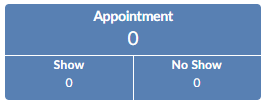
- Show: Jumlah pelanggan appointment yang melakukan booking hari itu dan sudah di buatkan menjadi work order.
- No Show: Jumlah pelanggan appointment yang melakukan booking hari itu dan tidak datang ke dealer dan tidak dibuatkan work order.
A. 2. Walk In
Jumlah pelanggan yang masuk ke dealer melalui walk in atau kunjungan langsung ke dealer dan di buatkan work order.
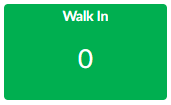
A. 3. Unit Entry
Jumlah work order pada hari itu. Jumlah unit entry terbagi menjadi 2 (dua) antara lain :
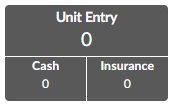
- Cash: Jumlah work order pada hari itu dengan pembayaran cash.
- Insurance: Jumlah work order pada hari itu dengan pembayaran insurance.
A. 4. App Tomorrow
Jumlah pelanggan yang melakukan booking service untuk hari besoknya.

A. 5. WIP
Jumlah kendaraan yang masih ada di dalam bengkel baik yang masih dalam production dan juga sedang malakukan pembayaran.
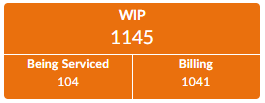
- Being serviced: jumlah kendaran masih dalam proses production dibengkel.
- Billing: Jumlah kendaraan yang sudah selesai proses billing dan sedang menunggu untuk melakukan pembayaran.
B. SA Performance
Menampilkan informasi terkait On Time Delivery 1, On Time Delivery 2, Return Job Rate dan Delivery Rate:
B. 1. On Time Delivery 1
On Time Delivery (OTD 1): Jumlah WO yang sesuai dengan janji penyerahan di bagi dengan jumlah WO yang sudah selesai.
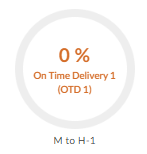
B. 2. On Time Delivery 2
On Time Delivery (OTD 2): Jumlah WO yang sudah keluar atau jumlah WO yang selesai
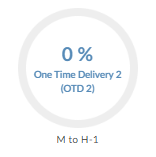
B. 3. Return Job Rate
Return Job Rate: Jumlah WO yang melakukan perkerjaan berulang di bandingkan dengan unit yang selesai
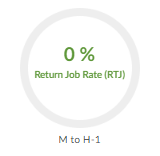
B. 4. Delivery Rate
Delivery Rate: Unit yang di terima SA di bandingkan dengan unit yang di delivery oleh SA yang sama
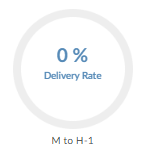
C. Your Progress to Target
Menampilkan Unit Entry vs Target, Unit In / Delivery Out (today & yesterday), Days left till end of month, Revenue vs Target (today & yesterday)
C. 1. Unit Entry vs Target
Unit Entry vs Target: Jumlah penerimaan unit masing masing SA dari awal bulan sampai dengan hari ini
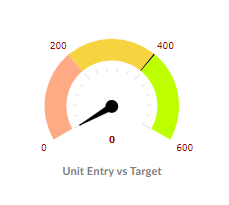
C. 2. Unit In / Delivery Out
Jumlah penerimaan unit masing masing SA.
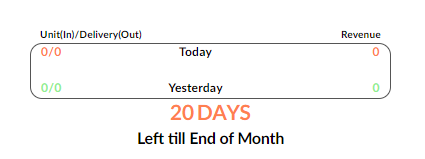
- Unit In / Delivery Out (today): Jumlah penerimaan unit masing masing SA hari ini / jumlah unit yang dilakukan delivery hari ini
- Unit In / Delivery Out (yesterday): Jumlah penerimaan unit masing masing SA kemarin / jumlah unit yang dilakukan delivery kemarin
- Days Left till End of Month: Jumlah hari sampai dengan akhir bulan
C. 3. Revenue vs Target
Jumlah penerimaan oleh SA.
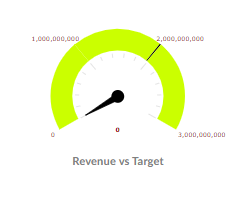
- Revenue vs Target: Jumlah penerimaan oleh SA dari awal bulan sampai dengan hari ini
- Revenue (today): Jumlah penerimaan oleh masing masing SA hari ini
- Revenue (yesterday): Jumlah penerimaan oleh masing masing SA kemarin
D. Today’s Reception AVG lead time
Menampilkan Your Average Lead Time Reception, Average Lead Time Waiting for Reception (all SA) dan Target Average Lead Time Waiting for Reception
D. 1. Your Average Lead Time Reception
Waktu rata – rata penerimaan pelanggan tiap SA

D. 2. Average Lead Time Waiting for Reception
Waktu rata-rata pelanggan menunggu.

- Average Lead Time Waiting for Reception: Waktu rata – rata pelanggan menunggu untuk dilayani (oleh semua SA)
- Target Lead Time Waiting for Reception: Target waktu rata – rata pelanggan menunggu untuk dilayani (oleh semua SA)
2. Estimasi BP
Menu Estimasi BP di gunakan oleh Service Advisor (SA) untuk melakukan pembuatan estimasi. Menu ini dapat melakukan edit, mencetak ulang cetakan estimasi dan melihat estimasi yang sudah di buat. Menu ini dapat diakses melalui After Sales > Estimasi BP.
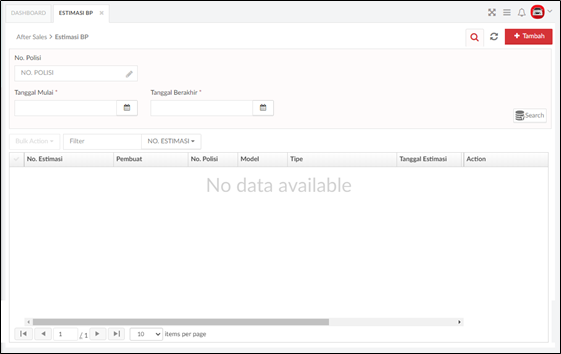
Untuk menambahkan atau membuat data estimasi baru, maka klik button “Tambah”.

Merupakan tombol yang digunakan untuk melakukan pembuatan estimasi.
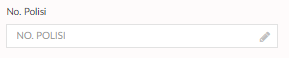
Tombol yang digunakan untuk mencari nomor polisi yang pernah membuat estimasi.
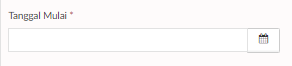
Tombol yang digunakan untuk melakukan filter tanggal mulai. Tanggal mulai harus lebih kecil dari tanggal berakhir.
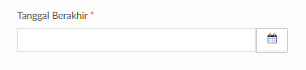
Tombol yang digunakan untuk melakukan filter tanggal berakhir. Tanggal berakhir harus lebih besar dari tanggal mulai

Tombol untuk melakukan pencarian dari filter tanggal mulai dan tanggal berakhir yang ditentukan.
Tombol tersebut juga berfungsi untuk melakukan pengecekan data customer atau data estimasi ke CRM.
2. 1. Buat Estimasi BP
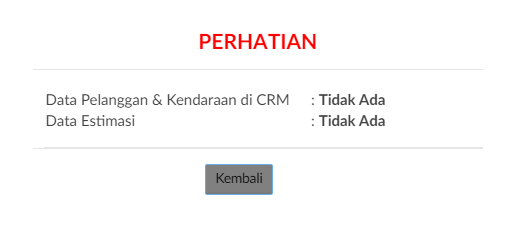
- Jika Data Pelanggan & Kendaraan tidak ada dan Data Estimasi tidak ada, sistem menampilkan Pop-Up informasi Data Pelanggan & Kendaraan di CRM: Tidak Ada, Data Estimasi: Tidak Ada.
- Jika Data Pelanggan & Kendaraan ada dan Data Estimasi tidak ada, sistem menampilkan Pop-Up informasi Data Pelanggan & Kendaraan di CRM: Ada, Data Estimasi: Tidak Ada.
- Jika Data Pelanggan & Kendaraan tidak ada & Data Estimasi ada, sistem menampilkan Pop-Up informasi Data Pelanggan & Kendaraan di CRM: Tidak Ada, Data Estimasi: Ada.
- Jika Data Pelanggan & Kendaraan ada & Data Estimasi ada, sistem menampilkan Pop-Up informasi Data Pelanggan & Kendaraan di CRM: Ada, Data Estimasi: Ada.
Tombol Kembali: Kembali ke halaman UI Main Menu Estimasi dan tabel list Estimasi terisi.
Field-field yang berkaitan dengan CR Customer Database 1A ada pada accordion Short Brief, Informasi Pemilik, Informasi Kendaraan dan Asuransi dan Informasi Pengguna (Orang yang Menggunakan Kendaraan & Bukan Driver). Terdapat juga field Person In Service pada tab Informasi Umum yang merupakan PIC atau orang yang bisa di hubungi atas kendaraan yang akan di service.

- Nomor estimasi akan terisi jika sudah menyimpan data estimasi
- Pilih Kategori Pekerjaan yang sesuai dengan permintaan pelanggan
- Masukan kilometer terakhir saat mobil pelanggan masuk kedalam bengkel
- Area Transaksi merupakan lokasi gudang material terkait transaksi Estimasi yang akan dibuat.
Tentukan pembayaran yang di gunakan pelanggan
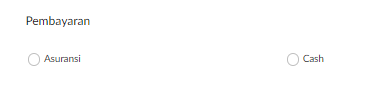
Terdapat 2 pilihan metode Pembayaran, yaitu Asuransi dan Cash.

Jika pilihan tipe pembayaran adalah Asuransi, maka akan menampilkan field-field Nama Asuransi dan keterangan Asuransi (No. Polis Asuransi & Periode Mulai sampai Akhir Polis Asuransi).
A. Informasi Umum – Person In Service
Tampilan ini dapat digunakan untuk menginput data kontak person / PIC jika terdapat sesuatu hal yang perlu dikonfirmasi terkait dengan pekerjaan service.
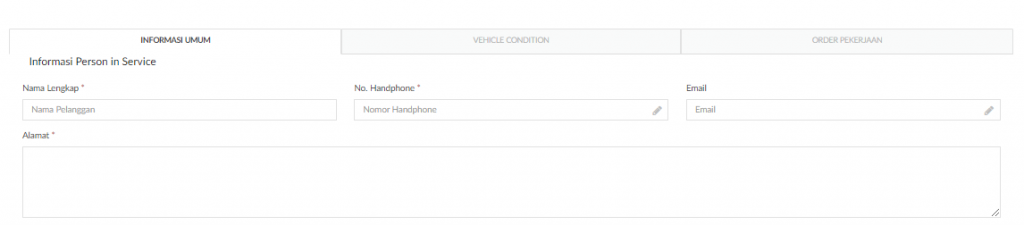
- Isi field Nama Lengkap sesuai dengan nama pelanggan
- Isi field Nomor Handphone pelanggan yang bisa dihubungi
- Isi field email pelanggan (tidak mandatory)
- Isi field alamat pelanggan sesuai dengan alamat pelanggan
B. Vehicle Condition – Tipe & titik perbaikan kendaraan
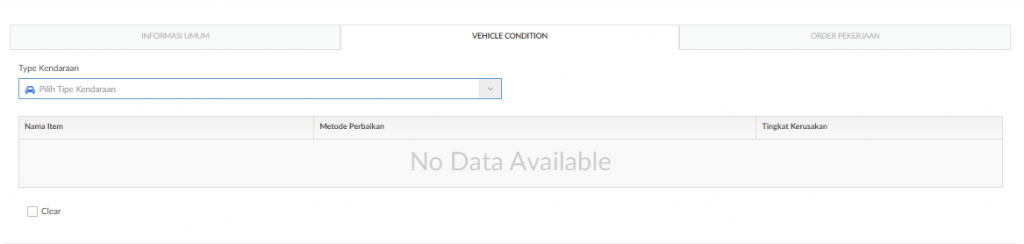
- Memilih tipe kendaraan pelanggan sesuai dengan kendaraan pelanggan:
- Type A – MPV1
- Type B – Sedan
- Type C – HatchBack
- Type D – Truck
- Type E – Pick Up
- Type F – MPV 2
- Type G – SUV
- Item kerusakan, meliputi:
- Nama Item
- Metode Perbaikan [Remove & Reinstall, Repair, Replace]
- Tingkat Kerusakan [A/B/C]
C. Order Pekerjaan – Permintaan, Jasa & material
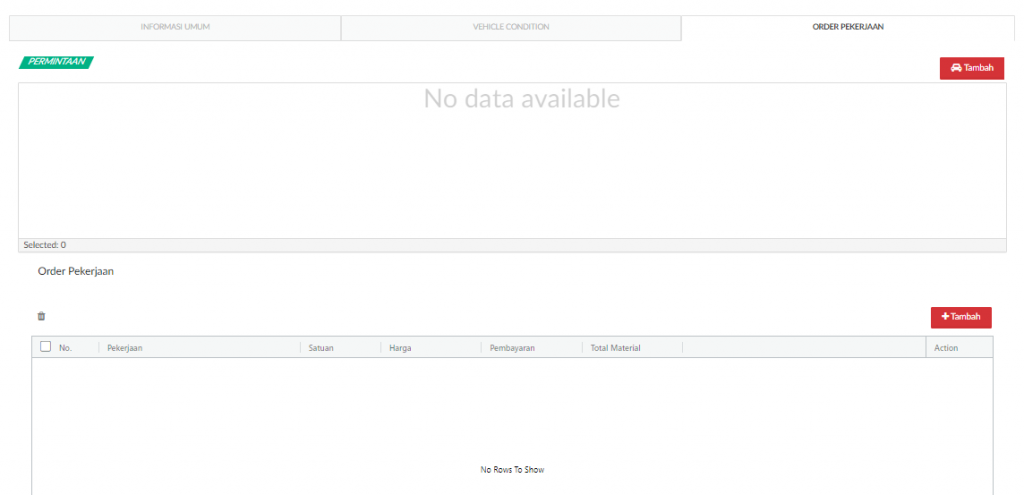
- Isi field Permintaan pelanggan dengan klik tombol Tambah
- Isi field Order Pekerjaan, berikut jasa dan material dengan klik tombol Tambah (sebelum menginput data Order Pekerjaan, pastikan sudah menginput data kendaraan terlebih dahulu)
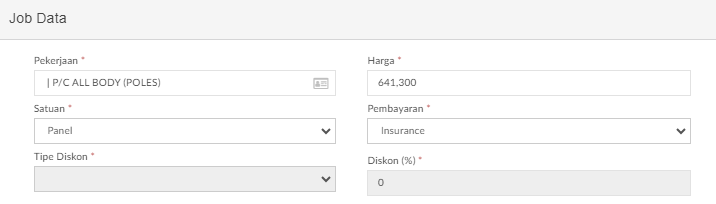
- Mengisikan nama pekerjaan sesuai dengan kerusakan kendaraan pelanggan
- Mengisikan harga untuk perbaikan kerusakan kendaraan pelanggan
- Mengisikan satuan dari kerusakan kendaraan pelanggan
- Kolom pembayaran sudah muncul otomatis ketika sudah memilih pembayaran di awal
- Input data parts jika diperlukan parts dalam perbaikan kendaraan pelanggan
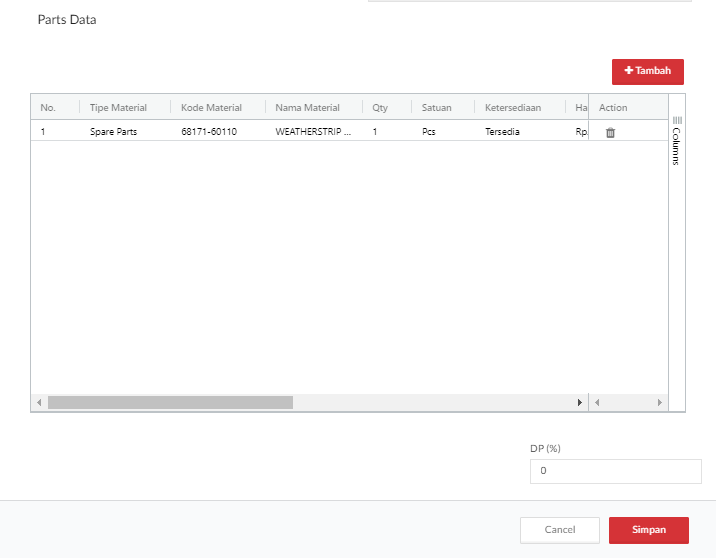
- Klik tombol tambah untuk menambahkan kolom spare part atau bahan yang akan di inputkan
- Tentukan tipe material yang mau di pilih Spare Part atau bahan dengan cara klik 2 kali di kolom tipe material
- Inputkan kode material dengan cara klik 2 kali lalu bisa di ketikan kode materialnya
- Setelah dimasukan kode material nama dan satuan dan yg lainnya akan muncul otomatis.
- Masukan QTY yang di butuh untuk data spare part atau bahan yang dibutuhkan.
- Klik Simpan
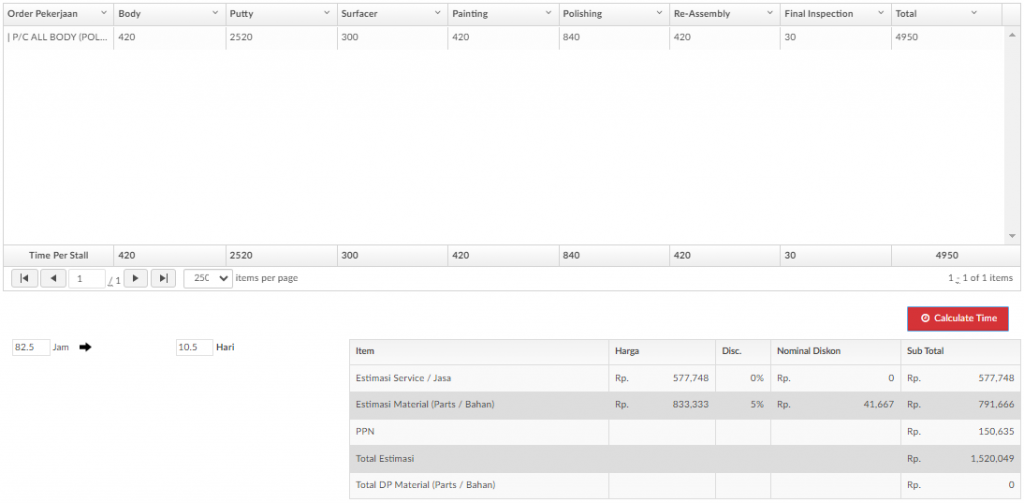
- Selanjutnya klik tombol Calculate Time untuk menghitung total jam atau hari untuk pekerjaan pada estimasi, kemudian cek kembali apakah semua harga jasa dan material sudah sesuai.

- Kembali: Jika tidak jadi membuat estimasi
- Draft: Untuk menyimpan data estimasi tanpa nomor estimasi
- Simpan dan Print: Untuk menyimpan data estimasi dan mencetak estimasi
List field terkait dengan improvement Customer Database 1A dapat dilihat pada Estimasi – Person In Service
2. 1. 1. Short Brief
Pada accordion menu ini menampilkan data seperti pemilik, pengguna, alamat, On Time/Late, Waiting Time, Model, history free claim berdasarkan nomor rangka yang diinput dan Job Suggest (apabila kendaraan yang masuk melakukan appointment atau telah melakukan estimasi sebelumnya). Jika nomor rangka yang di input sebelumnya pernah melakukan claim atas FPC, FLC, PLC dan EWC maka datanya akan muncul di tabel Free Claim.
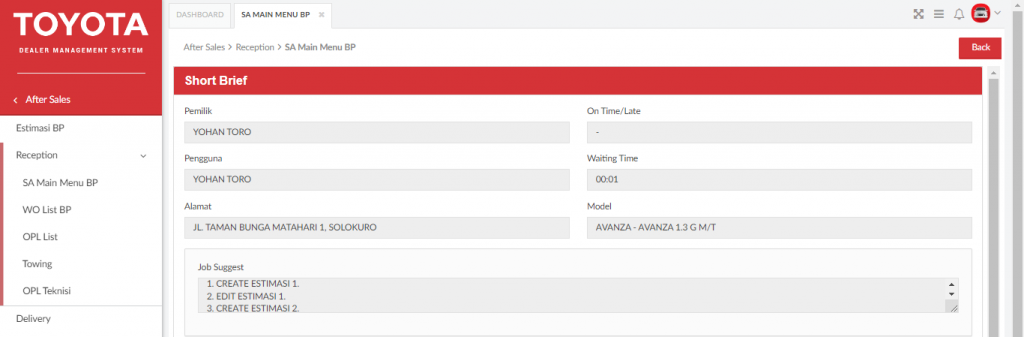
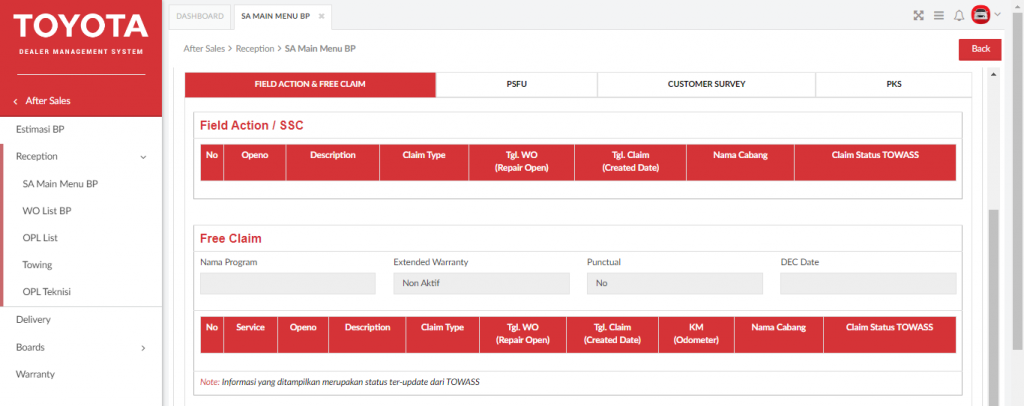
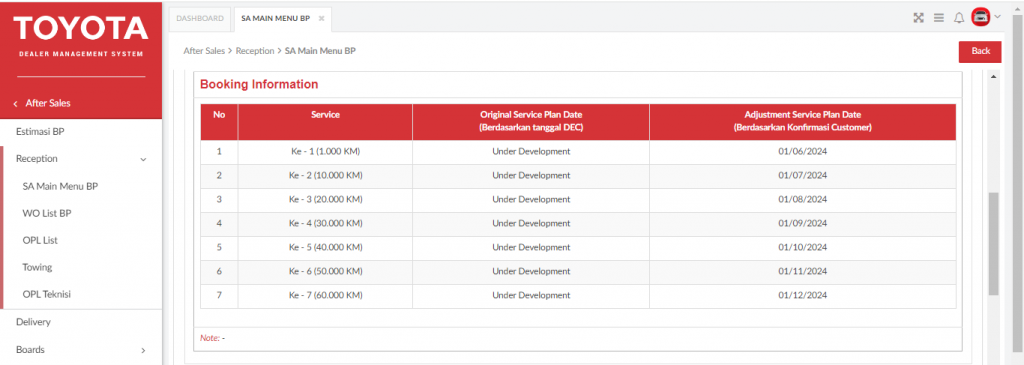
- Service Plan (1-7): Logic pada field tersebut akan di bangun di fase selanjutnya.
- Original Service Plan Date: Service plan yang dihitung berdasarkan tanggal DEC. Pada fase 1A field ini masih belum bisa mengeluarkan value tersebut. Akan disempurnakan di fase selanjutnya.
- Adjustment Service Plan Date: Informasi booking service yang telah diinput oleh PIC PSFU di tab Hasil PSFU. Pada fase 1A field belum mengalir ke petugas booking secara sistem sehingga perlu dibantu SOP. Akan disempurnakan di fase selanjutnya.
List field terkait dengan improvement Customer Database 1A dapat dilihat pada Estimasi – Short Brief
2. 1. 2. Informasi Pemilik
Customer Pemilik adalah Informasi pelanggan sesuai dokumen STNK. Bisa berupa individu ataupun instansi. Data Pemilik bisa diedit. Proses perubahan data pemilik hanya bisa dilakukan secara minor. Pemilik as is namun ada fields yang ingin diubah (contoh ada pergantian no. HP). Apabila secara pemilik berubah, seperti contoh dari A ke B, maka secara sistem tidak diperbolehkan. Perubahan seperti itu hanya bisa dilakukan di reception karena evidence yang didapat lebih valid.
Untuk Pemilik yang sudah memiliki Toyota ID, data Pemilik dan kendaraan akan terisi otomatis mengikuti data yang disimpan pada Toyota ID. Sedangkan Pemilik yang tidak memiliki Toyota ID, maka SA diharuskan mengisikan data informasi kendaraan. Berikut ini merupakan langkah-langkah pengisian data pelanggan dan kendaraan.
- a. Kategori Pelanggan: Individu
Tampilan Tambah Estimasi untuk Informasi Pemilik (Individu).
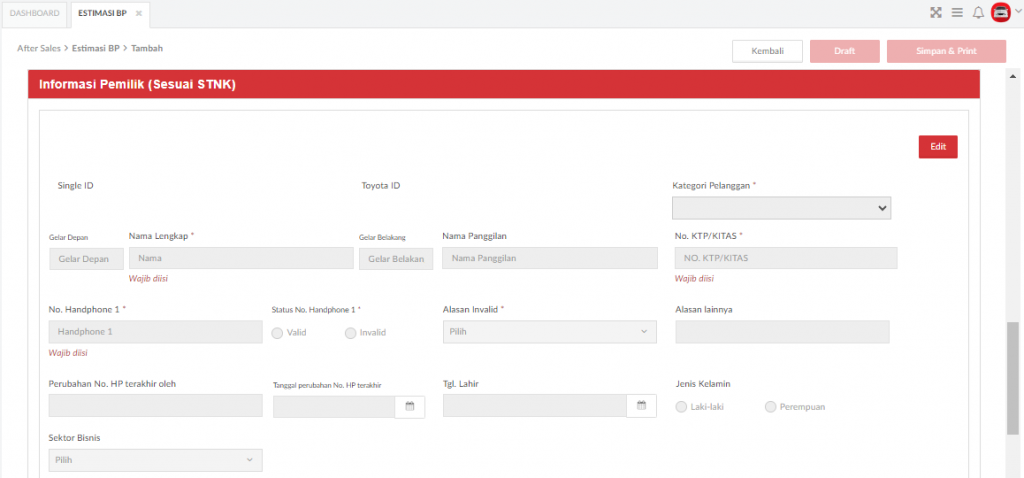
Tombol “Edit” yang dapat digunakan untuk memulai proses input data pemilik berdasarkan informasi pelanggan yang sudah dipilih sebelumnya. Field-field yang bersifat mandatory adalah Kategori Pelanggan, Nama Lengkap, No. KTP/KITAS, No. Handphone & Status No. Handphone 1.
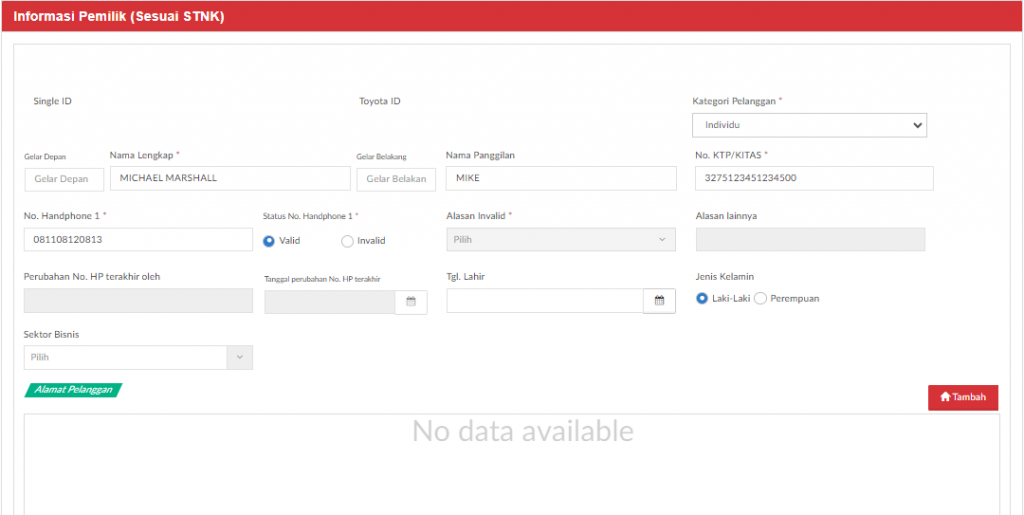
Input field-field data pelanggan yang ada pada layar tersebut seperti :
- Gelar Depan, Nama Lengkap, Gelar Belakang, Nama Panggilan dan No. KTP/KITAS
- No. Handphone 1, Status No. Handphone 1, Alasan Invalid, Alasan Lainnya (Jika Alasan Invalid adalah “Other”)
- Tanggal Lahir, Jenis Kelamin dan Sektor Bisnis

Tombol “Tambah” yang bisa digunakan untuk menginput data alamat pelanggan. Klik tombol tersebut, maka akan muncul tampilan sbb :
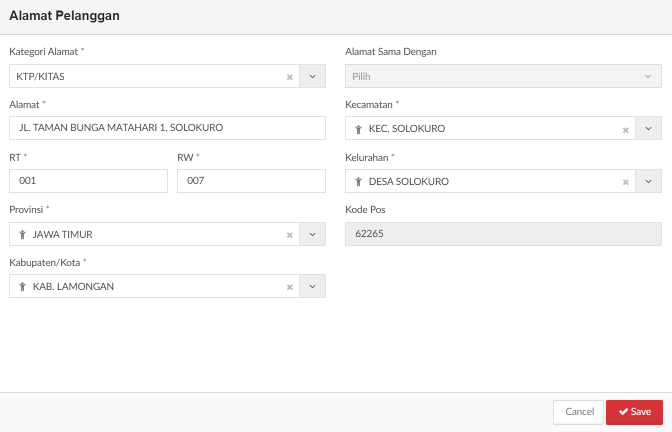
Isikan field yang memiliki tanda bintang seperti Kategori Alamat, Alamat, RT / RW, Provinsi, Kabupaten/Kota, Kecamatan, dan Kelurahan. Lalu pilih tombol “Save”untuk menyimpan data alamat pelanggan.
List field terkait dengan improvement Customer Database 1A dapat dilihat pada Estimasi BP – Pemilik (Individu)
- b. Kategori Pelanggan: Instansi
Tampilan Tambah Estimasi untuk Informasi Pemilik (Instansi).
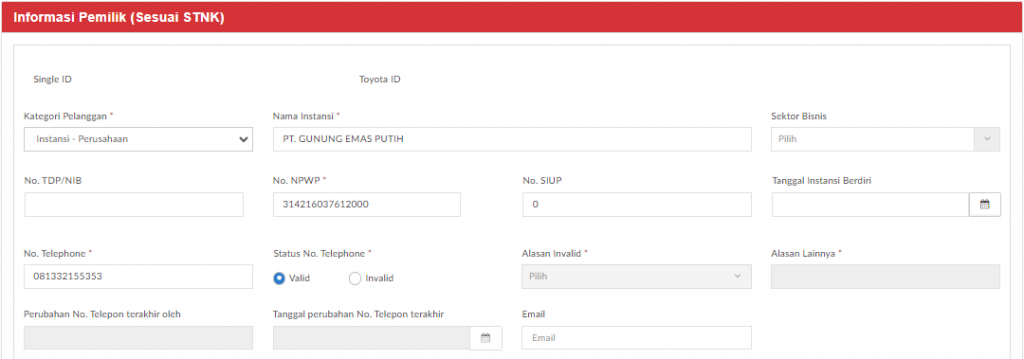
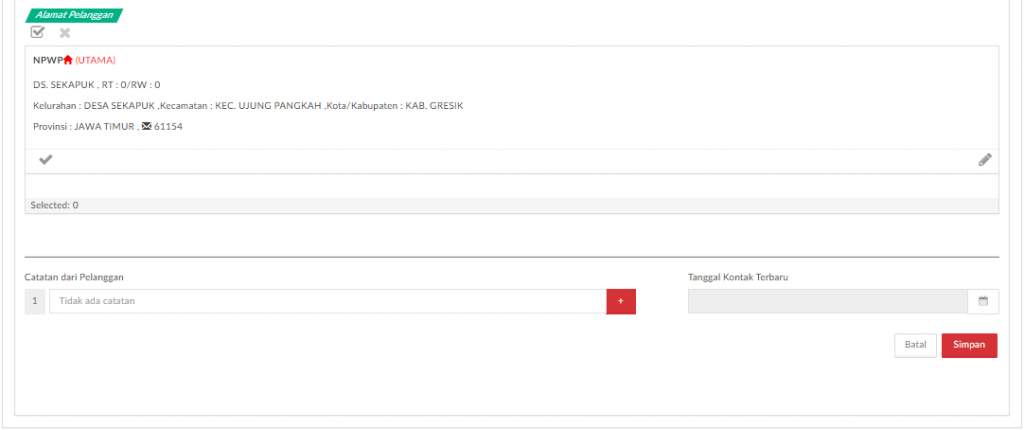
Tombol “Edit” yang dapat digunakan untuk memulai proses input data pemilik berdasarkan informasi pelanggan yang sudah dipilih sebelumnya. Field-field yang bersifat mandatory adalah Kategori Pelanggan, Nama Instansi, No. NPWP, No. Telephone & Status No. Telephone.

Tombol “Tambah” yang bisa digunakan untuk menginput data alamat pelanggan. Klik tombol tersebut, maka akan muncul tampilan sbb :
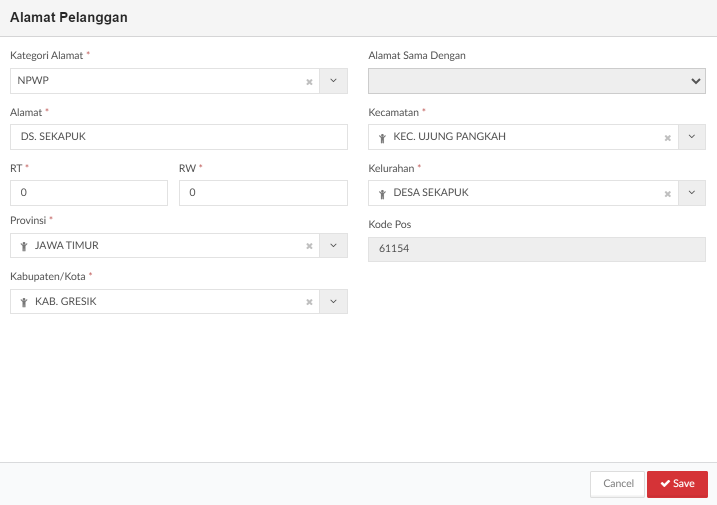
Isikan field yang memiliki tanda bintang seperti Kategori Alamat, Alamat, RT / RW, Provinsi, Kabupaten/Kota, Kecamatan, dan Kelurahan. Lalu pilih tombol “Save”untuk menyimpan data alamat pelanggan.
List field terkait dengan improvement Customer Database 1A dapat dilihat pada Estimasi BP – Pemilik (Instansi)
2. 1. 3. Informasi Kendaraan dan Asuransi
Tab Data Asuransi tidak akan muncul untuk case nopol tidak terdaftar (belum pernah transaksi di cabang). Tab Data Asuransi akan muncul untuk case nopol terdaftar dan bisa di edit.
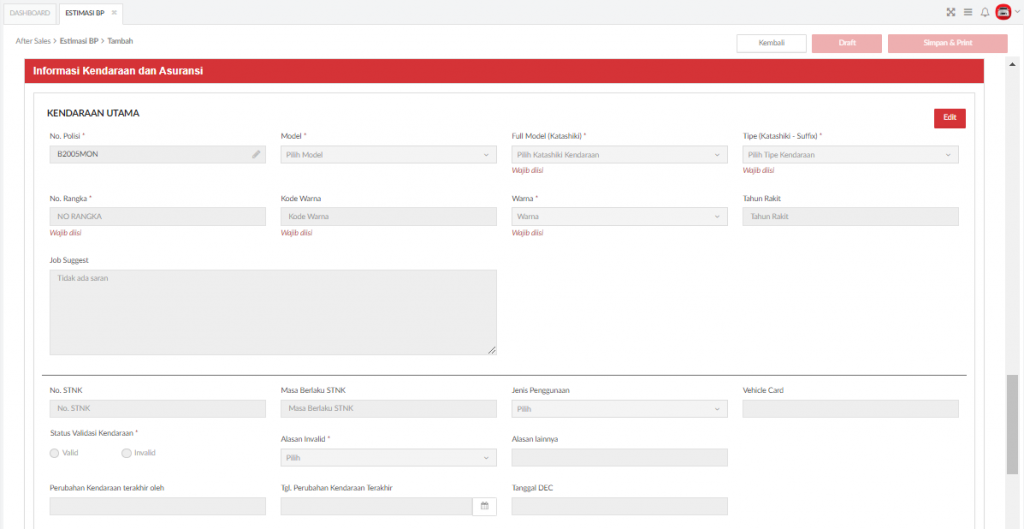
Tombol “Edit” yang dapat digunakan untuk memulai proses input data kendaraan dan asuransi berdasarkan informasi pelanggan dan asuransi. Field-field yang bersifat mandatory adalah No. Polisi, Model, Full Model (Katashiki), Tipe (Katashiki – Suffix), No. Rangka, Kode Warna, Warna dan Status Validasi Kendaraan.
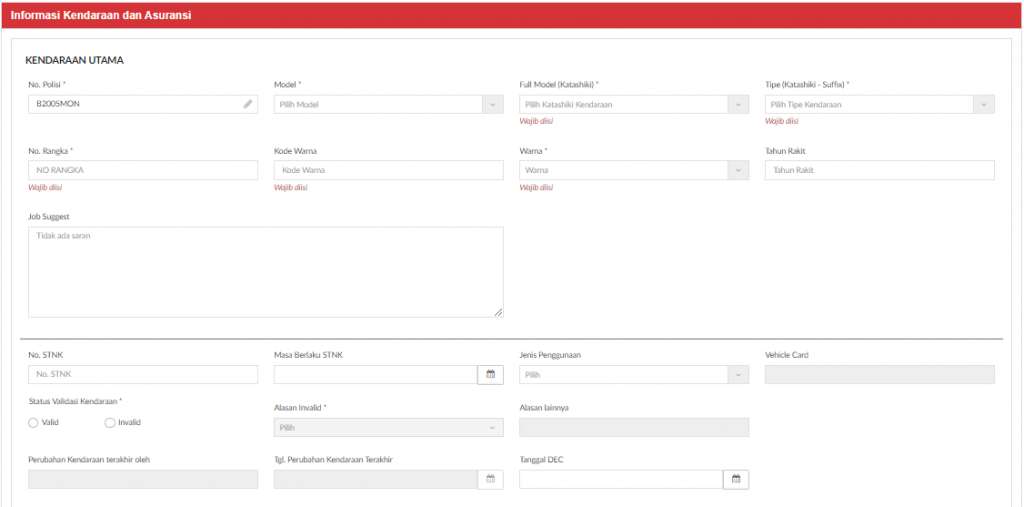
Input field-field data pelanggan yang ada pada layar tersebut seperti :
- No. Polisi, Model, Full Model (Katashiki), Tipe (Katashiki – Suffix)
- No. Rangka, Kode Warna, Warna, Tahun Rakit dan Job Suggest
- No. STNK, Masa Berlaku STNK dan Jenis Penggunaan
- Status Validasi Kendaraan, Alasan Invalid, Alasan Lainnya (Jika Alasan Invalid adalah “Other”) dan Tanggal DEC
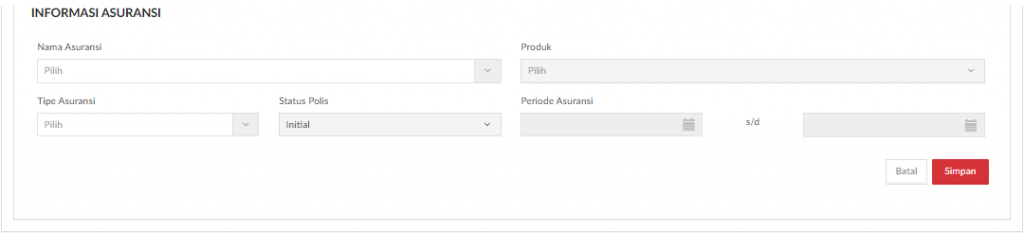
Field Asuransi adalah informasi terkait keterangan asuransi atas kendaraan terkait.
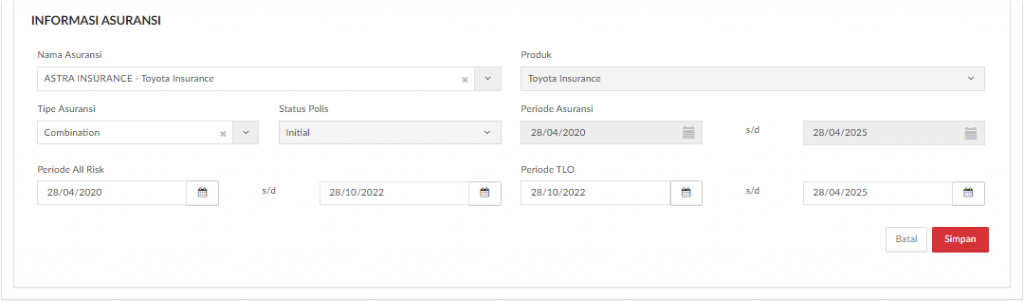
Input field-field data asuransi yang ada pada halaman berikut:
- Nama Asuransi, Tipe Asuransi
- Jika Tipe Asuransi adalah “Combination”, maka akan tersedia field Periode All Risk (dari dan sampai dengan) dan Periode TLO (dari dan sampai dengan)
Jika tanggal periode asuransi akan habis (H-14), maka secara SOP segera tawarkan untuk masuk bengkel BP.
List field terkait dengan improvement Customer Database 1A dapat dilihat pada Estimasi – Informasi Kendaraan dan Asuransi
2. 1. 4. Informasi Pengguna (Orang yang menggunakan kendaraan dan bukan driver)
Customer Pengguna adalah Informasi pelanggan yg menggunakan kendaraan sehari-hari (bukan supir). Khusus pengguna hanya ada individu, tidak ada instansi. Data ini tidak mandatory, silahkan diisi apabila sudah bisa didapat. Jika belum bisa didapat dikosongkan saja (tidak perlu klik Edit Data Pengguna).
Apabila Estimator ingin mengisi data pengguna (yang awalnya blank kemudian diisi) maka silahkan diisi secara setidaknya nama dan HP/NIK agar dikenali sebagai data customer di DMS. Jika salah satu fields tidak diisi maka tidak akan disimpan sebagai customer oleh DMS sehingga data di next proses akan blank.
Apabila Estimator ingin mengedit data (pengguna tetap sama, namun ada beberapa data yang ingin direvisi) dipersilahkan untuk diedit di menu ini. Apabila Estimator ingin merubah data (menjadi pengguna yang berbeda, misalkan dari A menjadi B) maka silahkan catat di customer concern agar dikonfirmasi saat penerimaan (SA) mengingat jumlah fields yang cukup banyak. Cukup berikan catatan di fields catatan dari pelanggan sebagai informasi ke SA.
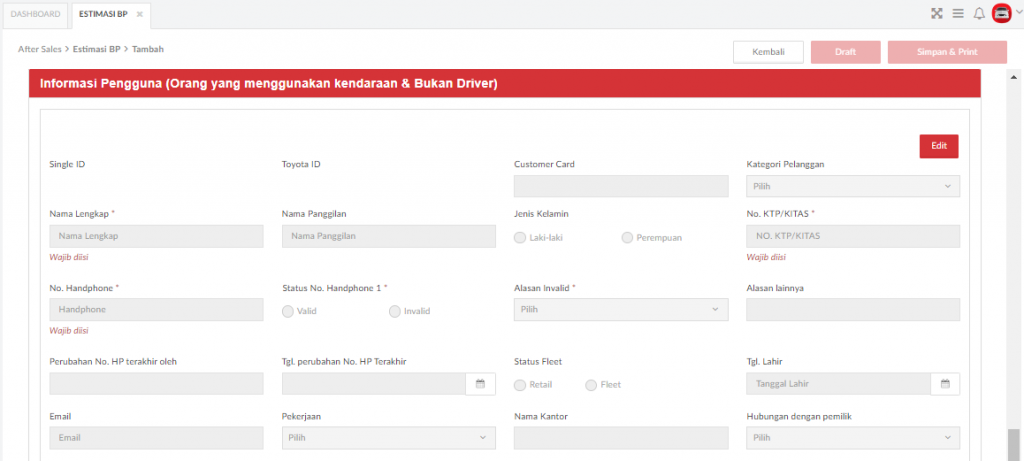
Tombol “Edit” yang dapat digunakan untuk memulai proses input data pengguna atas kendaraan yang akan dibuatkan estimasi tersebut. Field-field yang bersifat mandatory adalah Nama Lengkap, No. KTP/KITAS, No. Handphone dan Status No. Handphone 1.
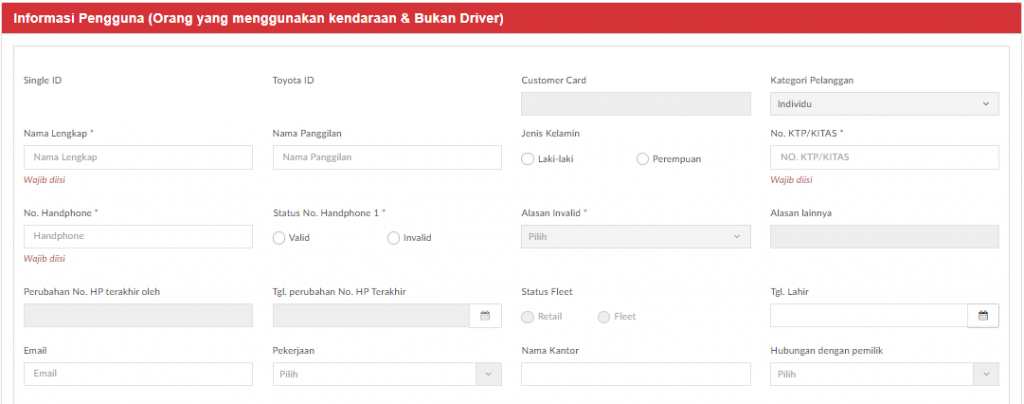
Input field-field data pengguna yang ada pada halaman berikut:
- Nama Lengkap, Nama Panggilan, Jenis Kelamin dan No. KTP/KITAS
- No. Handphone, Status No. Handphone 1, Alasan Invalid dan Alasan Lainnya (Jika Alasan Invalid adalah “Other”)
- Tanggal Lahir, Email, Pekerjaan, Nama Kantor dan Hubungan dengan pemilik

Tombol “Tambah”yang bisa digunakan untuk menginput data alamat pengguna. Klik tombol tersebut, maka akan muncul tampilan sbb :
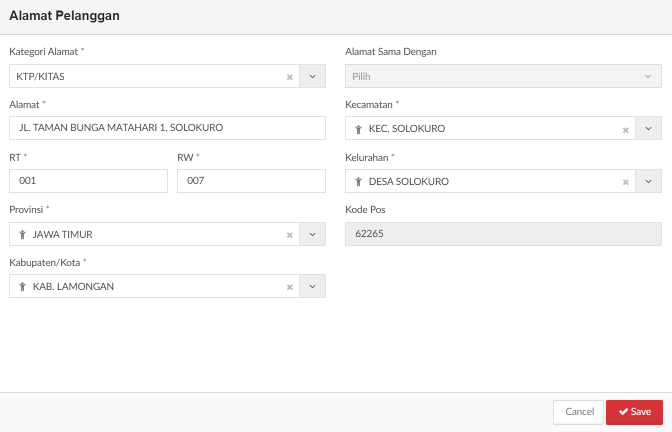
Isikan field yang memiliki tanda bintang seperti Kategori Alamat, Alamat, RT / RW, Provinsi, Kabupaten/Kota, Kecamatan, dan Kelurahan. Lalu pilih tombol “Save”untuk menyimpan data alamat pengguna.
List field terkait dengan improvement Customer Database 1A dapat dilihat pada Estimasi – Pengguna
2. 1. 5. Simpan Estimasi
Langkah terakhir dalam pembuatan Estimasi:

- Kembali untuk jika tidak jadi membuat estimasi
- Draft untuk menyimpan data estimasi tanpa nomor estimasi
- Simpan dan Print untuk menyimpan data estimasi dan mencetak estimasi
2. 1. 6. Cetakan Estimasi
Cetakan Estimasi berdasarkan data-data yang sudah di input pada saat pembuatan Estimasi.
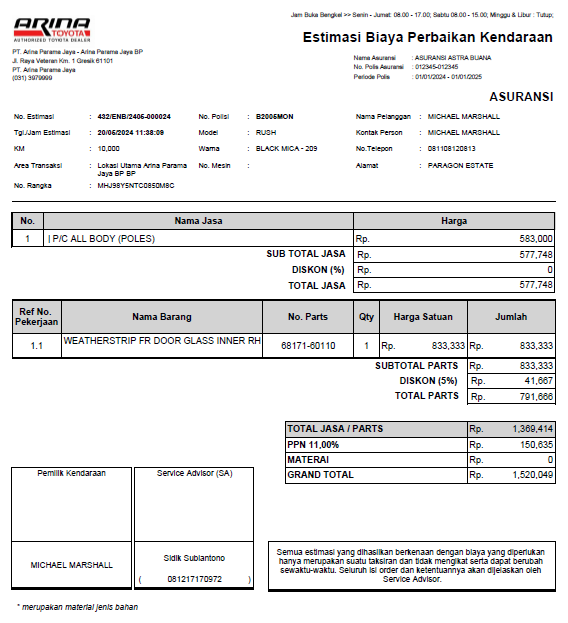
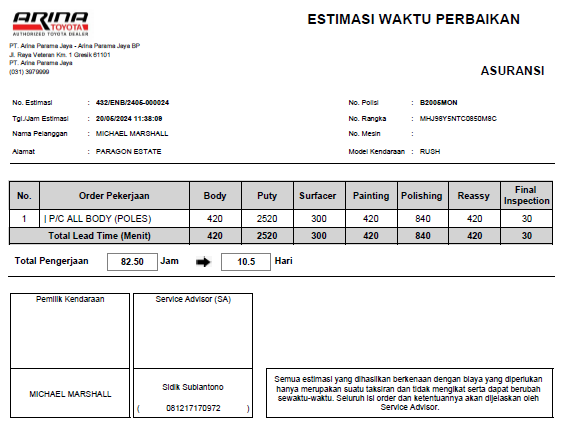
2. 2. View Estimasi
Merupakan button untuk melihat data Estimasi yang sudah terbentuk.
Tampilan View Estimasi untuk informasi terkait No. Estimasi, Kategori Pelanggan, KM kendaraan, Area Transaksi, Pembayaran dan informasi Asuransi hanya untuk lihat dan tidak bisa ubah.
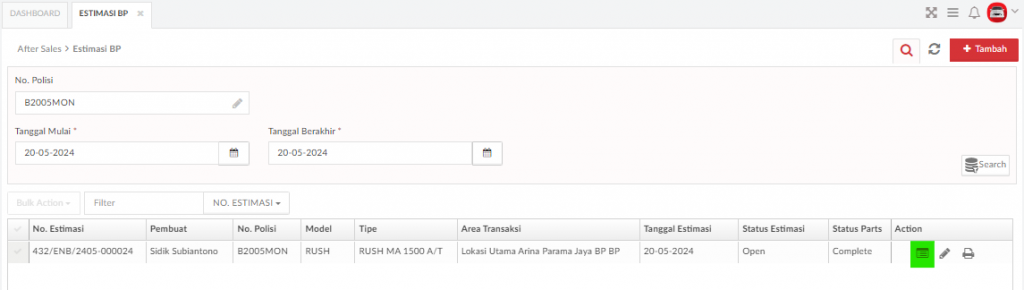
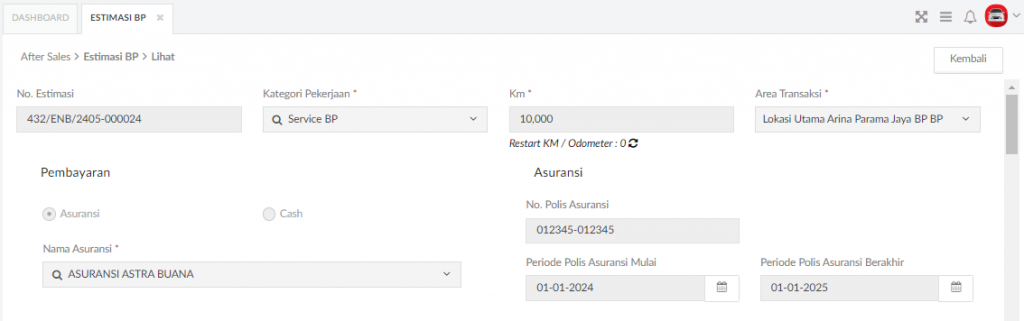
A. Informasi Umum
Tampilan View Estimasi pada tab Informasi Umum – Informasi Person In Service (Nama Lengkap, No. Handphone, Alamat) hanya untuk lihat dan tidak bisa ubah.
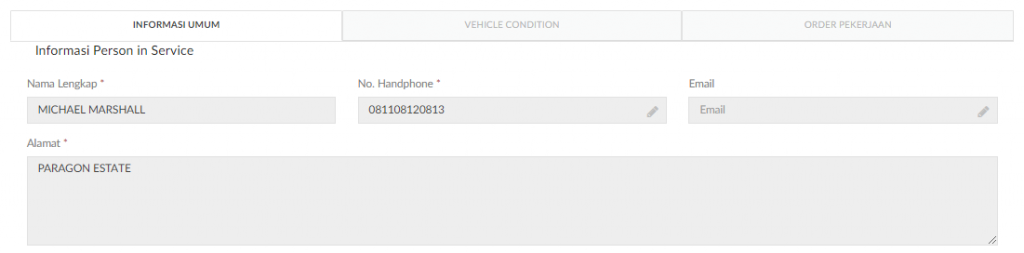
B. Vehicle Condition
Tampilan View Estimasi pada tab Vehicle Condition (Tipe Kendaraan & Titik Perbaikan Kendaraan) hanya untuk lihat dan tidak bisa ubah.
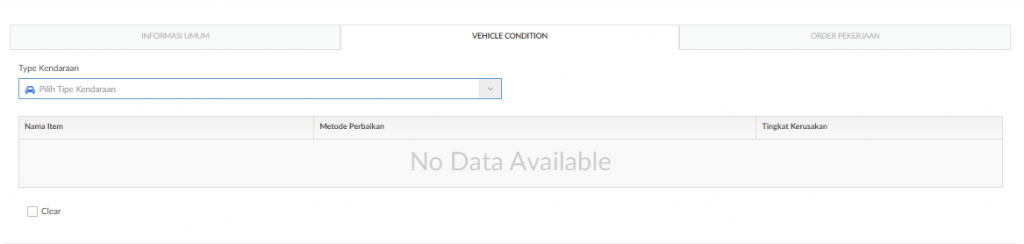
C. Order Pekerjaan
Tampilan View Estimasi pada tab Order Pekerjaan (Pekerjaan & Material) hanya untuk lihat dan tidak bisa ubah.
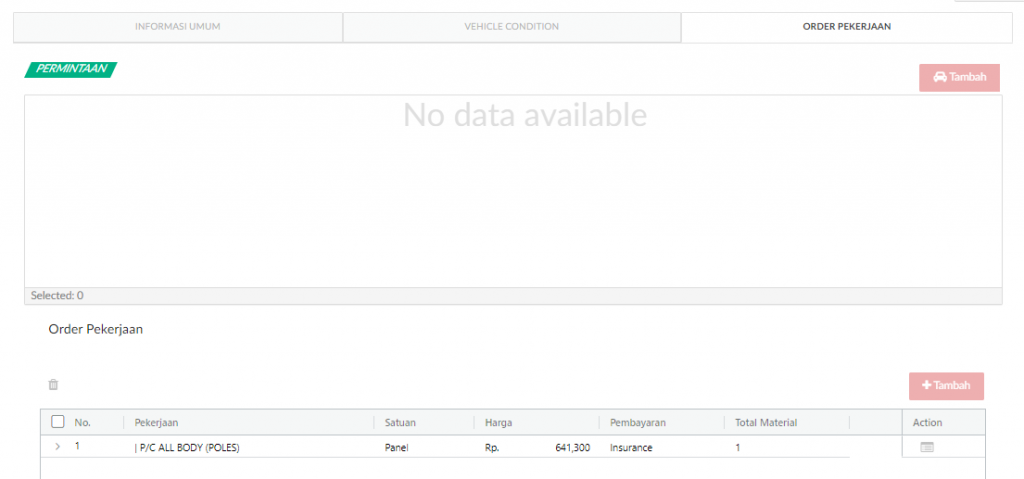
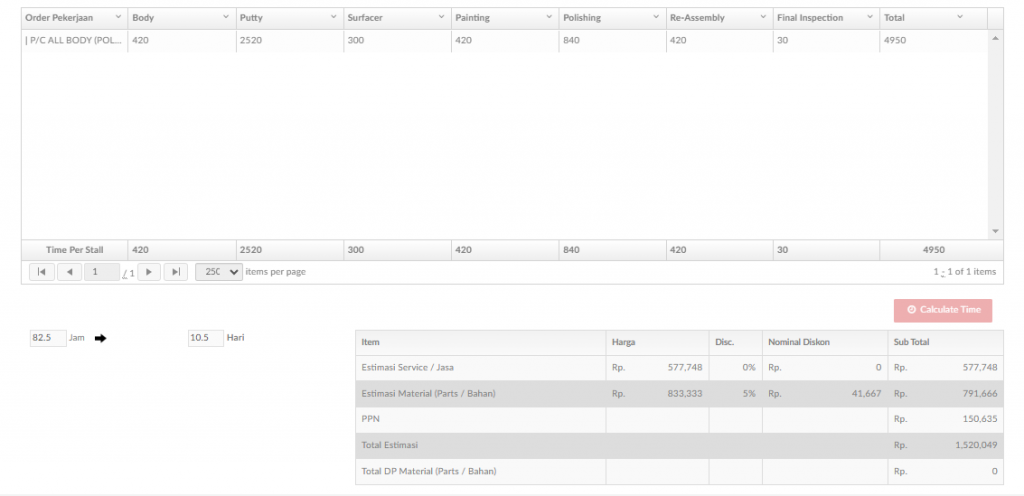
List field terkait dengan improvement Customer Database 1A dapat dilihat pada Estimasi – Person In Service
2. 2. 1. Short Brief
Pada accordion menu ini menampilkan data seperti pemilik, pengguna, alamat, On Time/Late, Waiting Time, Model, history free claim berdasarkan nomor rangka yang diinput dan Job Suggest (apabila kendaraan yang masuk melakukan appointment atau telah melakukan estimasi sebelumnya). Jika nomor rangka yang di input sebelumnya pernah melakukan claim atas FPC, FLC, PLC dan EWC maka datanya akan muncul di tabel Free Claim.
Tampilan View Estimasi untuk Short Brief hanya untuk lihat dan tidak bisa ubah.
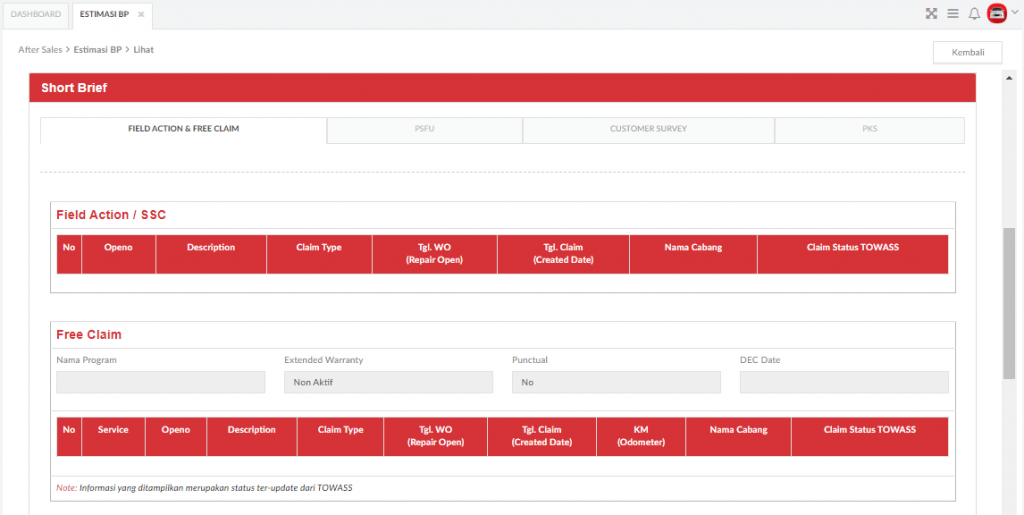
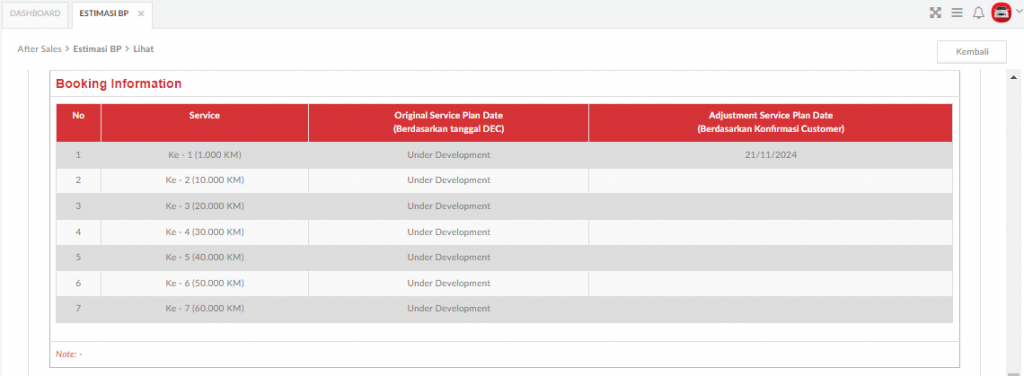
- Service Plan (1-7): Logic pada field tersebut akan di bangun di fase selanjutnya.
- Original Service Plan Date: Service plan yang dihitung berdasarkan tanggal DEC. Pada fase 1A field ini masih belum bisa mengeluarkan value tersebut. Akan disempurnakan di fase selanjutnya.
- Adjustment Service Plan Date: Informasi booking service yang telah diinput oleh PIC PSFU di tab Hasil PSFU. Pada fase 1A field belum mengalir ke petugas booking secara sistem sehingga perlu dibantu SOP. Akan disempurnakan di fase selanjutnya.
List field terkait dengan improvement Customer Database 1A dapat dilihat pada Estimasi – Short Brief
2. 2. 2. Informasi Pemilik
Customer Pemilik adalah Informasi pelanggan sesuai dokumen STNK. Bisa berupa individu ataupun instansi. Data Pemilik bisa diedit. Proses perubahan data pemilik hanya bisa dilakukan secara minor. Pemilik as is namun ada fields yang ingin diubah (contoh ada pergantian no. HP). Apabila secara pemilik berubah, seperti contoh dari A ke B, maka secara sistem tidak diperbolehkan. Perubahan seperti itu hanya bisa dilakukan di reception karena evidence yang didapat lebih valid.
Untuk Pemilik yang sudah memiliki Toyota ID, data Pemilik dan kendaraan akan terisi otomatis mengikuti data yang disimpan pada Toyota ID. Sedangkan Pemilik yang tidak memiliki Toyota ID, maka SA diharuskan mengisikan data informasi kendaraan.
- a. Kategori Pelanggan: Individu
Tampilan View Estimasi untuk Informasi Pemilik (Individu) hanya untuk lihat dan tidak bisa ubah.
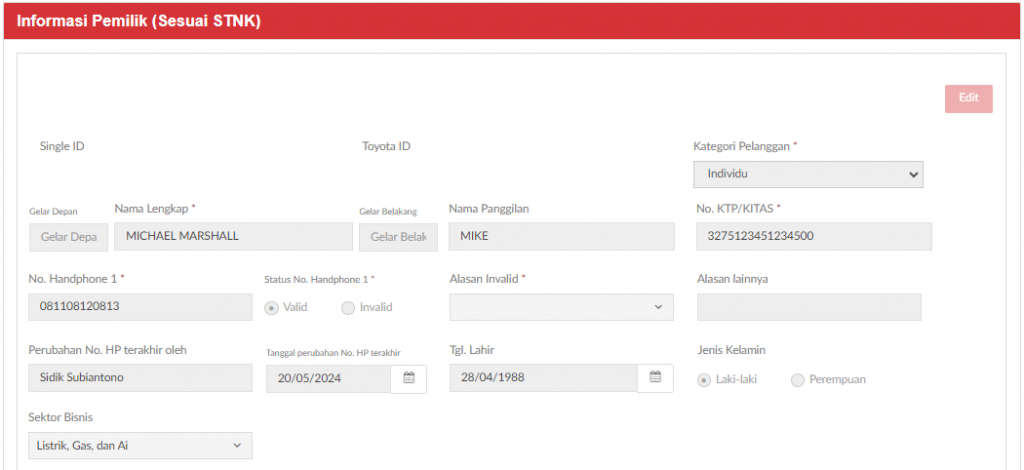
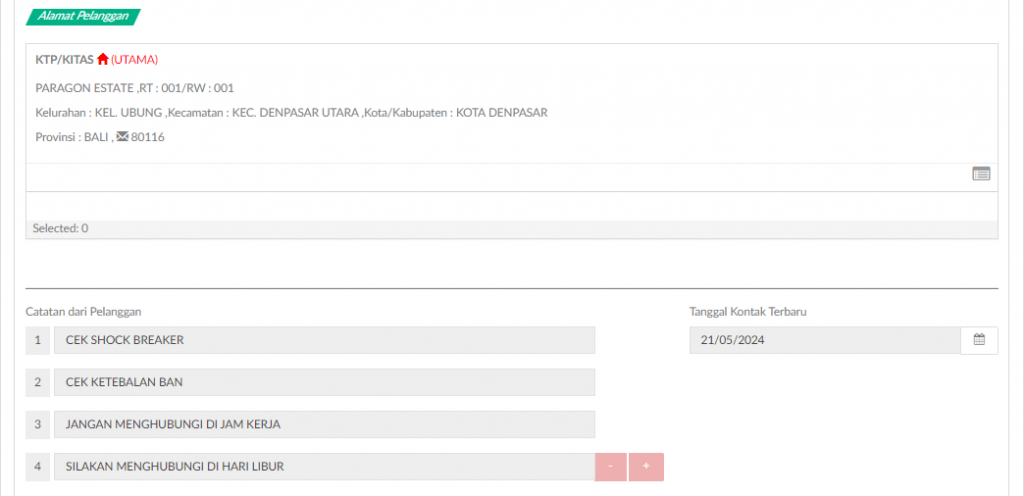
List field terkait dengan improvement Customer Database 1A dapat dilihat pada Estimasi BP – Pemilik (Individu)
- b. Kategori Pelanggan: Instansi
Tampilan View Estimasi untuk Informasi Pemilik (Instansi) hanya untuk lihat dan tidak bisa ubah.
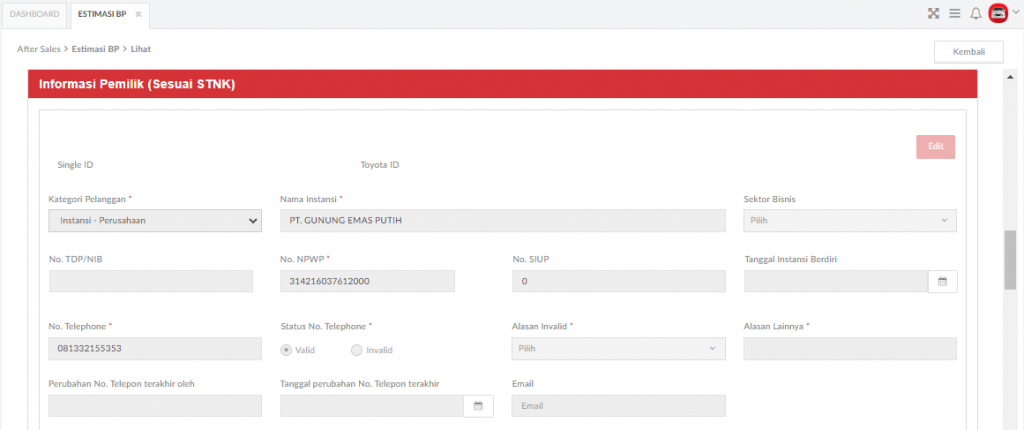
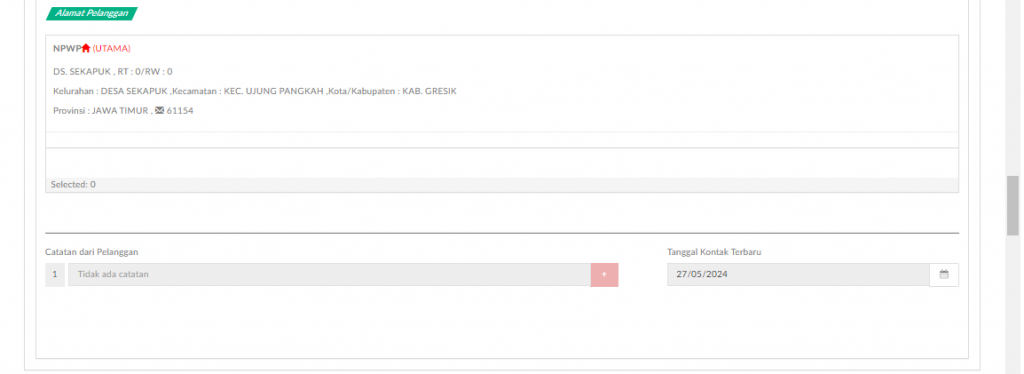
List field terkait dengan improvement Customer Database 1A dapat dilihat pada Estimasi BP – Pemilik (Instansi)
2. 2. 3. Informasi Kendaraan dan Asuransi
Tab Data Asuransi tidak akan muncul untuk case nopol tidak terdaftar (belum pernah transaksi di cabang). Tab Data Asuransi akan muncul untuk case nopol terdaftar dan bisa di edit.
Tampilan View Estimasi untuk Informasi Kendaraan dan Asuransi hanya untuk lihat dan tidak bisa ubah.
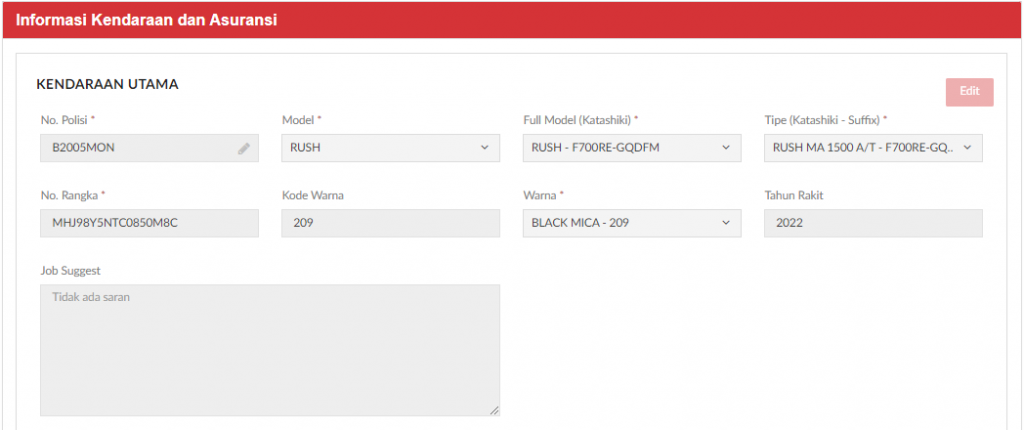
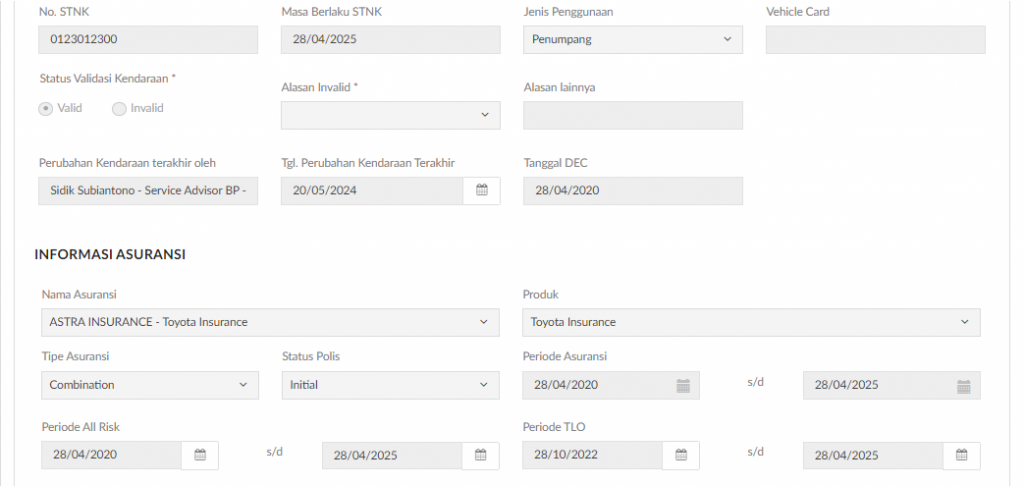
List field terkait dengan improvement Customer Database 1A dapat dilihat pada Estimasi – Informasi Kendaraan dan Asuransi
2. 2. 4. Informasi Pengguna
Customer Pengguna adalah Informasi pelanggan yg menggunakan kendaraan sehari-hari (bukan supir). Khusus pengguna hanya ada individu, tidak ada instansi. Data ini tidak mandatory, silahkan diisi apabila sudah bisa didapat. Jika belum bisa didapat dikosongkan saja (tidak perlu klik Edit Data Pengguna).
Apabila Estimator ingin mengisi data pengguna (yang awalnya blank kemudian diisi) maka silahkan diisi secara setidaknya nama dan HP/NIK agar dikenali sebagai data customer di DMS. Jika salah satu fields tidak diisi maka tidak akan disimpan sebagai customer oleh DMS sehingga data di next proses akan blank.
Apabila Estimator ingin mengedit data (pengguna tetap sama, namun ada beberapa data yang ingin direvisi) dipersilahkan untuk diedit di menu ini. Apabila Estimator ingin merubah data (menjadi pengguna yang berbeda, misalkan dari A menjadi B) maka silahkan catat di customer concern agar dikonfirmasi saat penerimaan (SA) mengingat jumlah fields yang cukup banyak. Cukup berikan catatan di fields catatan dari pelanggan sebagai informasi ke SA.
Tampilan View Estimasi untuk Informasi Pengguna hanya untuk lihat dan tidak bisa ubah.
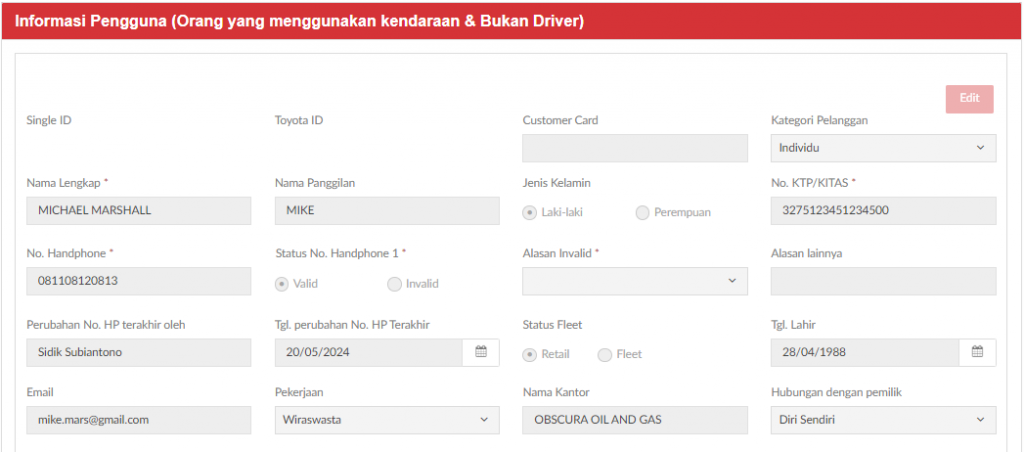
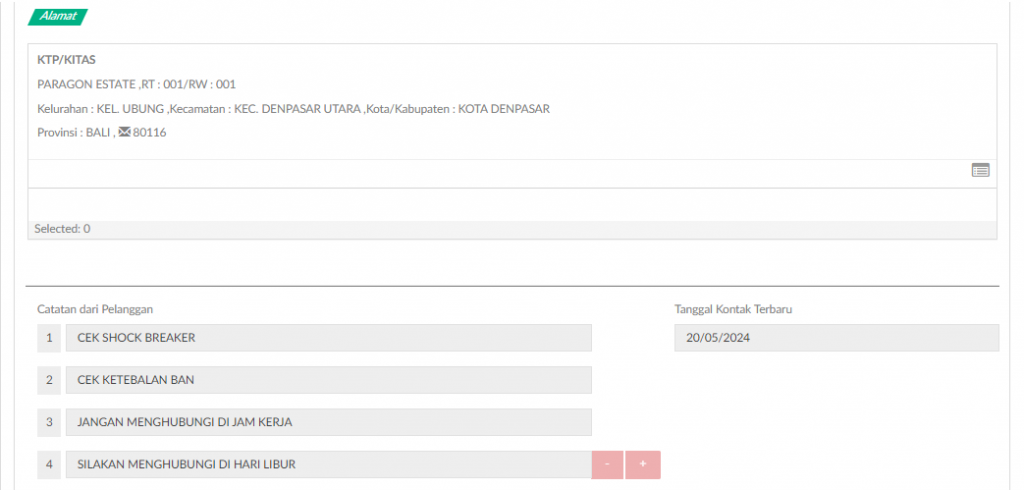
List field terkait dengan improvement Customer Database 1A dapat dilihat pada Estimasi – Pengguna
2. 3. Edit Estimasi
Merupakan button untuk melakukan edit data Estimasi yang sudah terbentuk.
Tampilan Edit Estimasi untuk informasi terkait No. Estimasi, Kategori Pelanggan, KM kendaraan, Area Transaksi, Pembayaran, Informasi Asuransi dan bisa melakukan ubah data atas field-field tersebut.
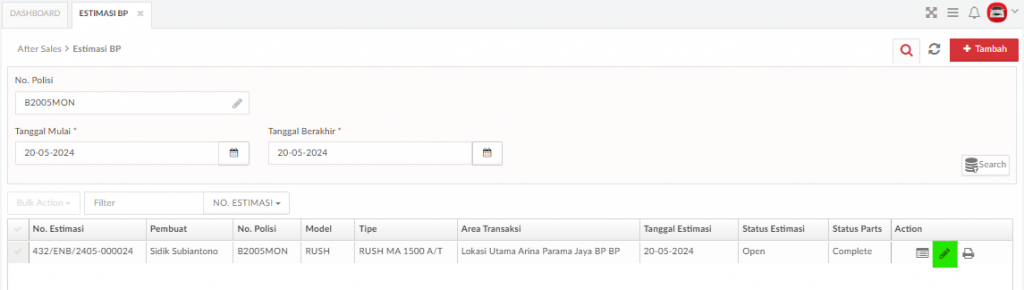
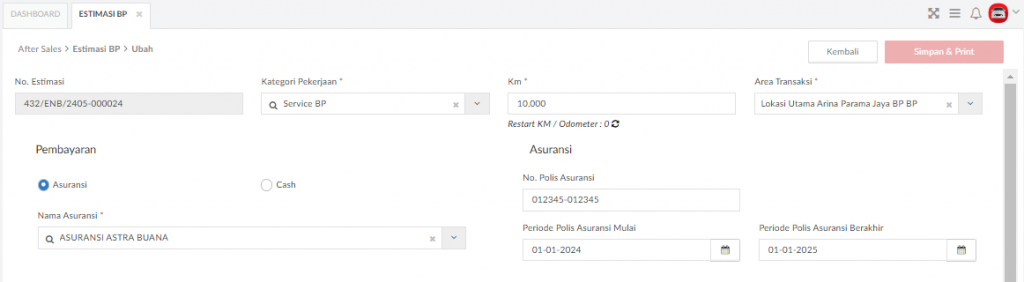
A. Informasi Umum
Tampilan Edit Estimasi pada tab Informasi Umum – Informasi Person In Service (Nama Lengkap, No. Handphone, Alamat). Field-field enabled pada tab-tab tersebut, bisa dilakukan ubah data jika diperlukan.
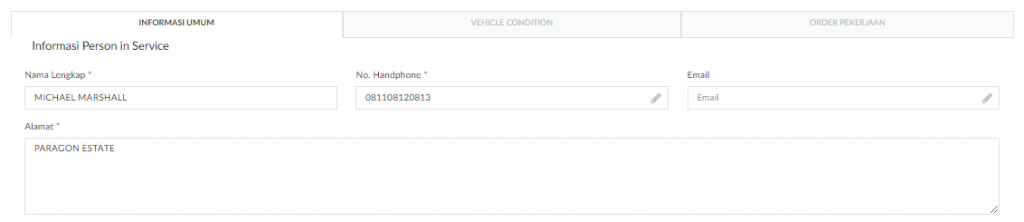
B. Vehicle Condition
Tampilan Edit Estimasi pada tab Vehicle Condition (Tipe Kendaraan dan Titik Perbaikan Kendaraan). Field-field enabled pada tab-tab tersebut, bisa dilakukan ubah data jika diperlukan.
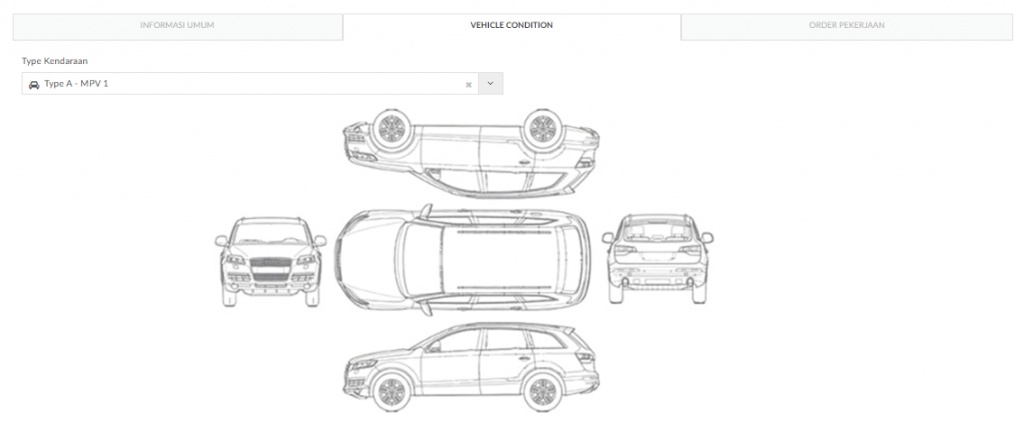

C. Order Pekerjaan
Tampilan Edit Estimasi pada tab Order Pekerjaan (Jasa, Material dan Lama waktu pengerjaan). Field-field enabled pada tab-tab tersebut, bisa dilakukan ubah data jika diperlukan.
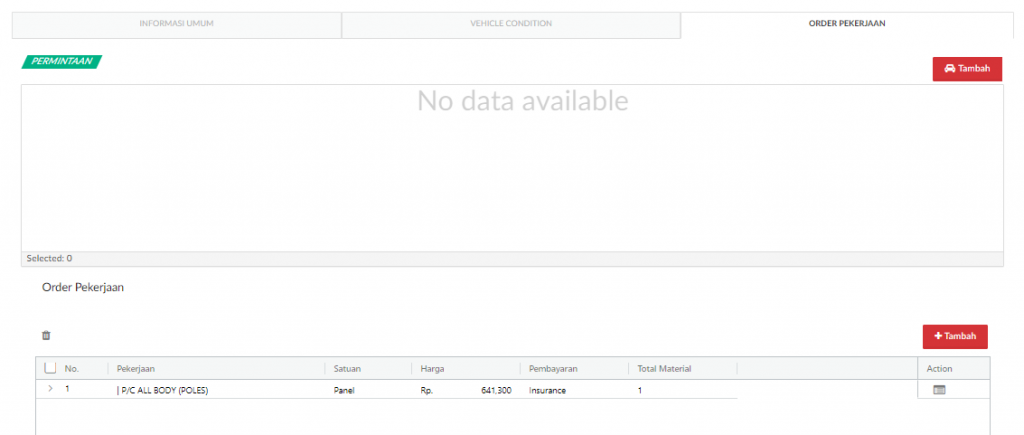
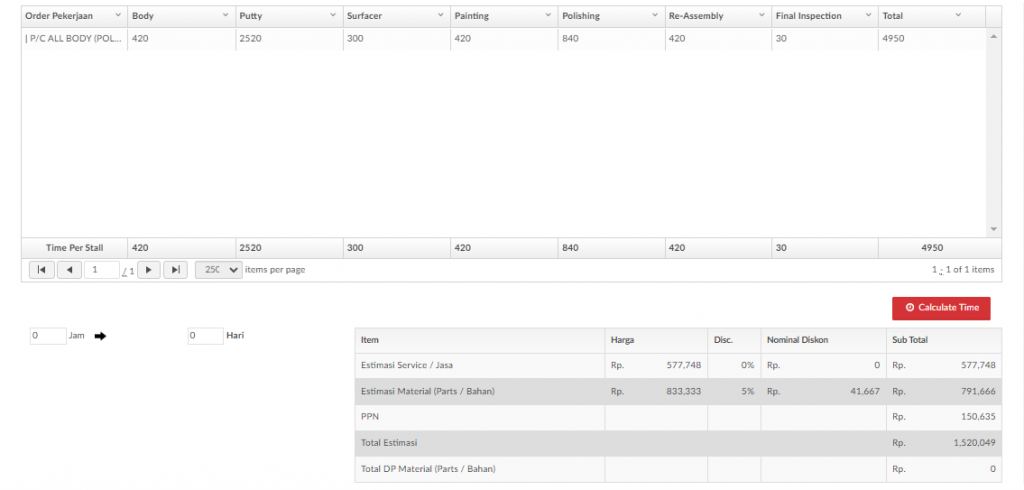
List field terkait dengan improvement Customer Database 1A dapat dilihat pada Estimasi – Person In Service
2. 3. 1. Short Brief
Pada accordion menu ini menampilkan data seperti pemilik, pengguna, alamat, On Time/Late, Waiting Time, Model, history free claim berdasarkan nomor rangka yang diinput dan Job Suggest (apabila kendaraan yang masuk melakukan appointment atau telah melakukan estimasi sebelumnya). Jika nomor rangka yang di input sebelumnya pernah melakukan claim atas FPC, FLC, PLC dan EWC maka datanya akan muncul di tabel Free Claim.
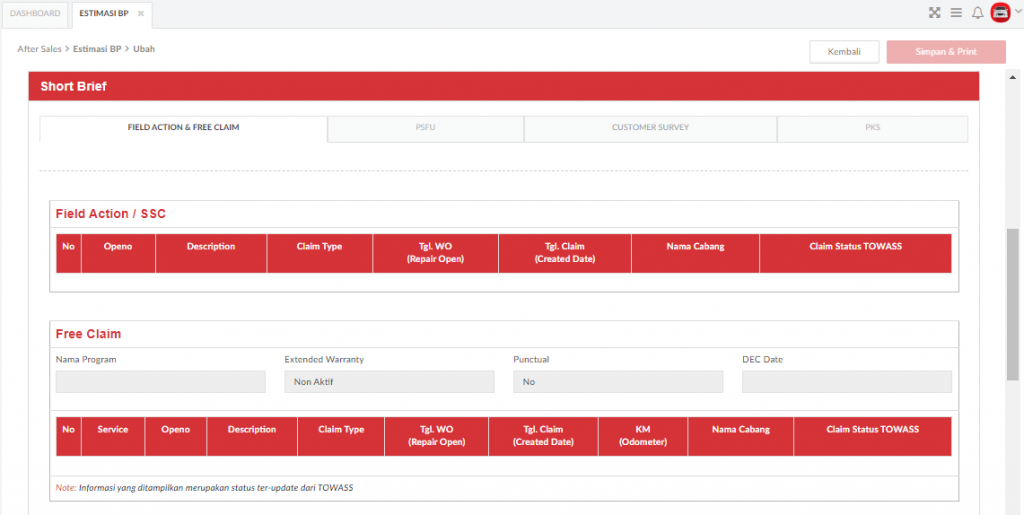

- Service Plan (1-7): Logic pada field tersebut akan di bangun di fase selanjutnya.
- Original Service Plan Date: Service plan yang dihitung berdasarkan tanggal DEC. Pada fase 1A field ini masih belum bisa mengeluarkan value tersebut. Akan disempurnakan di fase selanjutnya.
- Adjustment Service Plan Date: Informasi booking service yang telah diinput oleh PIC PSFU di tab Hasil PSFU. Pada fase 1A field belum mengalir ke petugas booking secara sistem sehingga perlu dibantu SOP. Akan disempurnakan di fase selanjutnya.
List field terkait dengan improvement Customer Database 1A dapat dilihat pada Estimasi – Short Brief
2. 3. 2. Informasi Pemilik
Customer Pemilik adalah Informasi pelanggan sesuai dokumen STNK. Bisa berupa individu ataupun instansi. Data Pemilik bisa diedit. Proses perubahan data pemilik hanya bisa dilakukan secara minor. Pemilik as is namun ada fields yang ingin diubah (contoh ada pergantian no. HP). Apabila secara pemilik berubah, seperti contoh dari A ke B, maka secara sistem tidak diperbolehkan. Perubahan seperti itu hanya bisa dilakukan di reception karena evidence yang didapat lebih valid.
Untuk Pemilik yang sudah memiliki Toyota ID, data Pemilik dan kendaraan akan terisi otomatis mengikuti data yang disimpan pada Toyota ID. Sedangkan Pemilik yang tidak memiliki Toyota ID, maka SA diharuskan mengisikan data informasi kendaraan.
- a. Kategori Pelanggan: Individu
Tampilan Edit Estimasi untuk Informasi Pemilik (Individu) dan lakukan ubah data jika diperlukan.
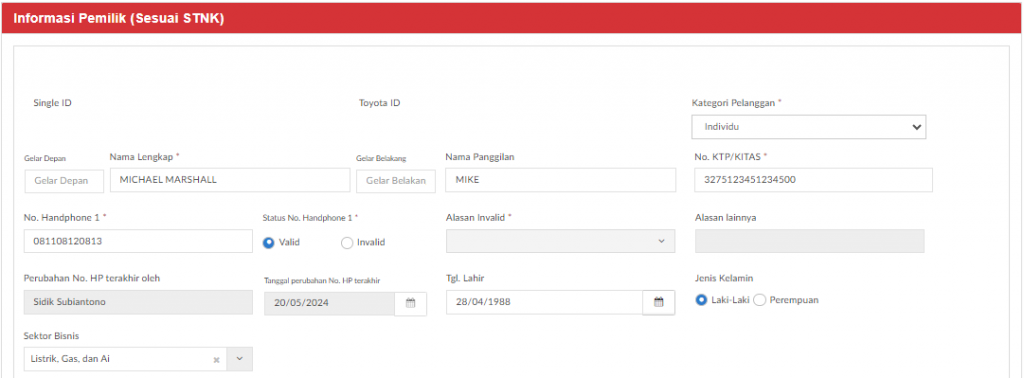
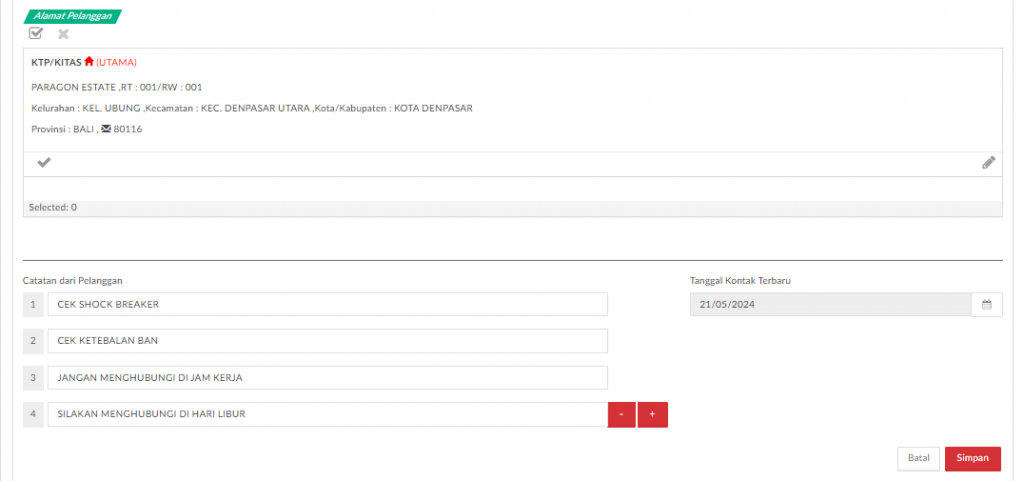
List field terkait dengan improvement Customer Database 1A dapat dilihat pada Estimasi BP – Pemilik (Individu)
- b. Kategori Pelanggan: Instansi
Tampilan Edit Estimasi untuk Informasi Pemilik (Instansi) dan lakukan ubah data jika diperlukan.
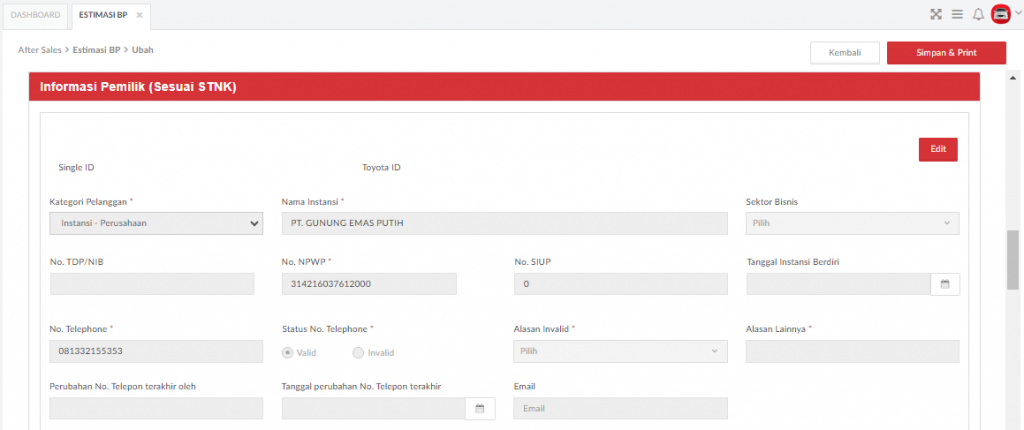
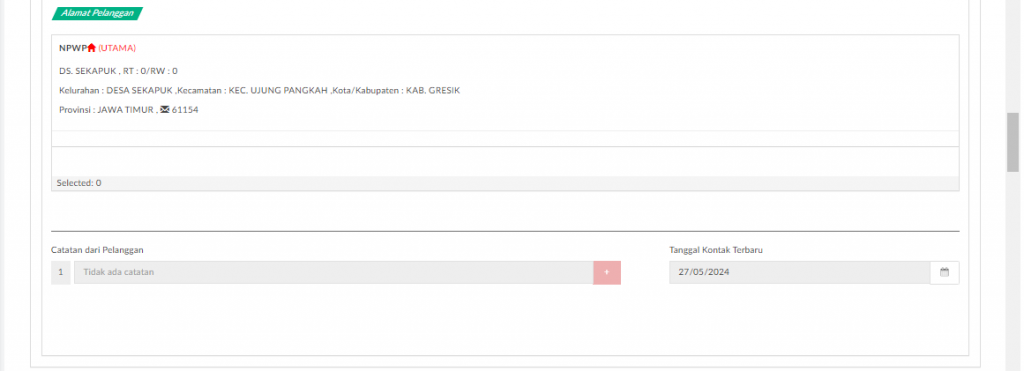
List field terkait dengan improvement Customer Database 1A dapat dilihat pada Estimasi BP – Pemilik (Instansi)
2. 3. 3. Informasi Kendaraan dan Asuransi
Tampilan Edit Estimasi untuk Informasi Kendaraan dan Asuransi dan lakukan ubah data jika diperlukan.
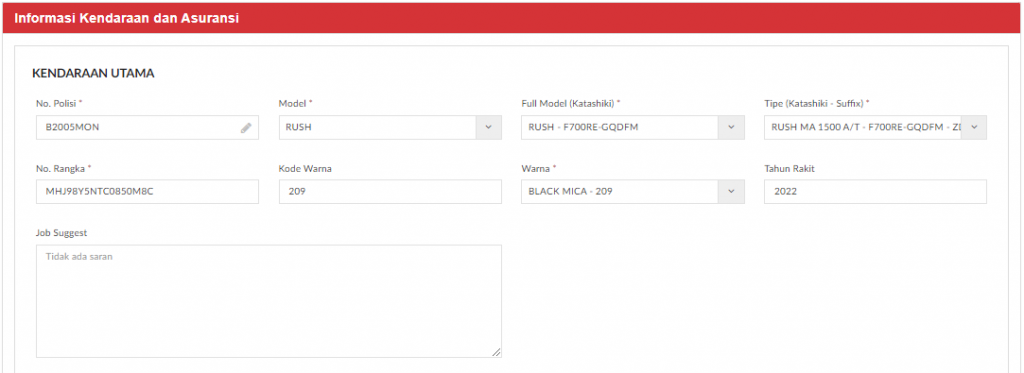
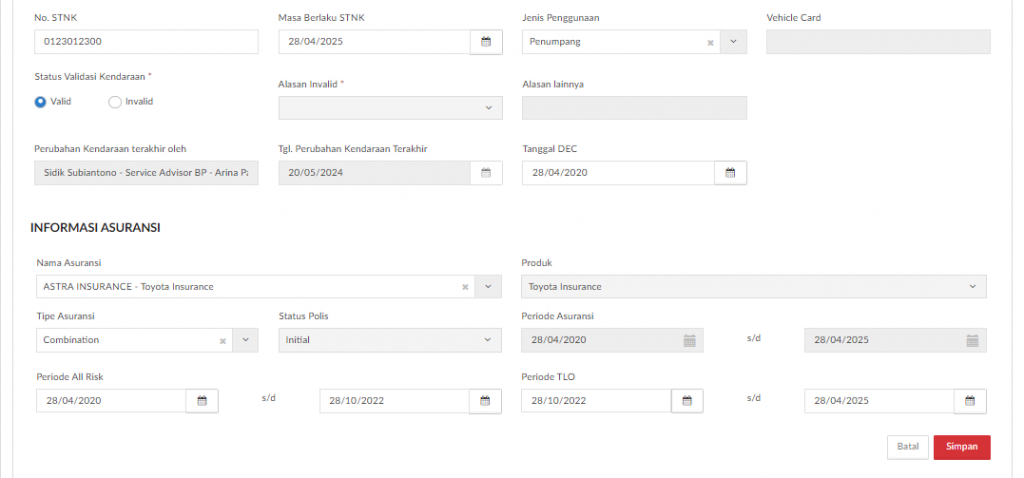
List field terkait dengan improvement Customer Database 1A dapat dilihat pada Estimasi – Informasi Kendaraan dan Asuransi
2. 3. 4 Informasi Pengguna
Customer Pengguna adalah Informasi pelanggan yg menggunakan kendaraan sehari-hari (bukan supir). Khusus pengguna hanya ada individu, tidak ada instansi. Data ini tidak mandatory, silahkan diisi apabila sudah bisa didapat. Jika belum bisa didapat dikosongkan saja (tidak perlu klik Edit Data Pengguna).
Apabila Estimator ingin mengisi data pengguna (yang awalnya blank kemudian diisi) maka silahkan diisi secara setidaknya nama dan HP/NIK agar dikenali sebagai data customer di DMS. Jika salah satu fields tidak diisi maka tidak akan disimpan sebagai customer oleh DMS sehingga data di next proses akan blank.
Apabila Estimator ingin mengedit data (pengguna tetap sama, namun ada beberapa data yang ingin direvisi) dipersilahkan untuk diedit di menu ini. Apabila Estimator ingin merubah data (menjadi pengguna yang berbeda, misalkan dari A menjadi B) maka silahkan catat di customer concern agar dikonfirmasi saat penerimaan (SA) mengingat jumlah fields yang cukup banyak. Cukup berikan catatan di fields catatan dari pelanggan sebagai informasi ke SA.
Tampilan Edit Estimasi untuk Informasi Pengguna dan lakukan ubah data jika diperlukan.
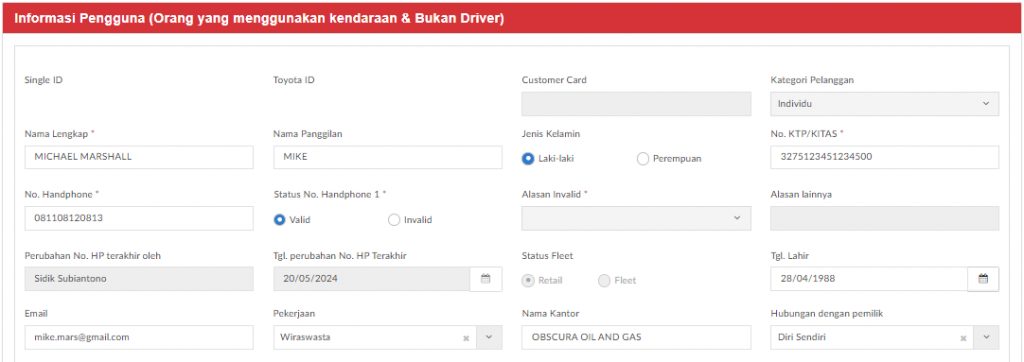
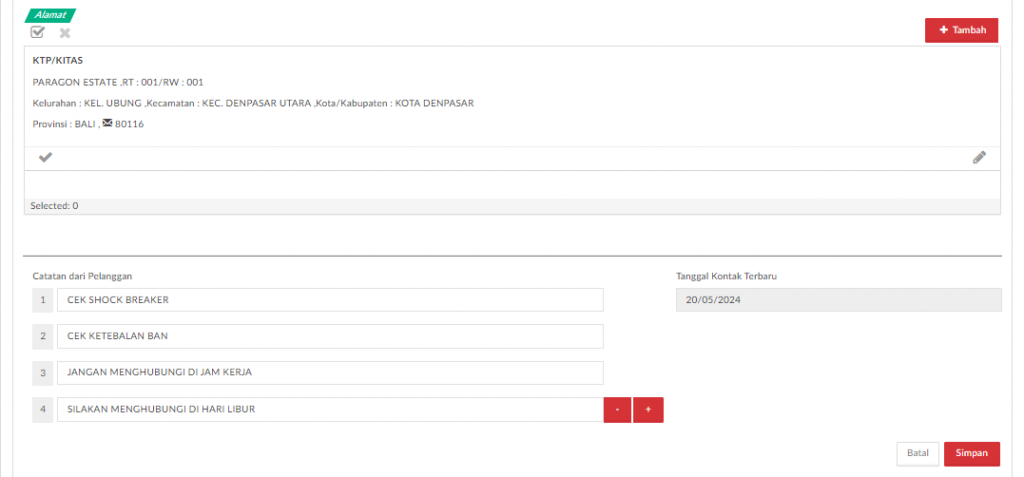
List field terkait dengan improvement Customer Database 1A dapat dilihat pada Estimasi – Pengguna
2. 4. Print Estimasi
Merupakan button untuk melakukan print ulang data Estimasi yang sudah terbentuk.
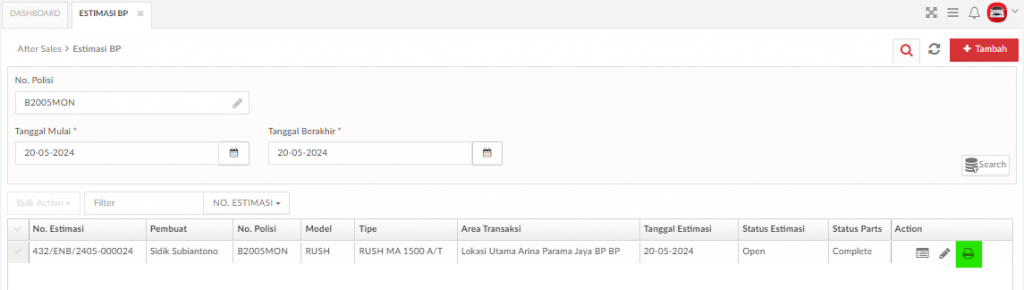
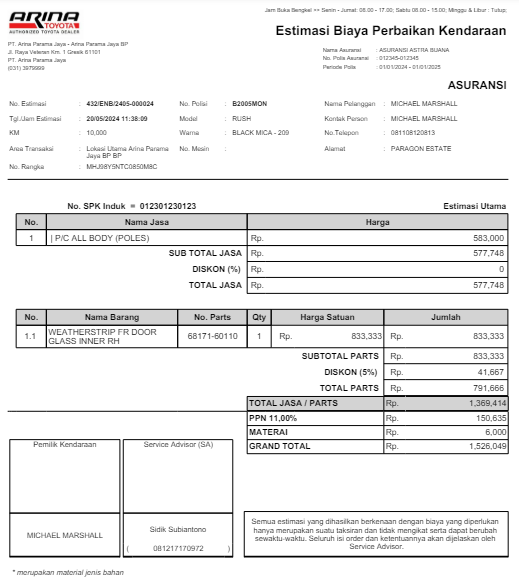
3. SA Main Menu (BP)
Menu ini digunakan oleh SA untuk melakukan pembuatan WO. SA dapat melakukan pemanggilan pelanggan melalui modul ini. Di samping itu, SA dapat melihat informasi informasi terkait pengerjaan sebelumnya pada layar riwayat servis. SA juga dapat melakukan penginputan informasi pekerjaan dan penginputan request material di menu ini. Pemesanan stall di proses produksi juga dapat dilakukan di menu ini.
Menu ini dapat diakses melalui After Sales -> Reception -> SA Main Menu (BP).
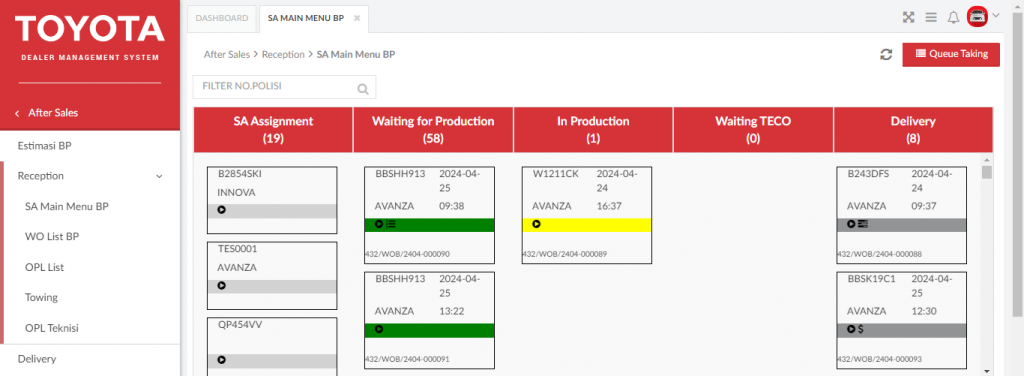
Keterangan Gambar :
- Filter No. Polisi
- Field ini digunakan untuk melakukan pencarian Chips berdasarkan Nomor Polisi

- Queue Taking
- Tombol Queue Taking digunakan untuk mengambil customer dari antrian pada Queuing System. Apabila ditekan maka akan masuk ke layar Queue Taking.
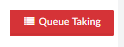
A. SA Assignment
Merupakan kolom yang berisi daftar chip WO yang belum release.
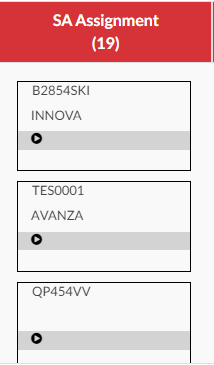
B. Waiting For Production
Merupakan list WO yang sudah direlease tapi belum dimulai pengerjaannya.
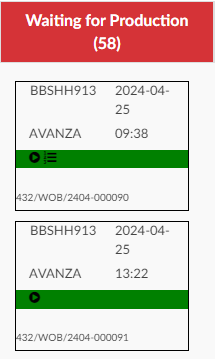
C. In Production
Merupakan kolom yang berisi chip WO dengan status sudah release dan sedang dalam proses pengerjaan.
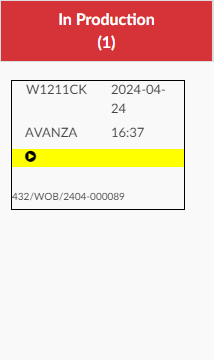
D. Waiting TECO
Merupakan kolom yang berisi chip WO dengan status “Completed FI” dan menunggu TECO.
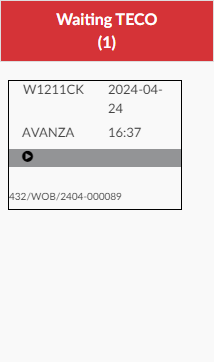
E. Delivery
Merupakan kolom yang berisi chip WO dengan status “TECO Completed”. Terdapat beberapa status WO yang akan muncul pada kolom ini antara lain :
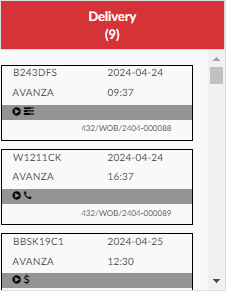
- Call Customer:
- Merupakan chip dengan status Menunggu Call Customer.

Jika icon tersebut di klik, maka akan tampil menu call customer seperti gambar dibawah ini:
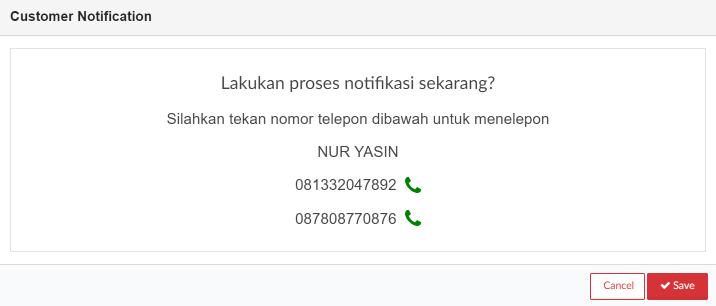
Ketentuan Call Customer Multi WO:
- Call Customer (Multi WO) dapat dilakukan jika semua kendaraan yang berelasi sudah TECO. Jika terdapat pembayaran customer dan 3rd party maka harus di lakukan billing terlebih dahulu.
- Call Customer dan Service Explanation (Multi WO) Di salah satu chip kendaraan yang berelasi
- Call Customer tidak dapat dilakukan jika dua point di atas tidak terpenuhi maka sistem akan menampilkan notifikasi tidak dapat call customer karena terdapat WO yang berelasi yang belum di lakukan TECO
- Service Explanation
- Merupakan chip dengan status Service Explanation.

Jika icon tersebut di klik, maka akan tampil menu follow up service seperti gambar dibawah ini:
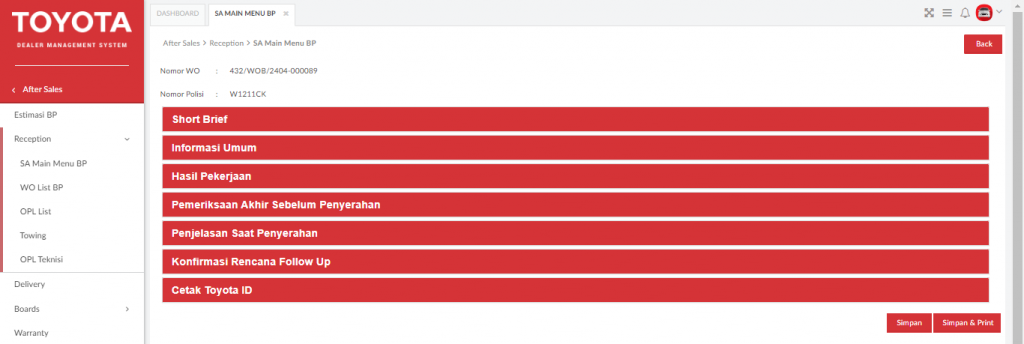
Gambar diatas untuk kondisi single WO, namun jika multi WO gambar diatas akan tampil pada WO terakhir dan terdapat tombol Sebelumnya. Untuk WO pertama tombol Simpan dan Simpan & Print diganti dengan tombol Selanjutnya.
F. Waiting
Merupakan list yang mengkategorikan WO yang menunggu pekerjaan. Data di dalam accordion tersebut di trigger dari bagian produksi.
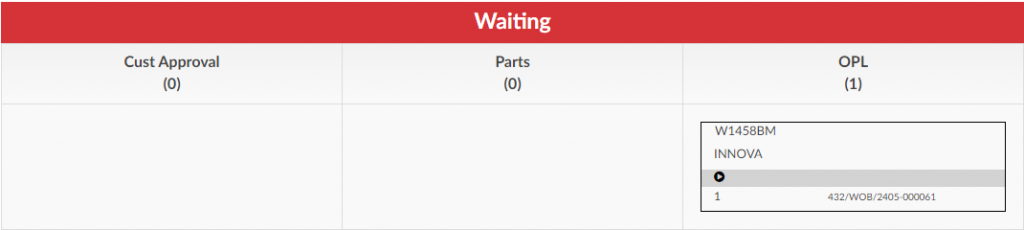
- Waiting – Customer Approval
- Merupakan kolom yang berisi chip WO yang membutuhkan approval customer untuk pengerjaannya.
- Waiting – Parts
- Merupakan kolom yang berisi chip WO dalam proses pengerjaan dengan status “Pause” dan disertai alasan “Menunggu Parts”.
- Waiting – OPL
- Merupakan kolom yang berisi chip WO yang memiliki pekerjaan OPL dengan status OPL masih dikerjakan (belum Completed OPL).
3. 1. Queue Taking
Untuk mengawali pembuatan Work Order, SA dapat menekan tombol Queue Taking. Prioritas pengambilan dilihat dari waktu tunggu terlama, tetapi apabila ada waktu tunggu yang sama maka system akan memprioritaskan pelanggan Booking dibanding pelanggan Walk In.
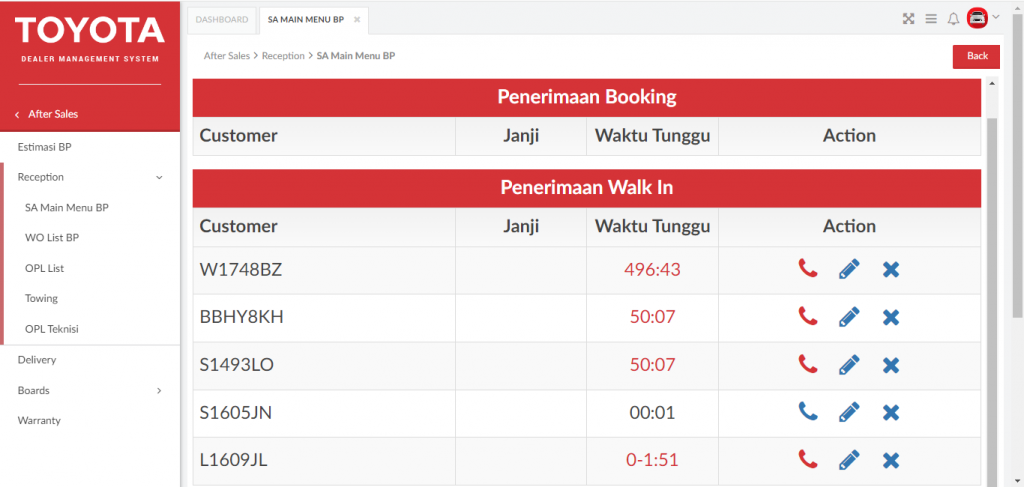
Keterangan Gambar :
- Call
- Tombol Call digunakan untuk melakukan pemanggilan customer secara manual.

- Edit
- Tombol Edit digunakan untuk melakukan perubahan nomor polisi pada antrian.

- Cancel
- Tombol Cancel WO digunakan untuk melakukan pembatalan pembuatan WO.

- Next Call
- Tombol ini digunakan untuk melakukan pemanggilan customer secara otomatis (Start Reception).

3. 2. Start Reception
Setelah menekan tombol Call, maka akan muncul halaman untuk memulai proses reception. Halaman Call Customer dapat dilihat seperti pada Gambar – Call Customer.
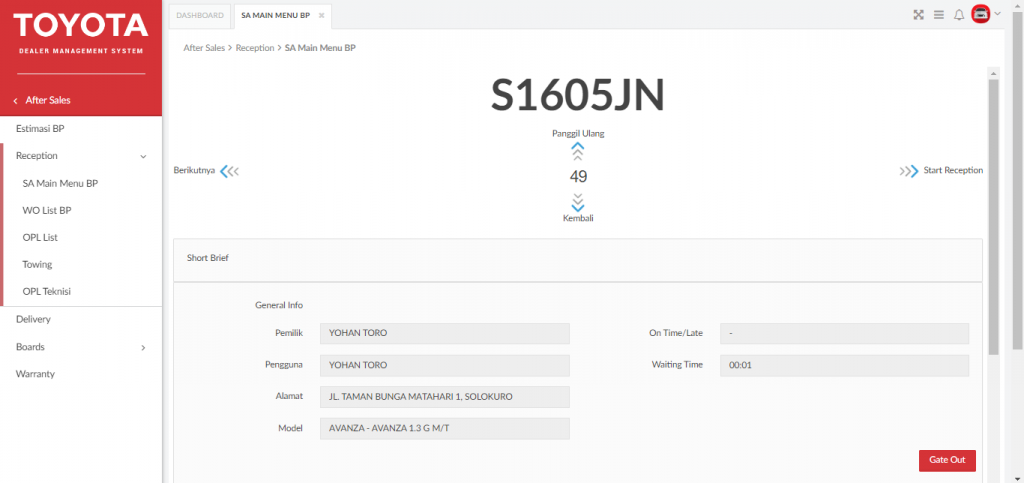
Pada halaman ini SA dapat melakukan swipe sesuai dengan fungsi yang diinginkan. Berikut ini merupakan penjelasan dari fungsi yang dapat dilakukan oleh SA.
- Panggil Ulang dapat dilakukan dengan cara melakukan swipe ke arah atas. Fungsi ini digunakan untuk melakukan pemanggilan kembali customer.
- Berikutnya dapat dilakukan dengan cara melakukan swipe ke arah kiri. Fungsi ini digunakan untuk melakukan pemanggilan customer selanjutnya secara otomatis.
- Kembali dapat dilakukan dengan cara melakukan swipe ke arah bawah. Fungsi ini digunakan untuk menampilkan layar sebelumnya.
- Start Reception dapat dilakukan dengan cara melakukan swipe ke arah kanan. Fungsi ini digunakan untuk menampilkan pop up WO Estimation Selection.
Setelah melakukan swipe ke arah kanan, maka akan muncul pop up seperti pada Gambar – WO Estimation Selection.
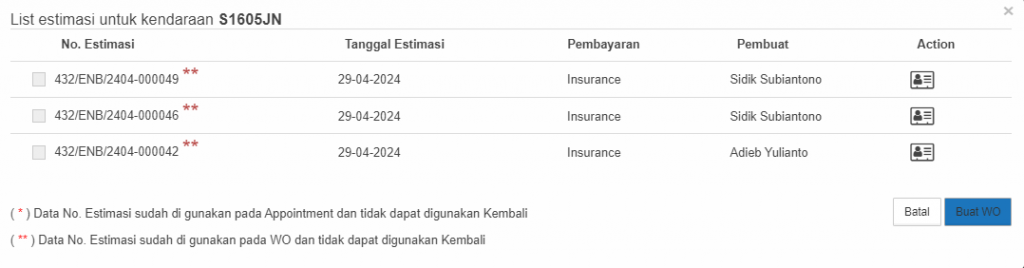
Pada halaman ini SA dapat memilih WO Estimasi yang sudah dibuat sebelumnya. Tetapi apabila kendaraan pelanggan belum pernah melakukan pembuatan estimasi, maka SA harus menekan tombol Buat WO untuk mulai pembuatan WO.
3. 3. Buat WO
Setelah menekan tombol Buat WO pada pop up WO Estimation Selection, maka tampilan akan berpindah ke halaman tambah WO. Pada tampilan ini terdapat beberapa accordion menu yang ketika dipilih akan menampilkan beberapa field yang harus diisi oleh SA. Field-field yang berkaitan dengan CR Customer Database 1A ada pada accordion Short Brief, Pemilik & Kendaraan (Sesuai STNK), Pengguna (Orang yang Menggunakan Kendaraan & Bukan Driver) & Person In Service.
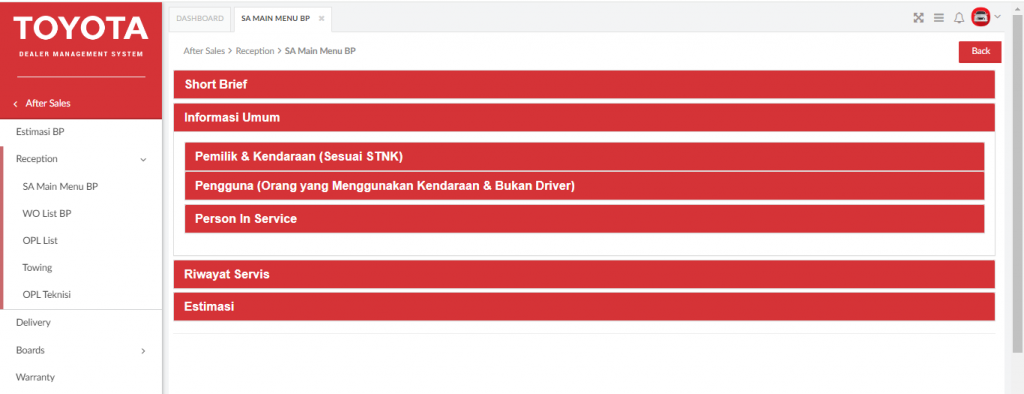
3. 3. 1. Short Brief
Pada accordion menu ini menampilkan data seperti pemilik, pengguna, alamat, On Time/Late, Waiting Time, Model, history free claim berdasarkan nomor rangka yang diinput dan Job Suggest. Jika nomor rangka yang di input sebelumnya pernah melakukan claim atas FPC, FLC, PLC dan EWC maka datanya akan muncul di tabel Free Claim.
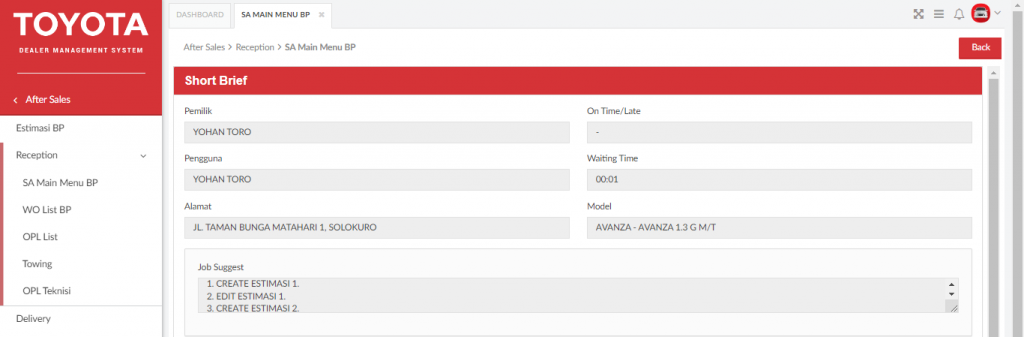
- Pemilik: Informasi data pelanggan
- On Time/Late: Merupakan Waktu datang Pelanggan dan On Time merupakan list customer yang telah melakukan booking dan dinilai on time (bergantung dari setting parameter)
- Pengguna: Nama Customer yang membawa mobil ke service center
- Model: Merupakan Model mobil Pelanggan yang akan di-service
- Alamat: Merupakan menampilkan data alamat pelanggan
- Job Suggest: Merupakan area yang akan menampilkan saran perbaikan yang sudah diinput di transaksi Estimasi atau Appointment sebelumnya
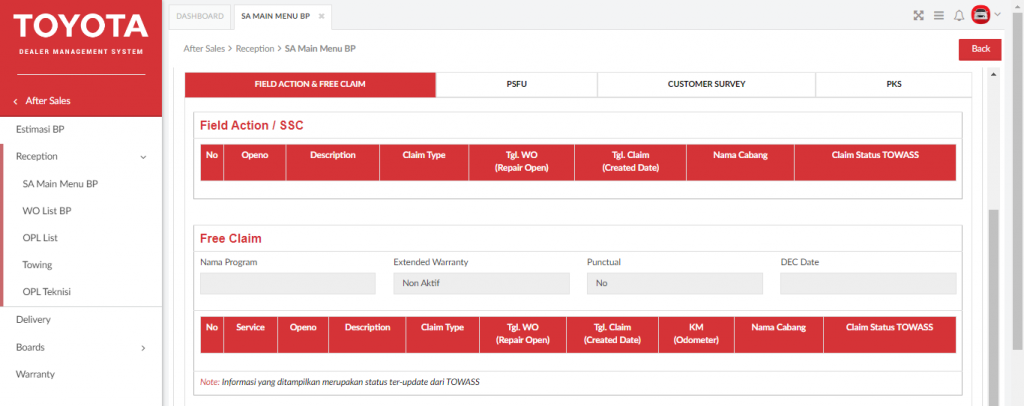
- Field Action & Free Claim: Merupakan Keterangan tentang field action yang terdata oleh kendaraan tersebut
- PSFU: Menampilkan history Follow Up Service sebelumnya
- Customer Survey: Keterangan tentang CS Survey
- PKS: Keterangan tentang customer PKS
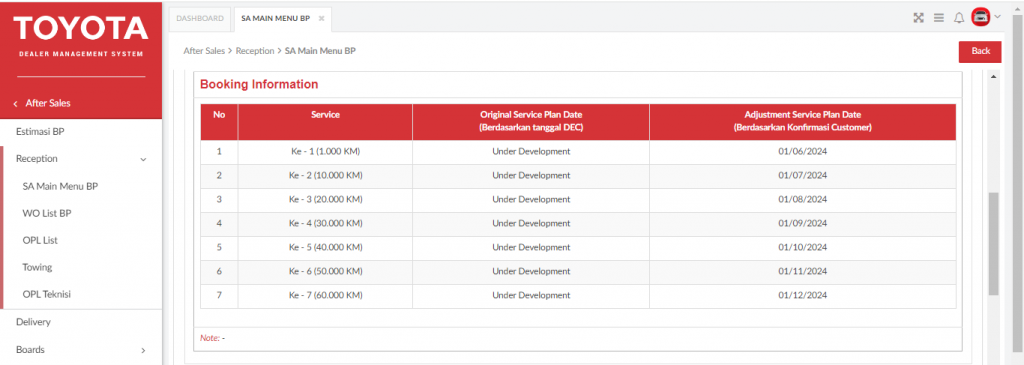
- Service Plan (1-7): Logic pada field tersebut akan di bangun di fase selanjutnya.
- Original Service Plan Date: Service plan yang dihitung berdasarkan tanggal DEC. Pada fase 1A field ini masih belum bisa mengeluarkan value tersebut. Akan disempurnakan di fase selanjutnya.
- Adjustment Service Plan Date: Informasi booking service yang telah diinput oleh PIC PSFU di tab Hasil PSFU. Pada fase 1A field belum mengalir ke petugas booking secara sistem sehingga perlu dibantu SOP. Akan disempurnakan di fase selanjutnya.
List field terkait dengan improvement Customer Database 1A dapat dilihat pada Work Order BP – Short Brief
3. 3. 2. Informasi Umum
Pada accordion menu ini memiliki beberapa sub menu seperti Pemilik & Kendaraan (Sesuai STNK), Pengguna (Orang yang Menggunakan Kendaraan dan Bukan Driver), dan Person In Service.
A. Pemilik dan Kendaraan (Sesuai STNK)
Customer Pemilik adalah Informasi pelanggan sesuai dokumen STNK. Bisa berupa individu ataupun instansi. Data Pemilik bisa diedit. Proses perubahan data pemilik hanya bisa dilakukan secara minor. Pemilik as is namun ada fields yang ingin diubah (contoh ada pergantian no. HP). Apabila secara pemilik berubah, seperti contoh dari A ke B, maka secara sistem tidak diperbolehkan. Perubahan seperti itu hanya bisa dilakukan di reception karena evidence yang didapat lebih valid.
Untuk Pemilik yang sudah memiliki Toyota ID, data Pemilik dan kendaraan akan terisi otomatis mengikuti data yang disimpan pada Toyota ID. Sedangkan Pemilik yang tidak memiliki Toyota ID, maka SA diharuskan mengisikan data informasi kendaraan. Berikut ini merupakan langkah-langkah pengisian data pelanggan dan kendaraan.
- a. Kategori Pelanggan: Individu
Tampilan Tambah Estimasi untuk Informasi Pemilik (Individu).
A. 1. Input Data Pelanggan
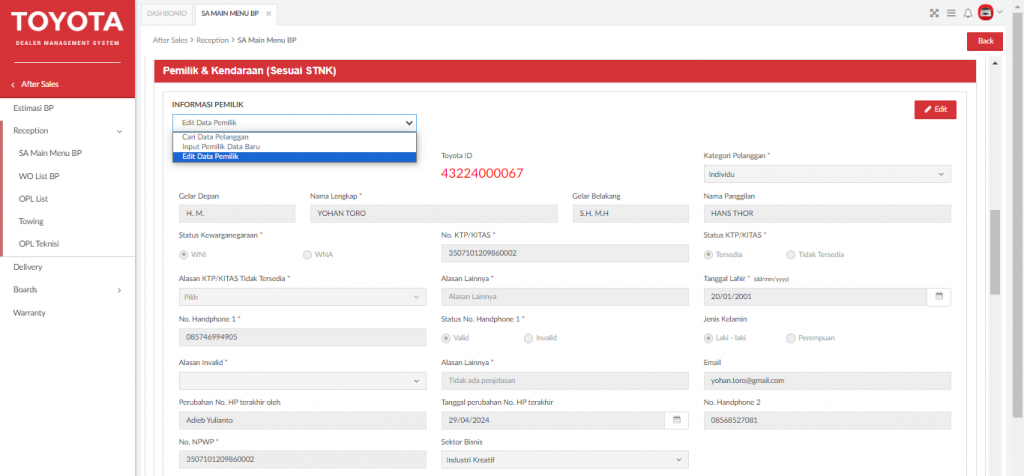
Dropdown “Informasi Pemilik” yang terdiri dari pilihan input pemilik berdasarkan “Cari Data Pelanggan”, “Input Pemilik Data Baru” dan “Edit Data Pemilik”.
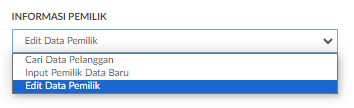
Tombol “Edit” yang dapat digunakan untuk memulai proses input data pelanggan berdasarkan informasi pelanggan yang sudah dipilih sebelumnya.

Edit Pemilik
A. 1. 1. Cari Data Pelanggan

Kolom yang dapat digunakan untuk melakukan pencarian data pelanggan berdasarkan Nomor Toyota ID yang dimiliki pelanggan.

Kolom yang dapat digunakan untuk melakukan pencarian data pelanggan berdasarkan Nomor Polisi, Nomor Rangka, Nomor Mesin, Nomor Handphone Nomor KTP/KITAS, Tempat Lahir, dan NPWP yang dimiliki pelanggan.
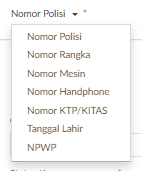
Data Pelanggan
Merupakan tombol yang bisa digunakan untuk mulai pencarian data pelanggan dan kendaraan.

A. 1. 2. Input Pemilik Data Baru
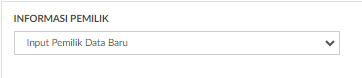
Merupakan data tipe pelanggan yang harus dipilih jika akan melakukan proses input data baru. Tipe pelanggan tersebut terdiri dari : Individu, Pemerintah, Yayasan, Perusahaan dan Embassy.
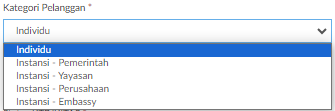
A. 1. 3. Edit Data Pemilik
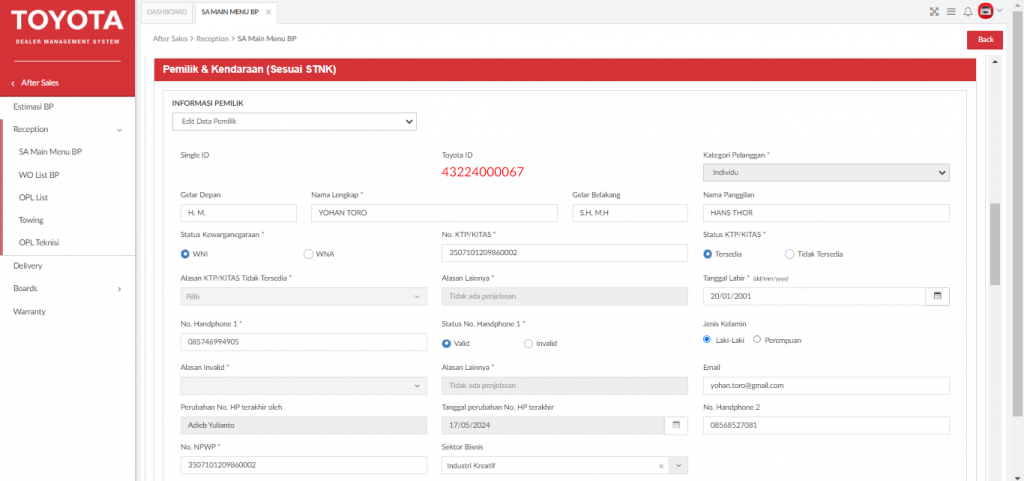
Input field-field data pelanggan yang ada pada layar tersebut seperti :
- Gelar Depan, Nama Lengkap, Gelar Belakang, dan Nama Panggilan
- Status Kewarganegaraan, No. KTP/KITAS, Status KTP/KITAS
- No. KTP/KITAS
- Kolom KTP/KITAS harus diisi manual dengan validasi input 15 digit dan menambahkan masking 0 didepan sehingga menjadi 16 Digit
- Status KTP/KITAS
- Tersedia, maka kolom Alasan KTP/KITAS Tidak Tersedia, dan kolom Alasan Lainnya akan disable
- Tidak Tersedia, maka akan menampilkan kolom Alasan KTP/KITAS Tidak Tersedia
- Tidak bersedia memberikan KTP: Default value
- Lupa membawa KTP: Default value
- Tidak memiliki KTP: Default value
- Other: Menampilkan kolom Alasan Lainnya (free text) dan mandatory
- Jika pilih Alasan Invalid selain Other, field free text akan blank dan disable
- No. KTP/KITAS
- Tanggal Lahir, No. Handphone 1, Status No. Handphone 1, dan Jenis Kelamin
- Status No. Handphone :
- Valid, maka maka akan menampilkan Kolom:
- Perubahan No. HP terakhir oleh – Auto Update jika Ubah dan Simpan status No. Handphone
- Tanggal perubahan No. HP terakhir – Auto Update jika Ubah dan Simpan status No. Handphone
- Invalid, maka akan menampilkan kolom Alasan Invalid:
- Salah Sambung: Default value
- Nomor Tidak Terhubung: Default value
- Other: Menampilkan kolom Alasan Lainnya (free text dan mandatory)
- Jika pilih Alasan Invalid selain Other, field free text akan blank dan disable
- Valid, maka maka akan menampilkan Kolom:
- Status No. Handphone :
- Email, No. Handphone 2, No. NPWP, dan Sektor Bisnis
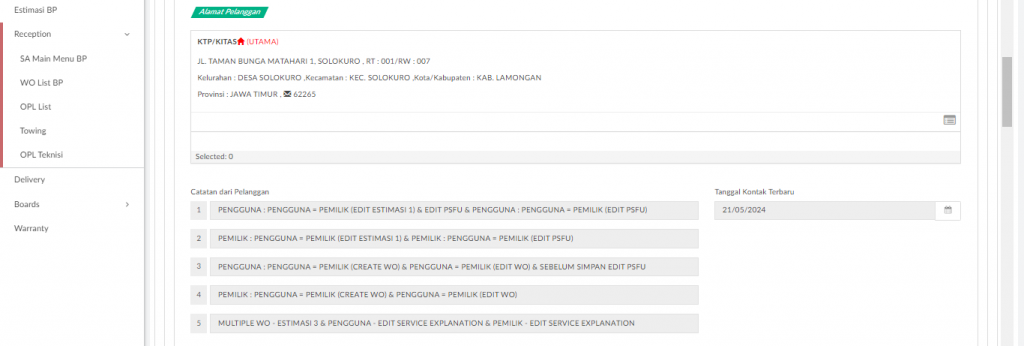
Tombol “Tambah”yang bisa digunakan untuk menginput data alamat pelanggan.

Klik tombol tersebut, maka akan muncul tampilan sbb :
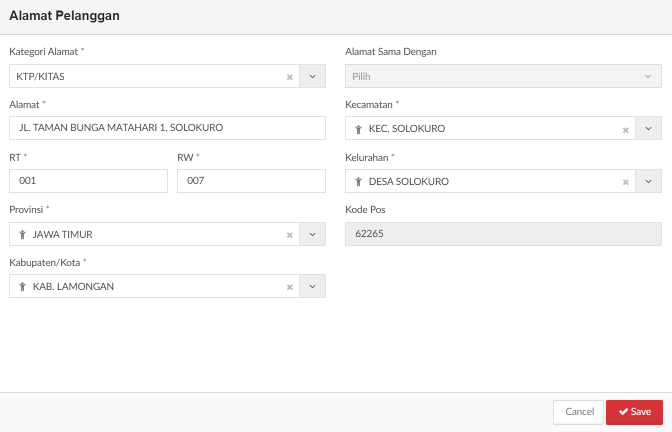
Isikan field yang memiliki tanda bintang seperti Kategori Alamat, Alamat, RT / RW, Provinsi, Kabupaten/Kota, Kecamatan, dan Kelurahan. Lalu pilih tombol “Save”untuk menyimpan data alamat pelanggan.
Buat Toyota ID ?
Merupakan pilihan apakah pelanggan yang menjadi pemilik kendaraan tersebut akan belum punya Toyota ID dan akan dibuatkan Toyota ID [Ya/Tidak].
AFCO
Merupakan pilihan apakah pelanggan tersebut adalah pelanggan AFCO (Affiliasi Company) [Ya/Tidak].

A. 2. Informasi Kendaraan
Dropdown “Informasi Kendaraan” yang terdiri dari pilihan input data kendaraan berdasarkan “Cari Vehicle”, “Input Data Vehicle Baru” dan “Edit Data Kendaraan”.
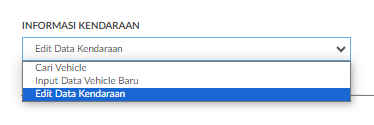
A. 2. 1. Cari Vehicle
Pada filter Cari Vehicle, Pencarian Kendaraan bisa menggunakan filter Nomor Polisi atau Nomor Rangka.

A. 2. 2. Input Data Vehicle Baru
Pada filter Input Data Vehicle Baru, field-field kosong wajib di input.
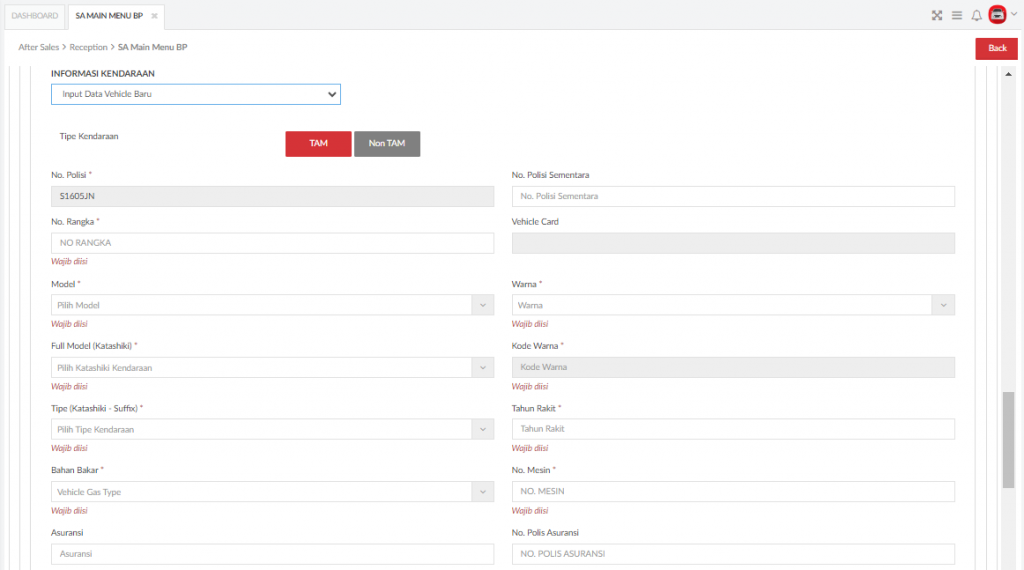
A. 2. 3. Edit Data Kendaraan
Pada filter Edit Data Kendaraan, field-field yang sudah terinput adalah field-field dari data Kendaraan Customer pada WO sebelumnya.
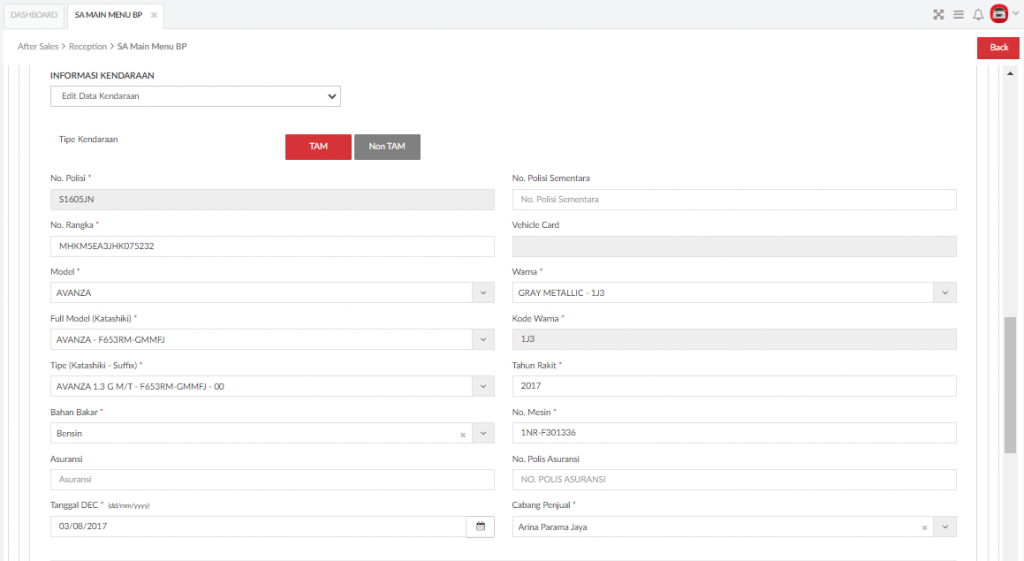
No. Polisi Sementara
- Jika terisi, maka No. Polisi = No. Polisi Sementara dan menampilkan label ”Menggunakan No Polisi Sementara”
- Jika No. Polisi tidak sama dengan No. Polisi Sementara , maka No. Polisi Sementara Disabled pada fungsi WO List – Edit dan relasi kendaraan terhadap No. Polisi Sementara berpindah ke No. Polisi (utama)
Nomor Rangka
- Jika No. Rangka berasal dari history penjualan pada Outlet Reminder, maka menampilkan Nama Cabang
- Jika No. Rangka tidak ada history penjualan pada Outlet Reminder, maka value kosong
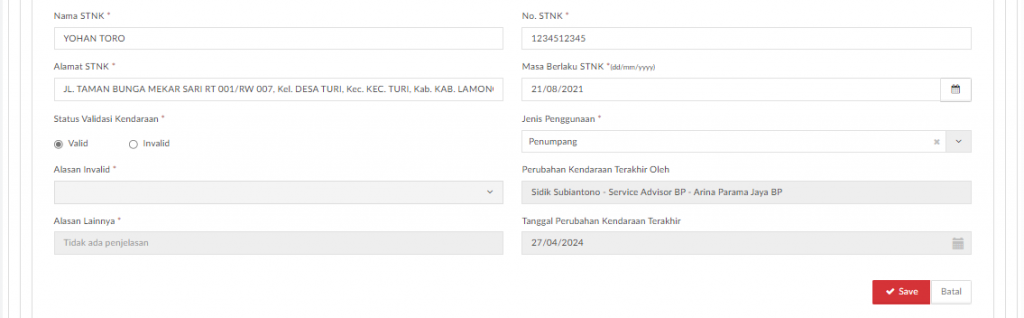
Status Validasi Kendaraan.
- Jika Valid, maka akan mengupdate kolom:
- Perubahan Kendaraan terakhir oleh – Auto Update jika Ubah dan Simpan Status Valid Kendaraan
- Tanggal Perubahan Kendaraan terakhir – Auto Update jika Ubah dan Simpan Status Valid Kendaraan
- Jika Invalid, maka akan menampilkan kolom Alasan Invalid
- Mobil sudah dijual: Default value
- Other: Menampilkan kolom Alasan Lainnya (free text dan mandatory)
- Perubahan No. HP terakhir oleh – Auto Update jika Ubah dan Simpan Status Valid Kendaraan
- Tanggal perubahan No. HP terakhir – Auto Update jika Ubah dan Simpan Status Valid Kendaraan
A. 3. Informasi Asuransi
Terdapat 2 tombol Action di Asuransi, yaitu Renewal & Edit. Khusus Edit hanya digunakan apabila data asuransi customer tidak sesuai atau data sebelumnya belum lengkap sehingga ingin dilengkapi.
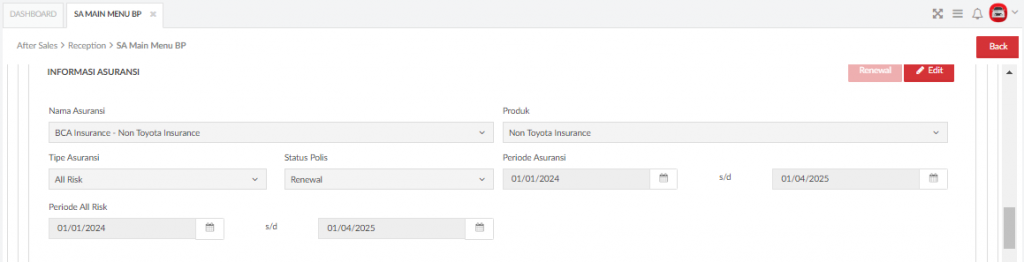
- Jika Tipe Asuransi :
- A. Combine: Memunculkan kolom “Periode All Risk”, ”Periode TLO”, dan ”Periode Asuransi”
- B. All Risk: Memunculkan kolom “Periode All Risk” dan ”Periode Asuransi”
- C. TLO: Memunculkan kolom ”Periode TLO” dan ”Periode Asuransi”
- Jika user memilih tipe asuransi
- A. Combine:
- Tanggal Periode Awal: Mengacu pada Tanggal Periode Awal All Risk
- Tanggal Periode Akhir: Mengacu pada Tanggal Periode Akhir TLO
- B. All Risk: Sesuai input kolom “Periode All Risk”
- C. TLO: Sesuai input kolom “Periode TLO”
- A. Combine:
- Jika tanggal periode asuransi akan habis (H-14), maka secara SOP segera tawarkan untuk masuk bengkel BP. Jika customer setuju maka bisa menggunakan fitur WAC Integration BP.
- Jika tanggal periode asuransi lebih kecil dibanding tanggal saat penerimaan, maka SA wajib:
- Menanyakan apakah customer sudah melakukan renewal apa belum
- Jika sudah maka click “renewal” untuk memperbarui data asuransi
- Semua field asuransi menjadi mandatory apabila klik button “Renewal” sehingga pastikan datanya sudah didapatkan secara lengkap dari customer
List field terkait dengan improvement Customer Database 1A dapat dilihat pada Work Order BP – Pemilik (Individu)
- b. Kategori Pelanggan: Instansi
Tampilan Tambah Estimasi untuk Informasi Pemilik (Instansi).
A. 1. Input Data Pelanggan
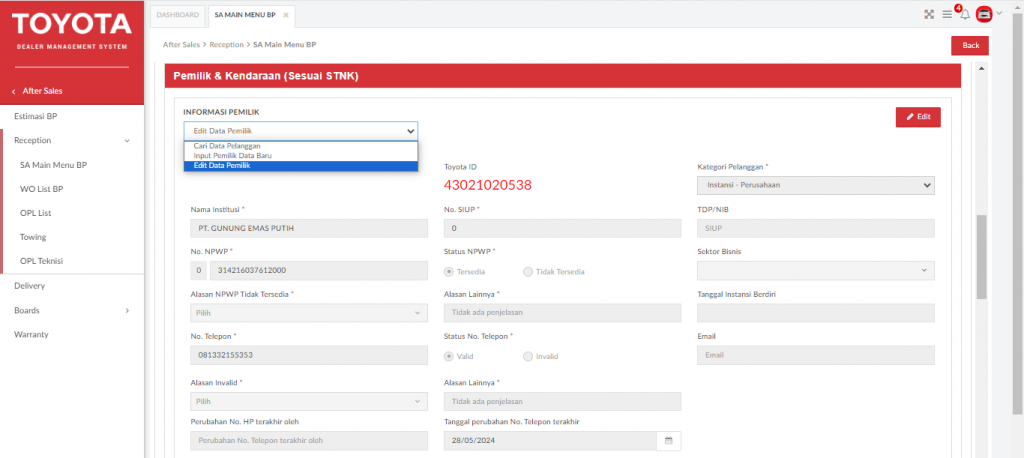
Dropdown “Informasi Pemilik” yang terdiri dari pilihan input pemilik berdasarkan “Cari Data Pelanggan”, “Input Pemilik Data Baru” dan “Edit Data Pemilik”.
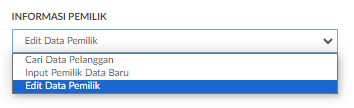
Tombol “Edit” yang dapat digunakan untuk memulai proses input data pelanggan berdasarkan informasi pelanggan yang sudah dipilih sebelumnya.

Edit Pemilik
A. 1. 1. Cari Data Pelanggan

Kolom yang dapat digunakan untuk melakukan pencarian data pelanggan berdasarkan Nomor Toyota ID yang dimiliki pelanggan.

Kolom yang dapat digunakan untuk melakukan pencarian data pelanggan berdasarkan Nomor Polisi, Nomor Rangka, Nomor Mesin, Nomor Handphone Nomor KTP/KITAS, Tempat Lahir, dan NPWP yang dimiliki pelanggan.
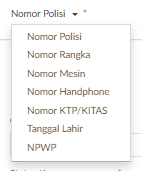
Data Pelanggan
Merupakan tombol yang bisa digunakan untuk mulai pencarian data pelanggan dan kendaraan.

A. 1. 2. Input Pemilik Data Baru
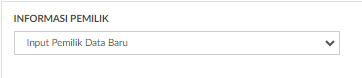
Merupakan data tipe pelanggan yang harus dipilih jika akan melakukan proses input data baru. Tipe pelanggan tersebut terdiri dari : Individu, Pemerintah, Yayasan, Perusahaan dan Embassy.

A. 1. 3. Edit Data Pemilik
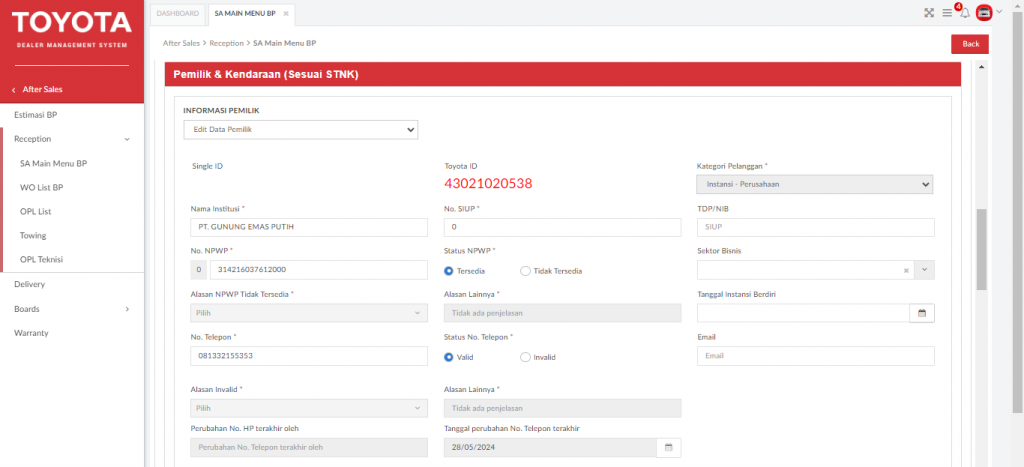
Input field-field data pelanggan yang ada pada layar tersebut seperti :
- Nama Institusi, No. SIUP, TDP/NIB
- No. NPWP, Status NPWP, Sektor Bisnis
- No. NPWP
- Kolom NPWP harus diisi manual dengan validasi input 15 digit dan menambahkan masking 0 didepan sehingga menjadi 16 Digit
- Jika Kategori Pelanggan Embassy, maka field NPWP terisi default 000000000000000
- Status NPWP :
- Tersedia, maka kolom Alasan NPWP Tidak Tersedia dan kolom Alasan Lainnya akan disable
- Tidak Tersedia, maka akan menampilkan kolom Alasan NPWP Tidak Tersedia
- Tidak bersedia memberikan NPWP: Default value
- Lupa membawa NPWP: Default value
- Tidak memiliki NPWP: Default value
- Other: Menampilkan kolom Alasan Lainnya (free text dan mandatory)
- No. NPWP
- No. Telepon, Status No. Telepon dan Email
- Status No. Telepon :
- Valid, maka maka akan mengupdate Kolom:
- Perubahan No. Telepon terakhir oleh – Auto Update jika Ubah dan Simpan status No. Telepon
- Tanggal perubahan No. Telepon terakhir – Auto Update jika Ubah dan Simpan status No. Telepon
- Invalid, maka akan menampilkan kolom Alasan Invalid:
- Salah Sambung: Default value
- Nomor Tidak Terhubung: Default value
- Other: Menampilkan kolom Alasan Lainnya (free text dan mandatory)
- Jika pilih Alasan Invalid selain Other, field free text blank dan Disabled
- Valid, maka maka akan mengupdate Kolom:
- Status No. Telepon :
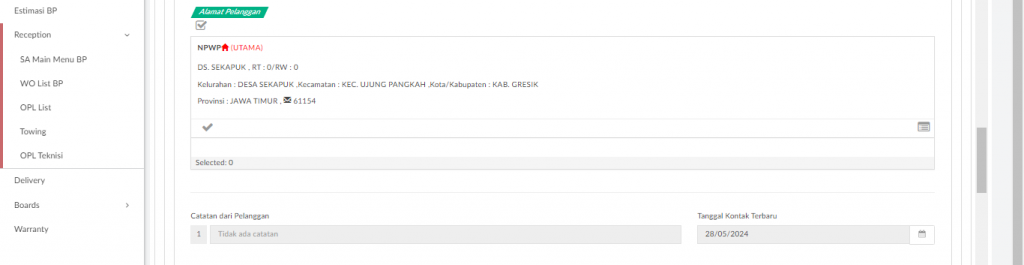
Tombol “Tambah”yang bisa digunakan untuk menginput data alamat pelanggan.

Klik tombol tersebut, maka akan muncul tampilan sbb :
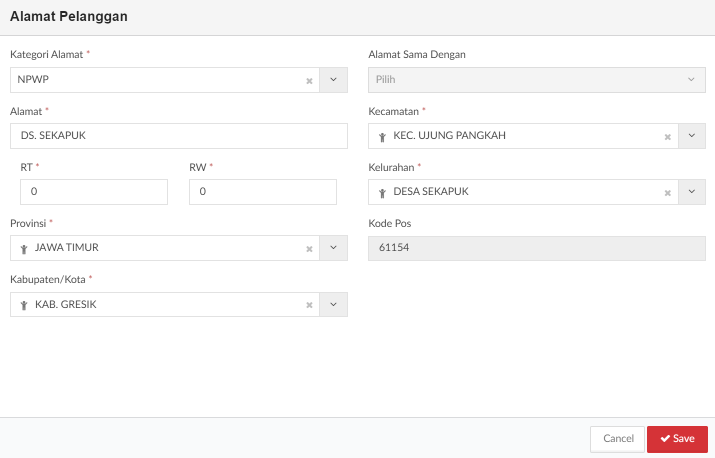
Isikan field yang memiliki tanda bintang seperti Kategori Alamat, Alamat, RT / RW, Provinsi, Kabupaten/Kota, Kecamatan, dan Kelurahan. Lalu pilih tombol “Save”untuk menyimpan data alamat Pemilik.
List field terkait dengan improvement Customer Database 1A dapat dilihat pada Work Order BP – Pemilik (Instansi)
Sehubungan dengan adanya fields NPWP pada menu ini, berikut adalah penjelasan notifikasi terkait NPWP:
- Notifikasi : NPWP harus terdiri 15 Digit Notifikasi ini akan muncul apabila:
• NPWP yang diisi kurang dari 15 digit
• Berlaku untuk tanggal transaksi (billing) sebelum tanggal efektif NPWP 16 Digit berlaku- Notifikasi : NPWP harus terdiri 16 Digit Notifikasi ini akan muncul apabila:
• NPWP yang diisi kurang dari 16 digit
• Berlaku untuk transaksi (billing) setelah tanggal efektif NPWP 16 Digit berlakuBelum ada informasi terbaru dari pemerintah kapan tanggal/timing efektif NPWP 16 digit berlaku, jika sudah ada informasi akan kami infokan lebih lanjut.
B. Pengguna
Customer Pengguna adalah Informasi pelanggan yg menggunakan kendaraan sehari-hari (bukan supir). Khusus pengguna hanya ada individu, tidak ada instansi.
Tampilan ini dapat digunakan untuk menginput data pengguna kendaraan yang sedang dibuatkan WO.
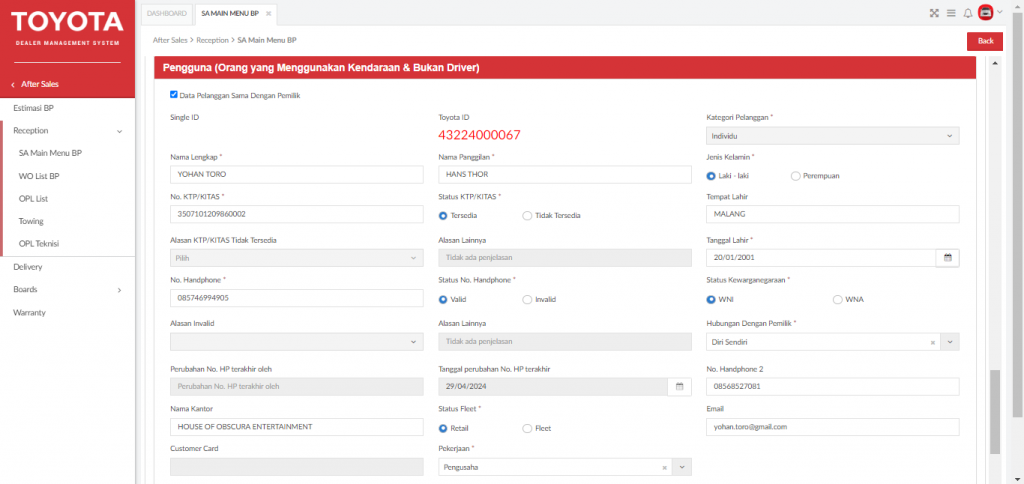
Fitur CheckBox “Data Pelanggan Sama Dengan Pemilik” adalah jika Data Pengguna sama dengan Pemilik.
Input field-field data pelanggan yang ada pada layar tersebut seperti :
- Nama Lengkap, Nama Panggilan dan Jenis Kelamin
- No. KTP/KITAS, Status KTP/KITAS dan Tempat Lahir pelanggan berdasarkan KTP
- No. KTP/KITAS
- Kolom KTP/KITAS harus diisi manual dengan validasi input 15 digit dan menambahkan masking 0 didepan sehingga menjadi 16 Digit
- Status KTP/KITAS
- Tersedia, maka kolom Alasan KTP/KITAS Tidak Tersedia, dan kolom Alasan Lainnya akan disable
- Tidak Tersedia, maka akan menampilkan kolom Alasan KTP/KITAS Tidak Tersedia
- Tidak bersedia memberikan KTP: Default value
- Lupa membawa KTP: Default value
- Tidak memiliki KTP: Default value
- Other: Menampilkan kolom Alasan Lainnya (free text) dan mandatory
- Jika pilih Alasan Invalid selain Other, field free text akan blank dan disable
- No. KTP/KITAS
- No. Handphone 1, Status No. Handphone 1 dan Status Kewarganegaraan
- Status No. Handphone :
- Valid, maka maka akan menampilkan Kolom:
- Perubahan No. HP terakhir oleh – Auto Update jika Ubah dan Simpan status No. Handphone
- Tanggal perubahan No. HP terakhir – Auto Update jika Ubah dan Simpan status No. Handphone
- Invalid, maka akan menampilkan kolom Alasan Invalid:
- Salah Sambung: Default value
- Nomor Tidak Terhubung: Default value
- Other: Menampilkan kolom Alasan Lainnya (free text dan mandatory)
- Jika pilih Alasan Invalid selain Other, field free text akan blank dan disable
- Valid, maka maka akan menampilkan Kolom:
- Status No. Handphone :
- Hubungan Dengan Pemilik
- Diri sendiri
- Suami
- Istri
- Anak
- Orang Tua
- Saudara
- Supir
- Lainnya
- No. Handphone 2, Nama Kantor, Status Fleet, Email dan Pekerjaan
Fields Catatan dari Pelanggan untuk mencatat Concern Customer, contoh: Tidak ingin di call, hanya ingin di kontak di luar jam kerja.
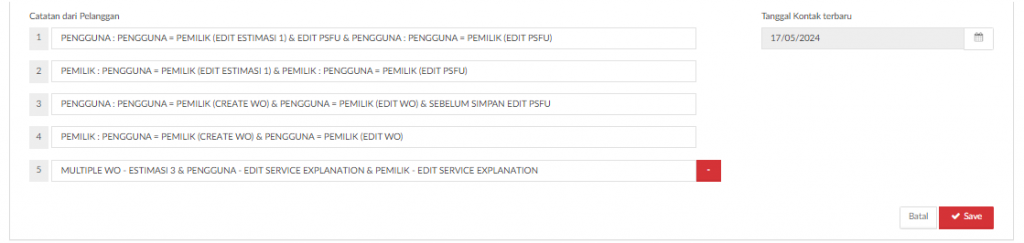
Tombol “Tambah”yang bisa digunakan untuk menginput data alamat pelanggan.
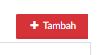
Klik tombol tersebut, maka akan muncul tampilan sbb :
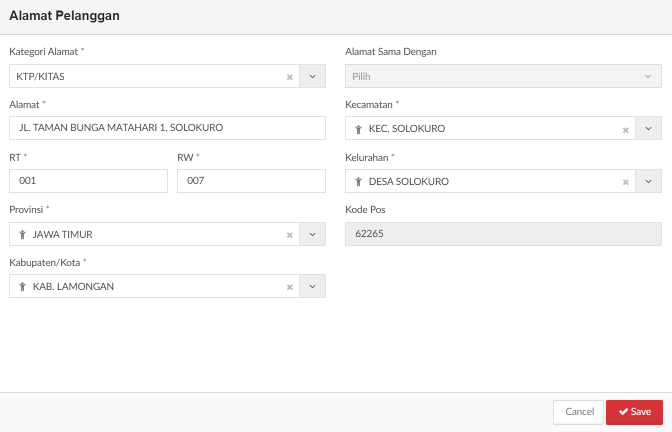
Terdapat 3 jenis Kategori Alamat untuk pengguna, yaitu berdasarkan :
- KTP
- Domisili
- Kantor
List field terkait dengan improvement Customer Database 1A dapat dilihat pada Work Order BP – Pengguna
3. 3. 3. Person In Service
Tampilan ini dapat digunakan untuk menginput data kontak person / PIC jika terdapat sesuatu hal yang perlu dikonfirmasi terkait dengan pekerjaan service.
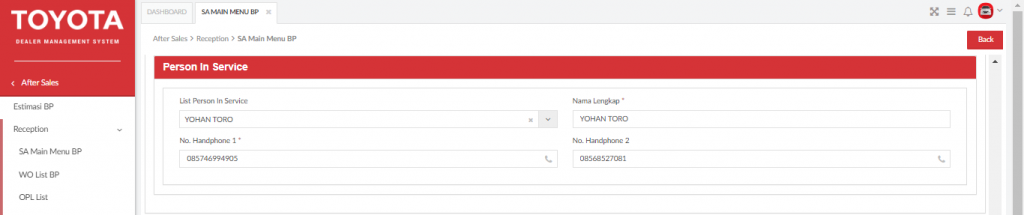
- List Person In Service
Merupakan pilihan yang dapat digunakan untuk menentukan kontak person yang dipilih dari data yang sudah ada.
- List No. Handphone 1
Merupakan pilihan yang dapat digunakan untuk menentukan nomor handphone dari person in service yang dipilih dari data yang sudah ada.
List field terkait dengan improvement Customer Database 1A dapat dilihat pada Work Order BP – Person In Service
3. 3. 4. Riwayat Service
Pada accordion menu ini digunakan oleh SA untuk memeriksa riwayat servis dari kendaraan pelanggan. Berikut ini merupakan cara untuk menampilkan riwayat servis:
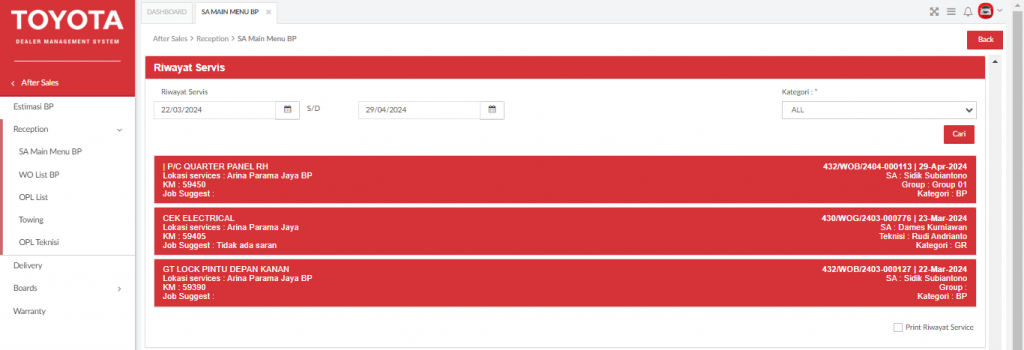
- SA harus mengisikan periode tanggal yang ingin dilakukan pencarian
- Pilih kategori servis (All/BP/GR).
- Klik tombol Cari.
3. 3. 5. Order Pekerjaan
Accordion menu ini digunakan untuk menambahkan Permintaan, Pre Diagnose, Keluhan dan Job List. Jika order pekerjaan sudah dilengkapi maka SA bisa melakukan plotting stall. Berikut ini merupakan tahapan pengisian dari order pekerjaan.
- Klik Tombol Tambah pada Permintaan.
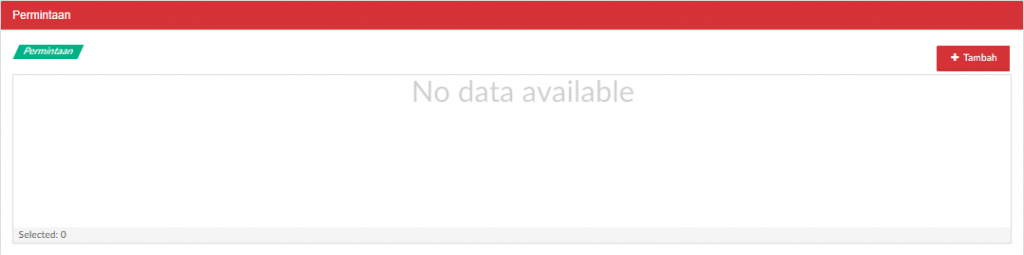
2. Isikan field Permintaan, lalu klik tombol Save.
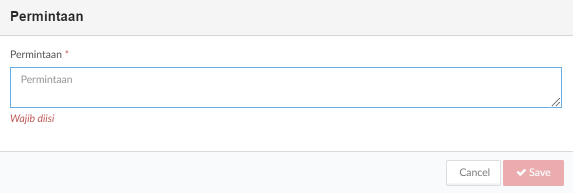
3. Klik tombol Pre Diagnose. Maka akan muncul pop up seperti pada Gambar Pre Diagnose.
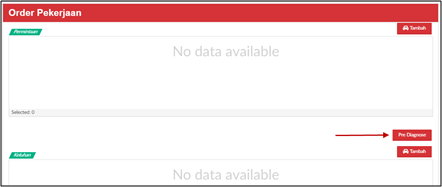
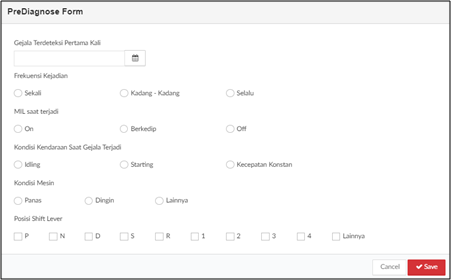
4. Input Gejala Terdeteksi, Frekuensi Kejadian, MIL Saat Terjadi, Kondisi Kendaraan Saat Gejala Terjadi, Kondisi Mesin, dan Posisi Shift Lever
5. Klik tombol Save untuk menyimpan data pre diagnose.
6. Klik tombol Tambah pada Keluhan. Maka akan muncul pop up seperti pada Gambar Input Keluhan.
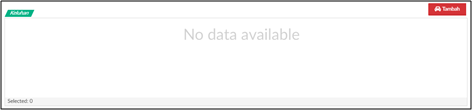
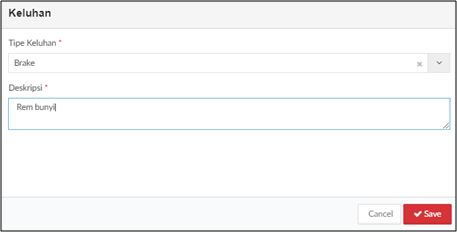
7. Pilih Tipe Keluhan.
8. Input Deskripsi.
9. Klik tombol Save untuk menyimpan data keluhan.
10. Pilih Kategori WO dan Kategori Perbaikan.

Auto Fill Area Transaksi saat Create WO dan view/edit WO List SA.
11. Klik Tombol Tambah untuk menambahkan order pekerjaan baru.
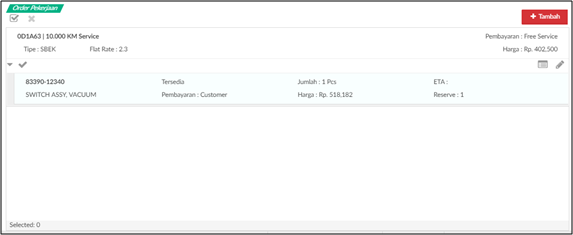
Keterangan Gambar :

Tombol ini digunakan untuk menambahkan Order Pekerjaan baru.

Tombol ini digunakan untuk melakukan ubah Order Pekerjaan.

Tombol ini digunakan untuk melihat detail dari Order Pekerjaan.

Tombol ini digunakan untuk memilih Order Pekerjaan.

Tombol ini digunakan untuk menghapus Order Pekerjaan dari dari daftar.
Tampilan dari pop up tambah Order Pekerjaan dapat dilihat pada Gambar Tambah Order Pekerjaan . Berikut tahapan pengisian dalam pop up tambah Order Pekerjaan.
12. Input Nama Pekerjaan. Untuk pekerjaan Task List, field akan memberikan suggestion pekerjaan. Sedangkan untuk pekerjaan Non Task List, SA harus mengisikan pekerjaan secara manual. Apabila SA memilih data pekerjaan Task List maka data Harga, Satuan, Pembayaran, Tipe Diskon akan terisi otomatis
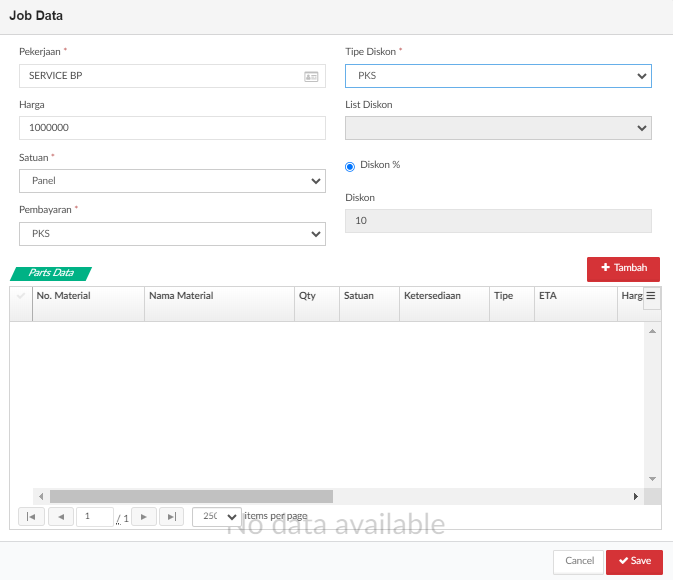
13. Klik Tambah untuk menambahkan data Parts. Setelah menekan Tambah maka akan muncul pop up tambah Parts yang dapat dilihat pada Gambar Input Parts.
14. Pilih Tipe Parts (Spare Parts/Bahan).
15. Input Nomor Material. Apabila SA tidak tahu Nomor Parts, SA dapat mengisi langsung pada nama material.
16. Input Quantity.
17. Klik Tombol Cek maka data Satuan, Status Ketersediaan, Harga, Sub Total, dan DP akan terisi otomatis.
18. Pilih Pembayaran.
19. Pilih Tipe Diskon.
20. Pilih List Diskon.
21. Klik tombol Save.
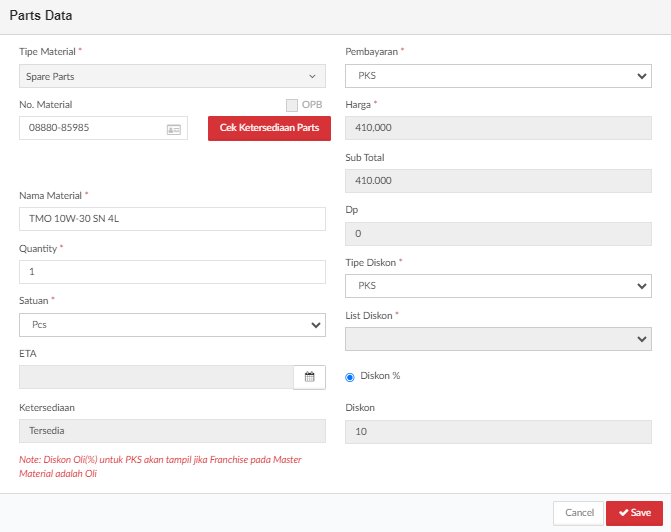
22. Klik Save untuk menyimpan Order Pekerjaan.
23. Klik Tab Time Estimation.
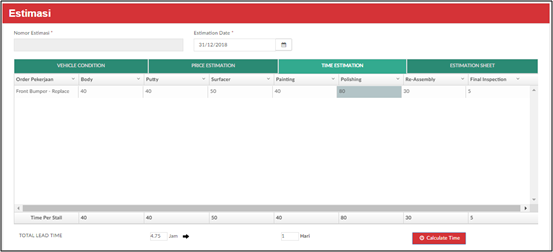
24. Jika ingin mengubah waktu estimasi pengerjaan pekerjaan, SA dapat klik 2 kali pada pekerjaan yang terdapat pada list untuk mengubah lama pengerjaan pada setiap bagian.
25. Setelah mengubah data estimasi, klik Calculate Time untuk menghitung berapa Total Lead Time yang dibutuhkan untuk melakukan perbaikan.
3. 3. 6. OPL
Pada accordion menu ini digunakan untuk menambahkan pekerjaan luar yang tidak ditangani oleh bengkel. Untuk menambahkan OPL dapat menekan tombol Tambah yang nantinya akan muncul pop up seperti pada Gambar Input OPL.
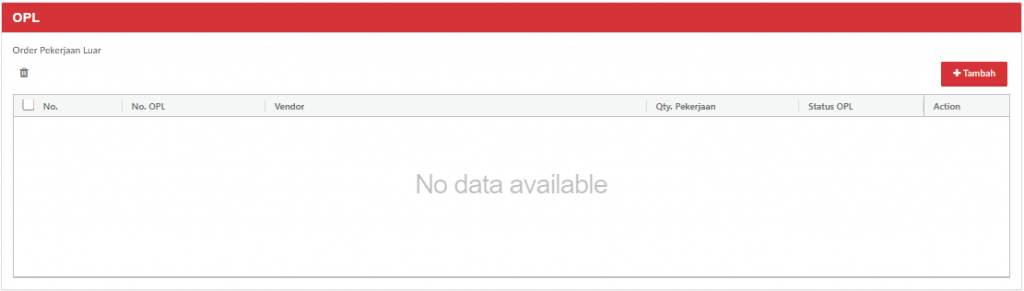
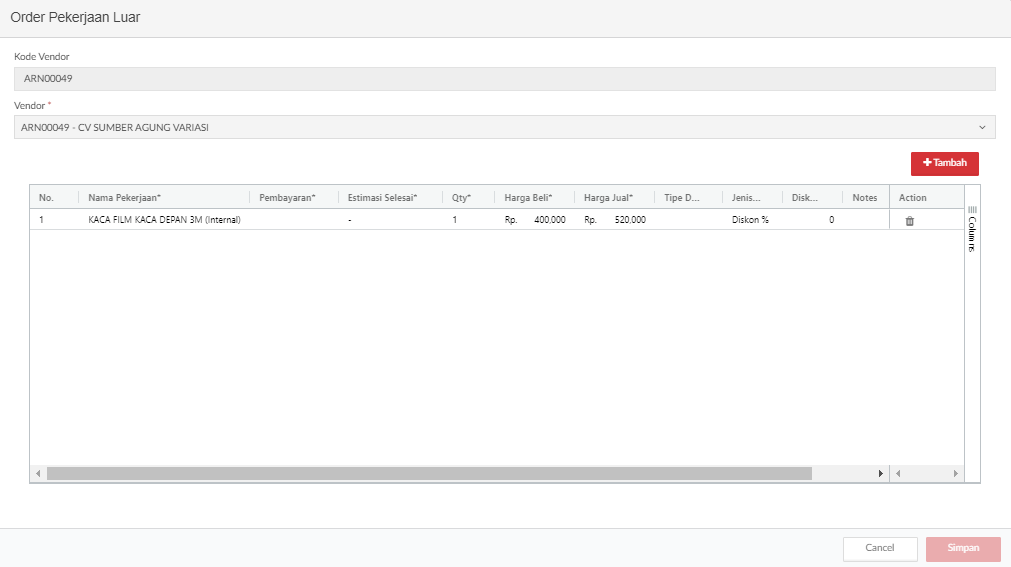
Berikut ini merupakan tahapan dari pengisian OPL.
- Input Nama OPL dan akan muncul beberapa rekomendasi pekerjaan sesuai dengan kata kunci yang diinput.
- Pilih Metode Pembayaran.
- Pilih Estimasi Selesai.
- Input Quantity.
- Input Harga.
- Klik tombol Save.
3. 3. 7. WAC
Pada accordion WAC ini SA dapat menginput walk around check pada kendaraan, dimana SA dapat menandai apabila ada kerusakan pada body kendaraan.
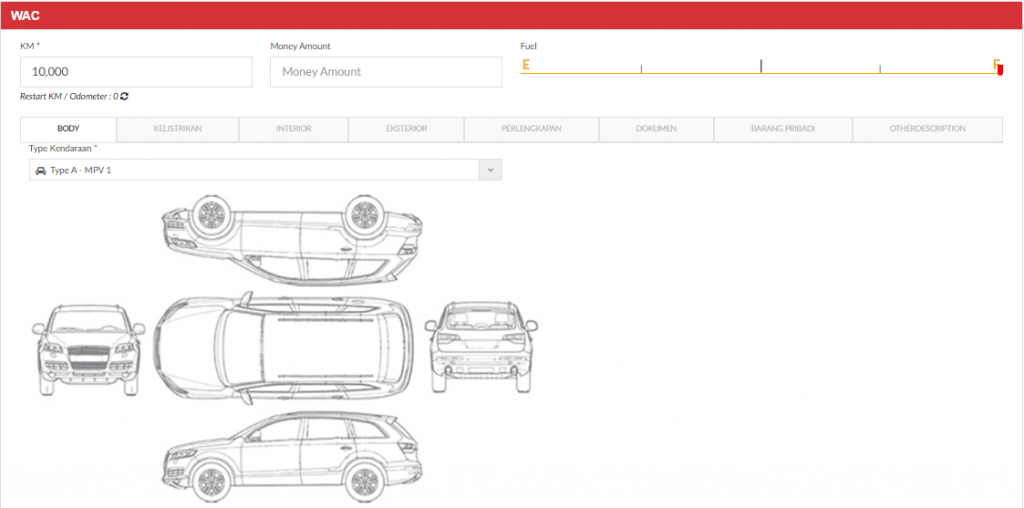
- KM: Menampilkan data KM (Kilo Meter) terakhir pada saat kendaraan service.
- Money Amount: Jumlah uang tunai yang ada didalam kendaraan (jika ada).
- Fuel: Menampilkan sisa bahan bakar dalam kendaraan saat melakukan WAC (Walk Arround Check).
- Detail WAC: Menampilkan hasil detail pengecekan WAC meliputi bagian-bagian sebagai berikut : Body, Kelistrikan, Interior, Exterior, Perlengkapan, Dokumen, Barang Pribadi, Keterangan Lainnya.
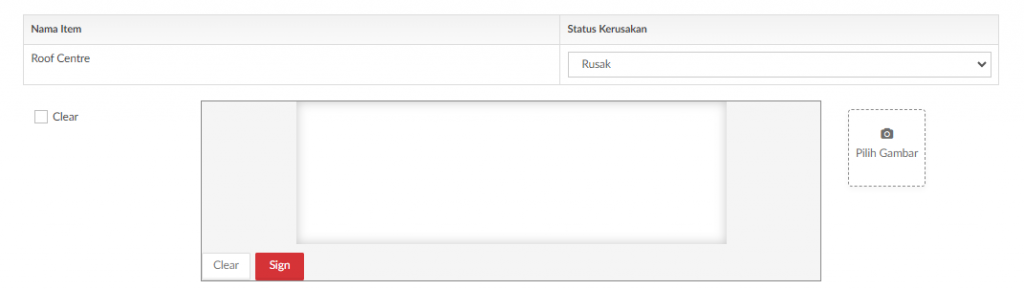
Berikut ini merupakan tahapan dalam pengisian WAC.
- Pilih Tipe Kendaraan
- Hilangkan tanda centang pada Clear
- Klik pada gambar di bagian kendaraan yang terdapat defect. Nama Item akan terisi otomatis di tabel.
- Pilih Status Kerusakan
- Tanda tangan dan klik tombol Sign
- Masukkan gambar jika ada
C. Additional Offer

- Booking Test Drive: Data Konfirmasi Bersedia Booking Test Drive
- Tgl. Test Drive: Data Tanggal Test Drive
- Alasan Menolak Booking Test Drive: Data Alasan Menolak Booking Test Drive
- Trade In: Data apakah customer bersedia melakukan Trade In
- Nama Salesman: Data nama-nama salesman
- Alasan Menolak Trade In: Data alasan menolak Trade In
3. 3. 8. Order Pekerjaan
3. 3. 8. A. Job List
Tampilan Buat WO untuk Accordion Order Pekerjaan (Job List).
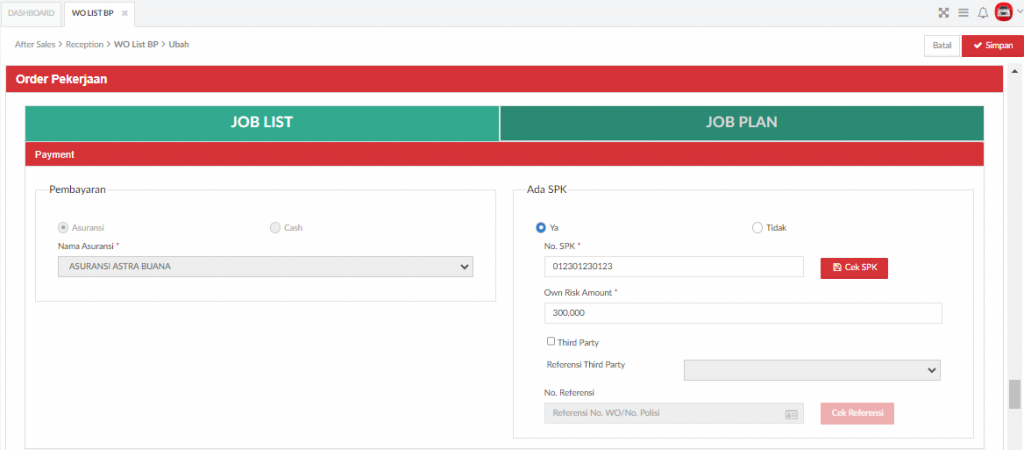
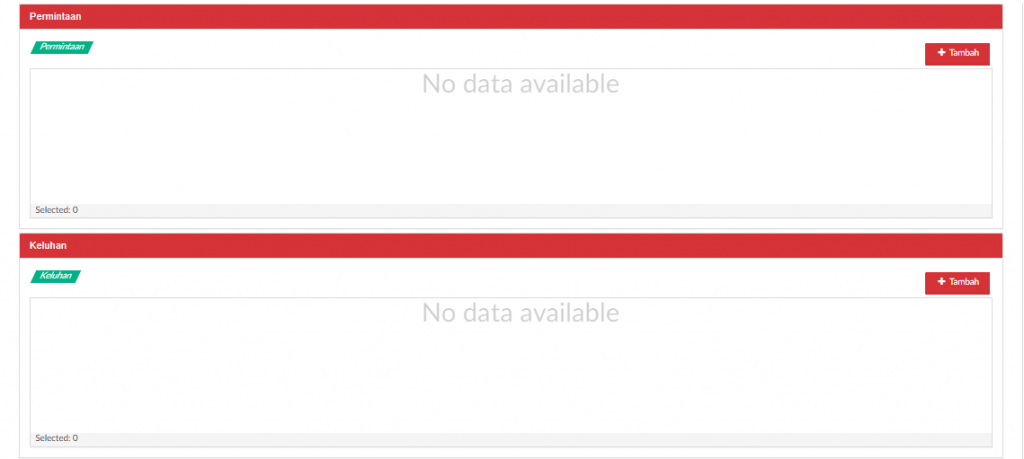
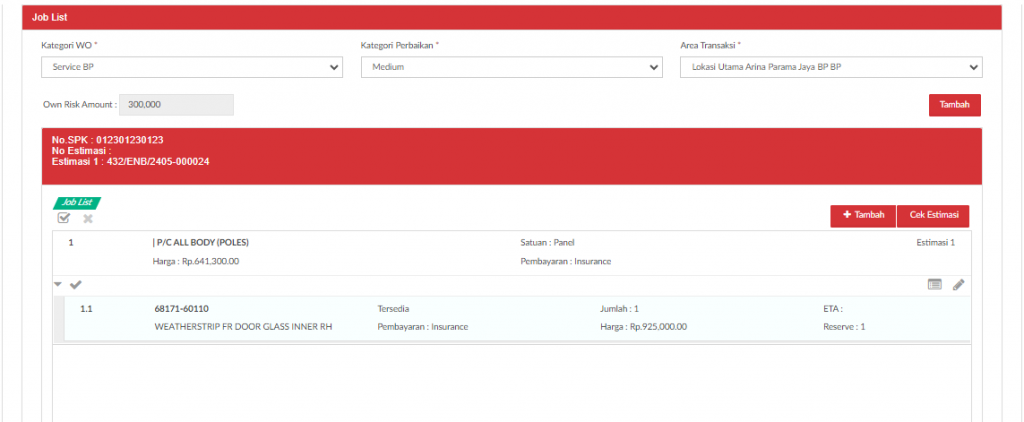
- Payment: Merupakan area yang menampung infomasi pembayaran seperti dan Cash. Untuk pilihan Asuransi akan terdapat beberapa informasi tambahan yaitu Nama asuransi, No. SPK, OR (Own Risk).
- Permintaan: Merupakan area yang menampilkan informasi permintaan service dari customer.
- Keluhan: Merupakan area yang menampilkan keluhan yang telah di utarakan customer terkait kondisi kendaraannya.
- Job List: Menampilkan informasi pekerjaan yang dilakukan disertai dengan rincian material yang digunakan.
3. 3. 8. B. Job Plan
Merupakan informasi waktu pengerjaan setiap stall BP untuk setiap pekerjaan yang ada pada WO tersebut. Lama pengerjaan setiap stall BP tersebut ditampilkan dalam satuan menit.
Tampilan Buat WO untuk Accordion Order Pekerjaan (Job Plan).
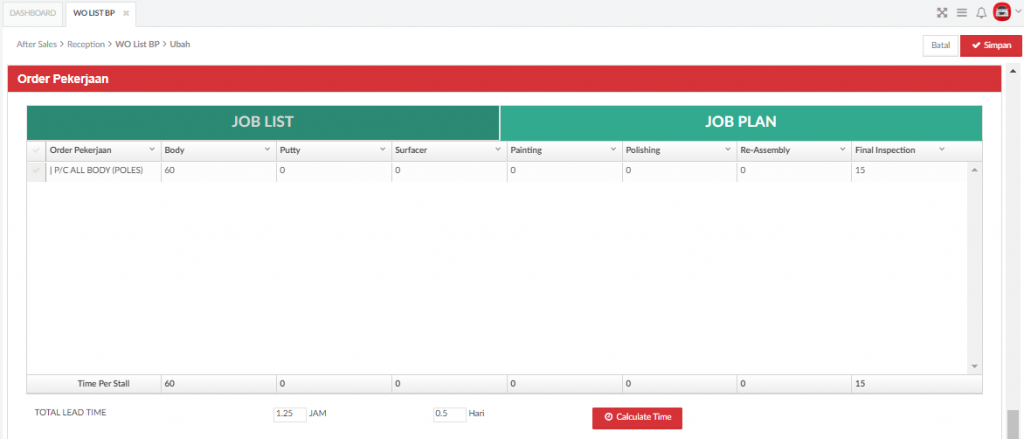
- Total Lead Time: Merupakan jumlah akumulasi dari seluruh waktu pengerjaan yang diperlukan untuk semua stall BP.
- Calculate Time: Merupakan tombol yang digunakan untuk menghitung jumlah waktu yang diperlukan dan akan disimpan dalam kolom “Total Lead Time”.
3. 3. 9. Summary
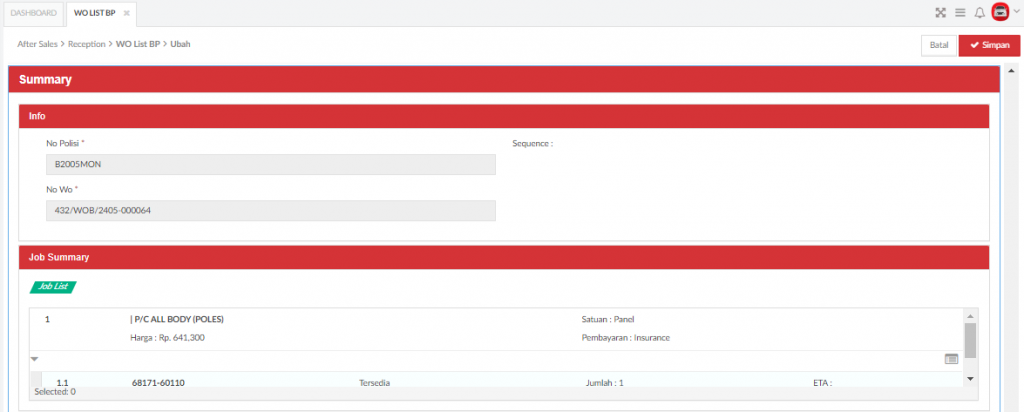
- Info: Menampilkan informasi No. Polisi dan No. WO.
- Job Summary: Menampilkan informasi pekerjaan yang dilakukan dan detail material yang dibutuhkan.
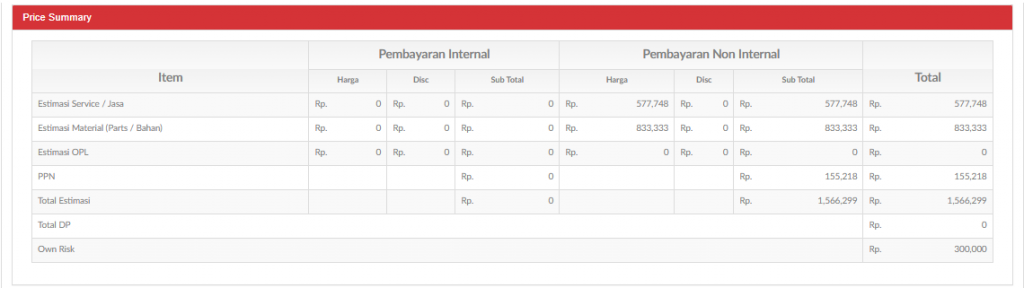
- Price Summary: Menampilkan ringkasan dari total harga service yang harus dibayar customer atau ditagihkan ke pihak ketiga (misalkan : asuransi).
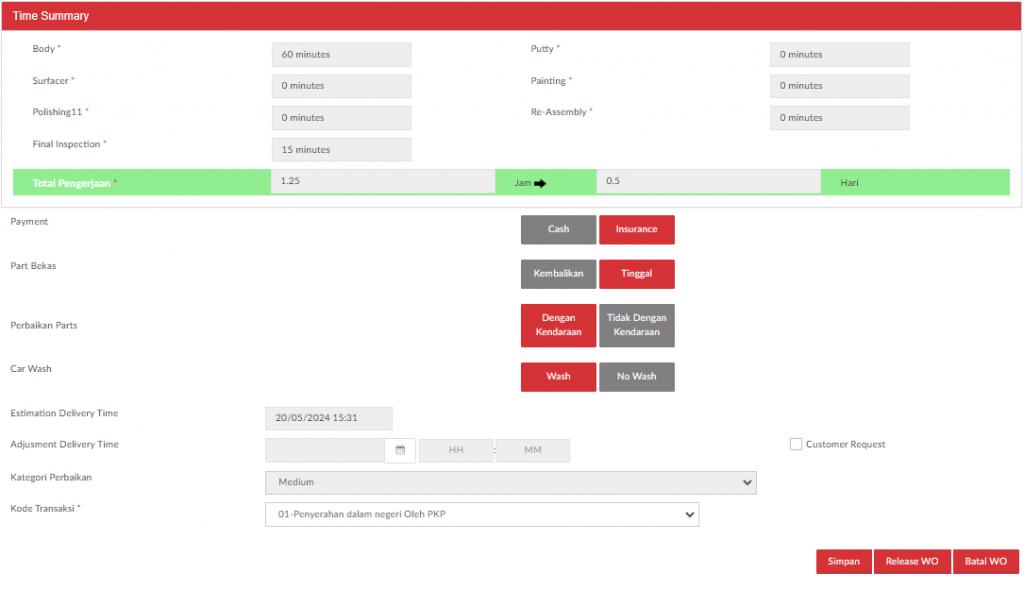
- Time Summary: Menampilkan ringkasan dari waktu pekerjaan yang diperlukan untuk setiap stall BP.
- Informasi Tambahan: Menampilkan informasi dari : Status pembayaran [Cash / Insurance], Status part bekas [Kembalikan / Tinggal], Status Perbaikan Parts [Dengan kendaraan / Tidak dengan kendaraan], Status Washing [Wash / No Wash], Estimasi Delivery Time -> Estimasi waktu penyerahan ke customer, Adjustment Delivery Time -> Perubahan waktu penyerahan ke customer jika diperlukan. Kategori Perbaikan, Kode Transaksi Pajak (Penyerahan dalam negeri oleh PKP, Penyerahan dalam negeri oleh bendaharawan (WAPU), Penyerahan dalam negeri oleh BUMN (WAPU), Penyerahan oleh PKP yang mendapat fasilitas PPN tidak dipungut, Penyerahan BKP/JKP yang menggunakan nilai-nilai sebagai dasar pengenaan pajak (DPP)).
Keterangan Gambar :

Tombol ini digunakan untuk menyimpan data WO tanpa melakukan Release WO.

Tombol ini digunakan untuk melakukan release WO.

Batal WO
Tombol ini digunakan untuk membatalkan pengisian WO.
Berikut ini merupakan tahapan dari pengisian WO Summary.
- Pilih Part Bekas (Kembalikan/Tinggal).
- Pilih Waiting/Drop Off.
- Pilih Car Wash.
- Pilih Pergantian Parts
- Pilih Metode Pembayaran
- Pilih Scheduled Service Time.
- Pilih Estimation Delivery Time.
- Pilih Adjustment Delivery Time.
- Pilih Kode Transaksi
- Penyerahan dalam negeri oleh PKP
- Penyerahan dalam negeri oleh bendaharawan (WAPU)
- Penyerahan dalam negeri oleh BUMN (WAPU)
- Penyerahan oleh PKP yang mendapat fasilitas PPN tidak dipungut.
- Lalu klik tombol Release WO maka akan muncul tampilan seperti pada Gambar Notifikasi Release WO.
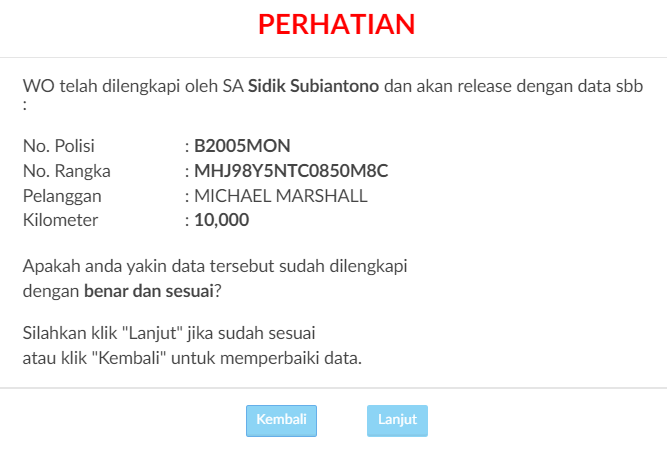
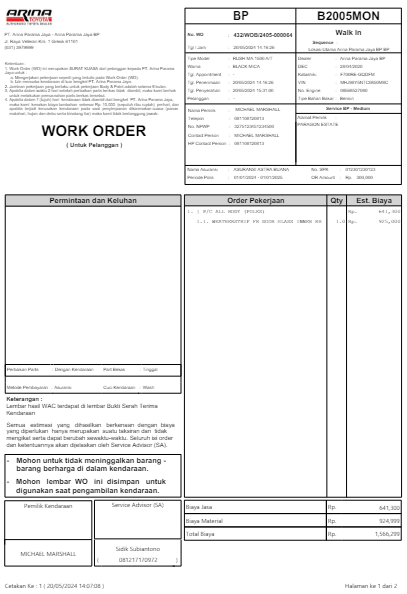
4. WO List (BP)
Menu WO List (BP) digunakan oleh SA untuk melihat history dan progress status semua WO yang berada di bawah SA tersebut. Menu ini dapat diakses melalui After Sales > Reception > WO List (BP).
Pada list data WO terdapat kolom status yang menandakan WO yang dibuat sudah sampai pada tahap apa, sehingga SA dapat memantau pergerakan WO yang ditanganinya.
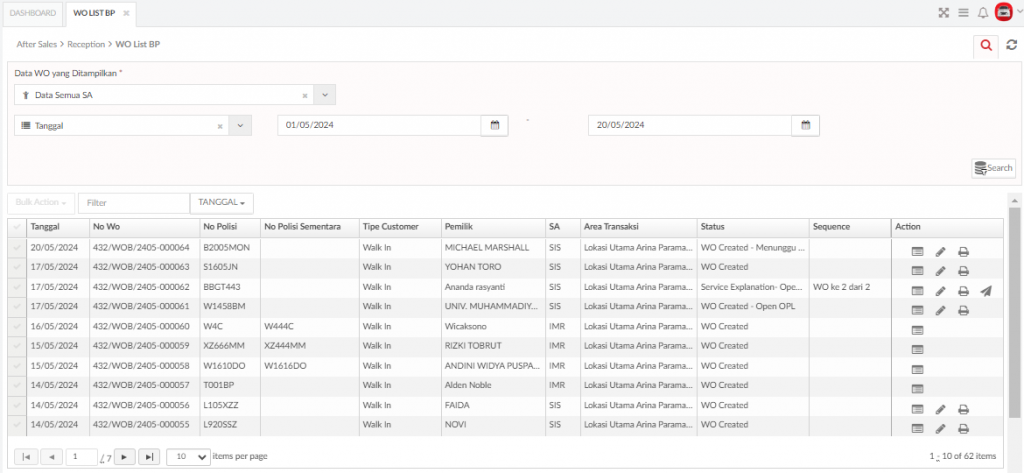
Filter data WO yang akan ditampilkan.
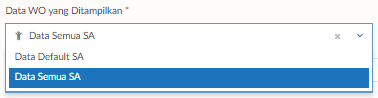
- Data Default SA : Menampilkan data WO untuk SA sesuai dengan user login
- Data Semua SA : Menampilkan data WO untuk seluruh SA yang ada
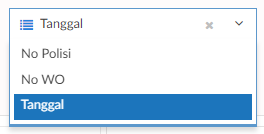
Filter pilihan parameter tambahan untuk menampilkan data WO BP berdasarkan No. Polisi, No. WO, dan Rentang Tanggal.
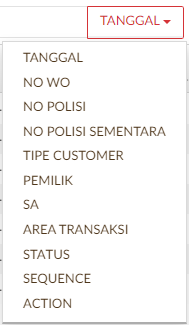
Merupakan informasi untuk melakuan pemfilteran data dengan Tanggal, No. WO, No. Polisi, No. Polisi Sementara, Tipe Customer, Pemilik, SA, Area Transaksi, Status, Sequence, dan Action (tombol).
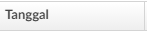
Menampilkan informasi terkait tanggal pembuatan work order.
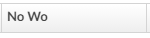
Menampilkan informasi nomor work order pelanggan.
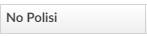
Menampilkan informasi nomor polisi pelanggan.
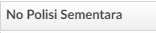
Menampilkan Data No. Polisi Sementara
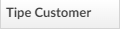
Menampilkan data Tipe Customer Walk In atau Booking

Menampilkan informasi nama pelanggan

Menampilkan informasi kode service advisor.
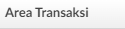
Menampilkan informasi transaksi lokasi material
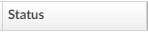
Menampilkan informasi status Work Order
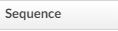
Menampilkan informasi urutan WO terkait multi WO

Menampilkan informasi tombol edit, lihat dan print
4. 1. View WO
Merupakan button yang berfungsi untuk melihat data WO yang sudah terbentuk.
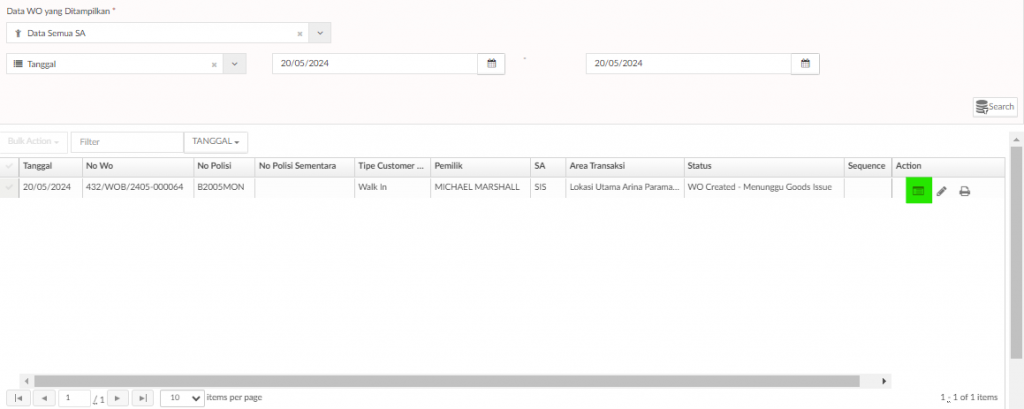
Tombol untuk melakukan View Work Order
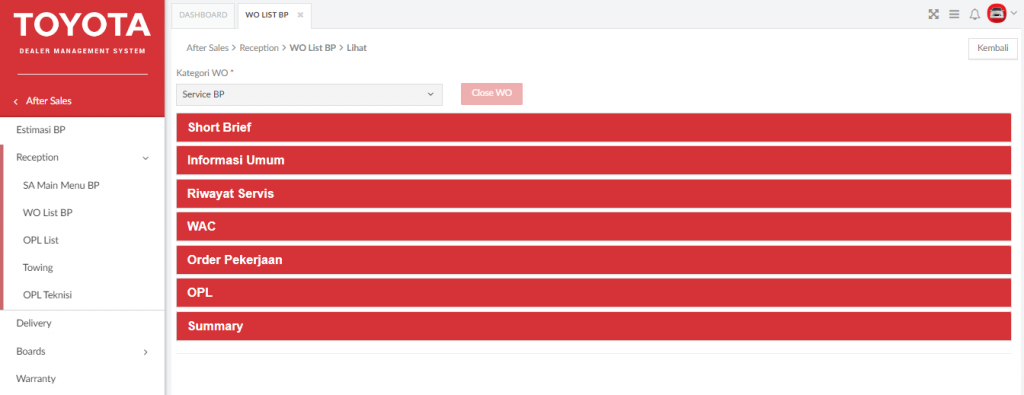
Tampilan detail View WO untuk semua accordion hanya untuk lihat dan tidak bisa ubah.
4. 1. 1. Short Brief
Pada accordion menu ini menampilkan data seperti pemilik, pengguna, alamat, On Time/Late, Waiting Time, Model, history free claim berdasarkan nomor rangka yang diinput dan Job Suggest (apabila kendaraan yang masuk melakukan appointment atau telah melakukan estimasi sebelumnya). Jika nomor rangka yang di input sebelumnya pernah melakukan claim atas FPC, FLC, PLC dan EWC maka datanya akan muncul di tabel Free Claim.
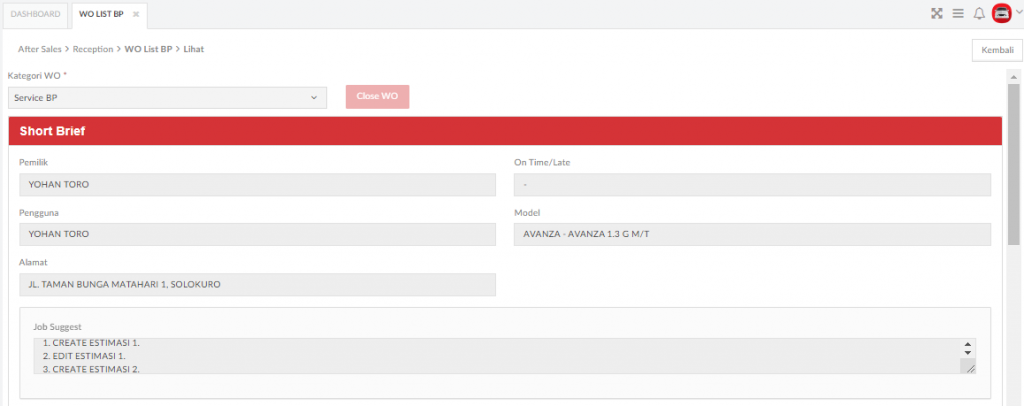
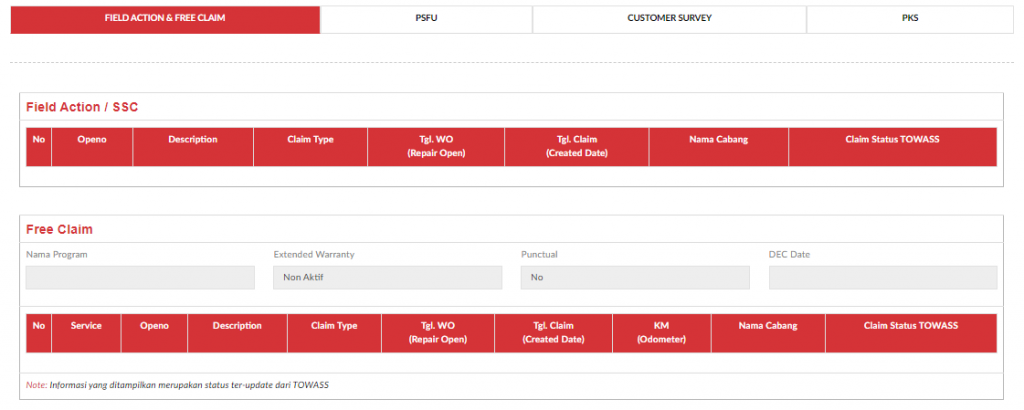
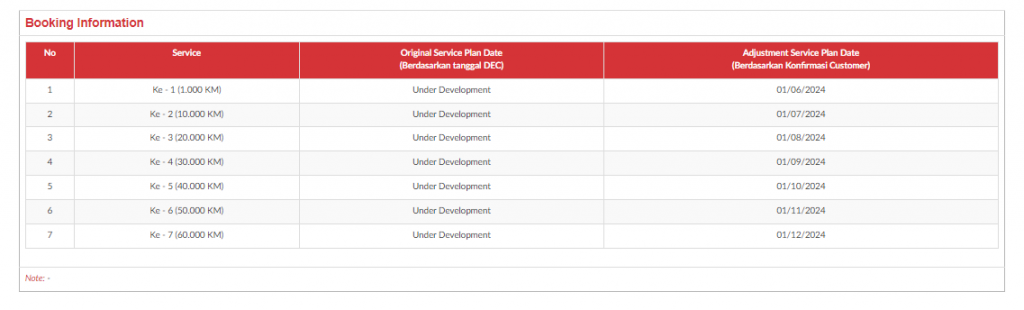
- Service Plan (1-7): Logic pada field tersebut akan di bangun di fase selanjutnya.
- Original Service Plan Date: Service plan yang dihitung berdasarkan tanggal DEC. Pada fase 1A field ini masih belum bisa mengeluarkan value tersebut. Akan disempurnakan di fase selanjutnya.
- Adjustment Service Plan Date: Informasi booking service yang telah diinput oleh PIC PSFU di tab Hasil PSFU. Pada fase 1A field belum mengalir ke petugas booking secara sistem sehingga perlu dibantu SOP. Akan disempurnakan di fase selanjutnya.
List field terkait dengan improvement Customer Database 1A dapat dilihat pada WO List BP – Short Brief
4. 1. 2 Informasi Umum
Pada Accordion Informasi Umum, terdapat 3 sub-accordion yaitu: Pemilik & Kendaraan, Pengguna, dan Person In Service.
4. 1. 2. 1. Pemilik & Kendaraan (Sesuai STNK)
Customer Pemilik adalah Informasi pelanggan sesuai dokumen STNK. Bisa berupa individu ataupun instansi. Data Pemilik bisa diedit. Proses perubahan data pemilik hanya bisa dilakukan secara minor. Pemilik as is namun ada fields yang ingin diubah (contoh ada pergantian no. HP). Apabila secara pemilik berubah, seperti contoh dari A ke B, maka secara sistem tidak diperbolehkan. Perubahan seperti itu hanya bisa dilakukan di reception karena evidence yang didapat lebih valid.
Untuk Pemilik yang sudah memiliki Toyota ID, data Pemilik dan kendaraan akan terisi otomatis mengikuti data yang disimpan pada Toyota ID. Sedangkan Pemilik yang tidak memiliki Toyota ID, maka SA diharuskan mengisikan data informasi kendaraan.
- a. Kategori Pelanggan: Individu
Tampilan View WO untuk Accordion Pemilik (Individu), hanya untuk lihat dan tidak bisa ubah.
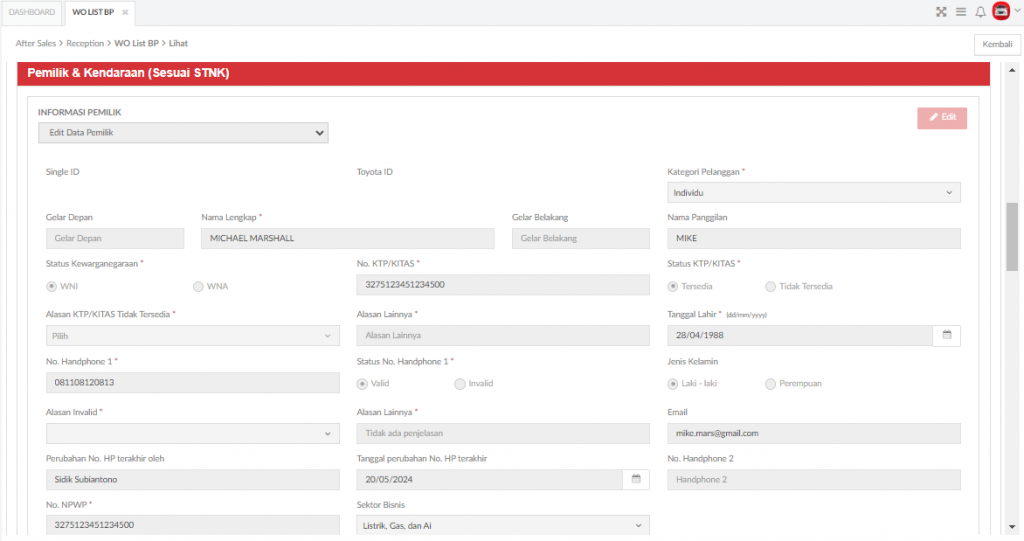
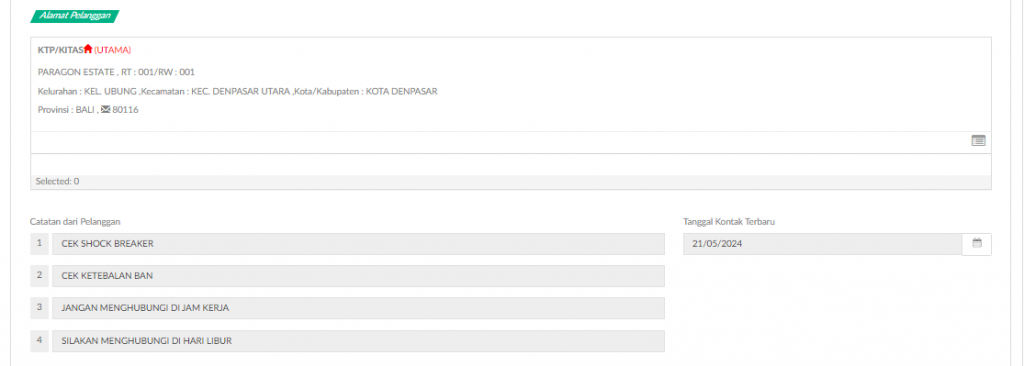
List field terkait dengan improvement Customer Database 1A dapat dilihat pada WO List BP – Pemilik (Individu)
Tampilan View WO untuk Kendaraan & Asuransi, hanya untuk lihat dan tidak bisa ubah.
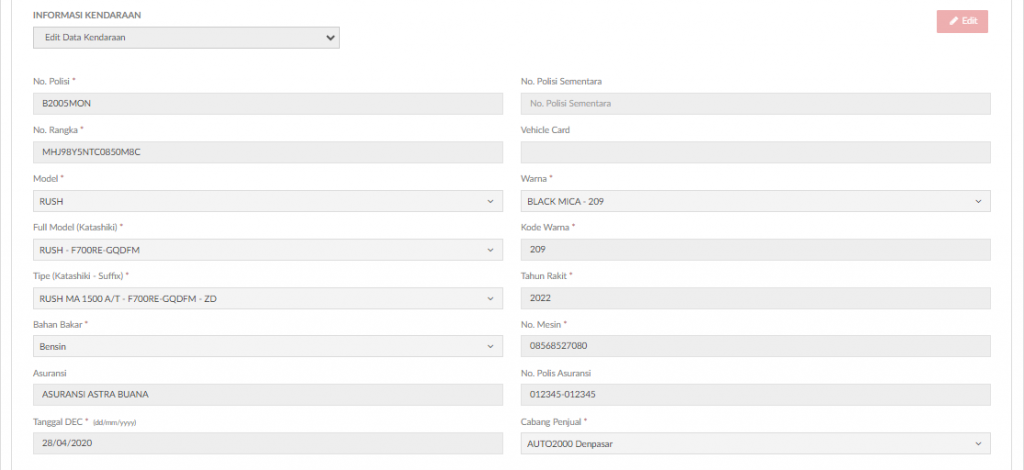
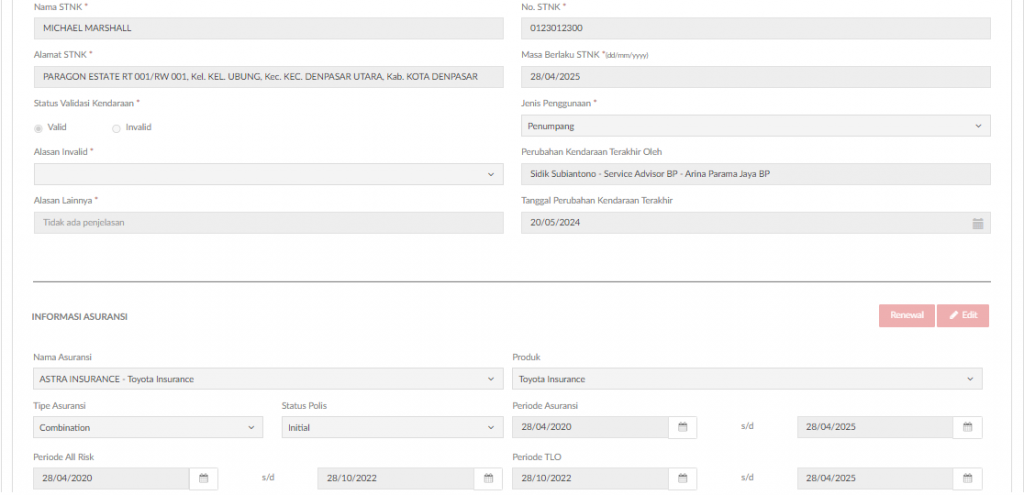
- b. Kategori Pelanggan: Instansi
Tampilan View WO untuk Accordion Pemilik (Instansi), hanya untuk lihat dan tidak bisa ubah.
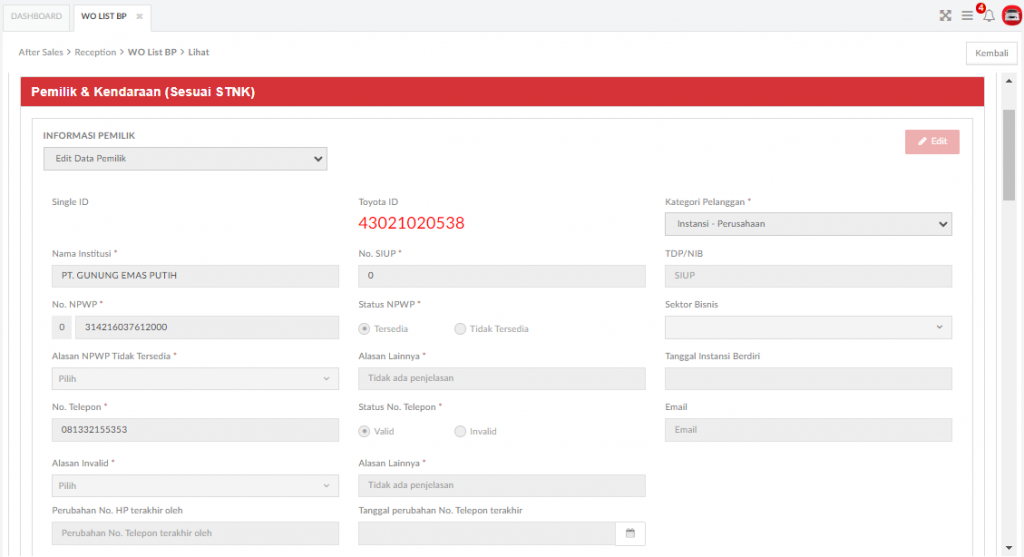
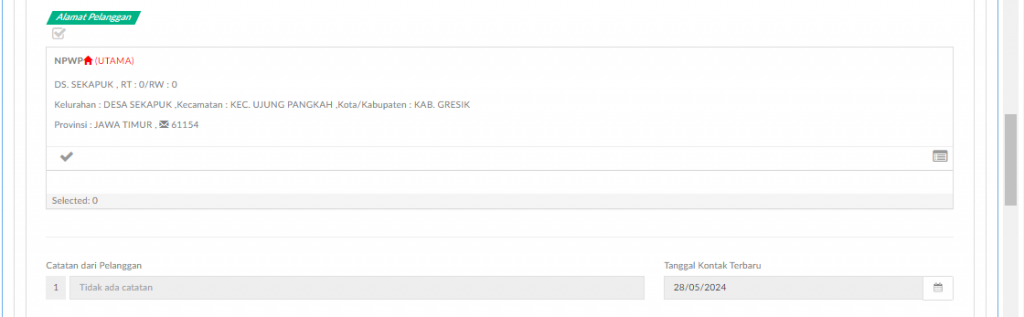
List field terkait dengan improvement Customer Database 1A dapat dilihat pada WO List BP – Pemilik (Instansi)
Tampilan View WO untuk Kendaraan & Asuransi, hanya untuk lihat dan tidak bisa ubah.
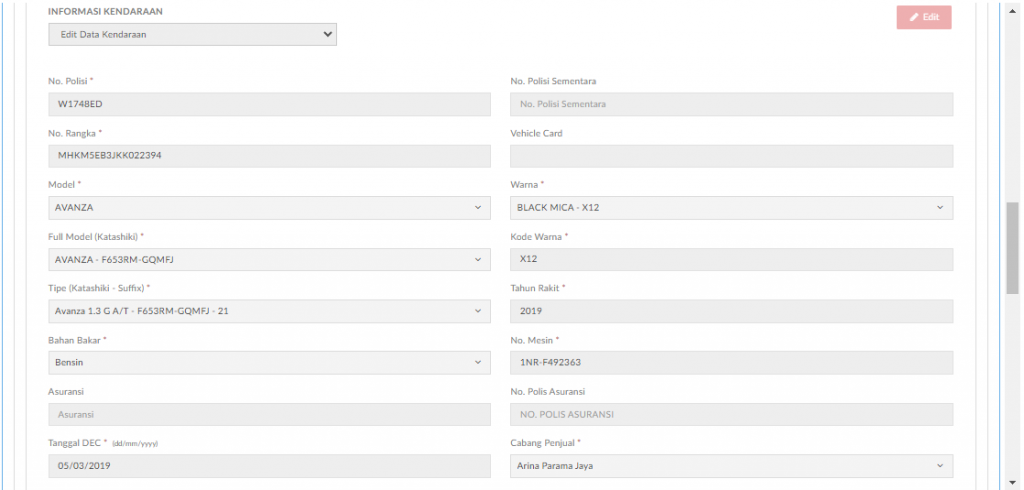
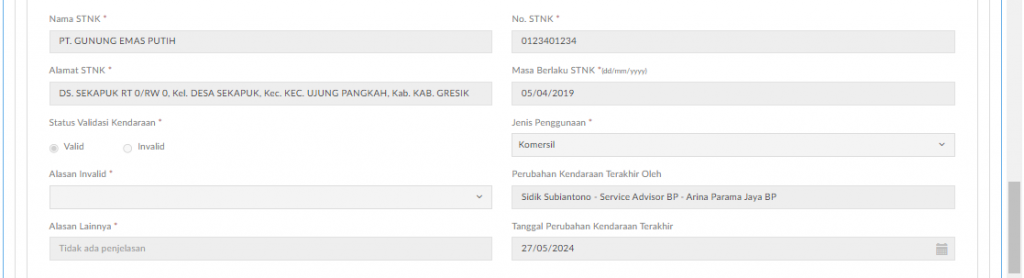
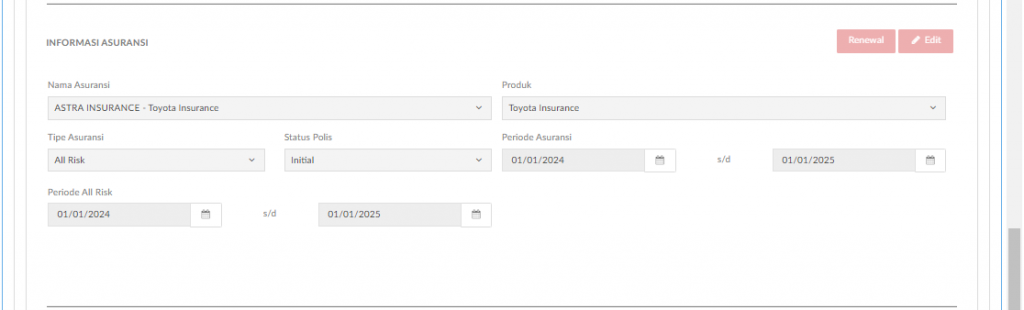
Sehubungan dengan adanya fields NPWP pada menu ini, berikut adalah penjelasan notifikasi terkait NPWP:
- Notifikasi : NPWP harus terdiri 15 Digit Notifikasi ini akan muncul apabila:
• NPWP yang diisi kurang dari 15 digit
• Berlaku untuk tanggal transaksi (billing) sebelum tanggal efektif NPWP 16 Digit berlaku- Notifikasi : NPWP harus terdiri 16 Digit Notifikasi ini akan muncul apabila:
• NPWP yang diisi kurang dari 16 digit
• Berlaku untuk transaksi (billing) setelah tanggal efektif NPWP 16 Digit berlakuBelum ada informasi terbaru dari pemerintah kapan tanggal/timing efektif NPWP 16 digit berlaku, jika sudah ada informasi akan kami infokan lebih lanjut.
4. 1. 2. 2. Pengguna (Orang yang Menggunakan Kendaraan & Bukan Driver)
Customer Pengguna adalah Informasi pelanggan yg menggunakan kendaraan sehari-hari (bukan supir). Khusus pengguna hanya ada individu, tidak ada instansi.
Tampilan View WO untuk Accordion Pengguna, hanya untuk lihat dan tidak bisa ubah.
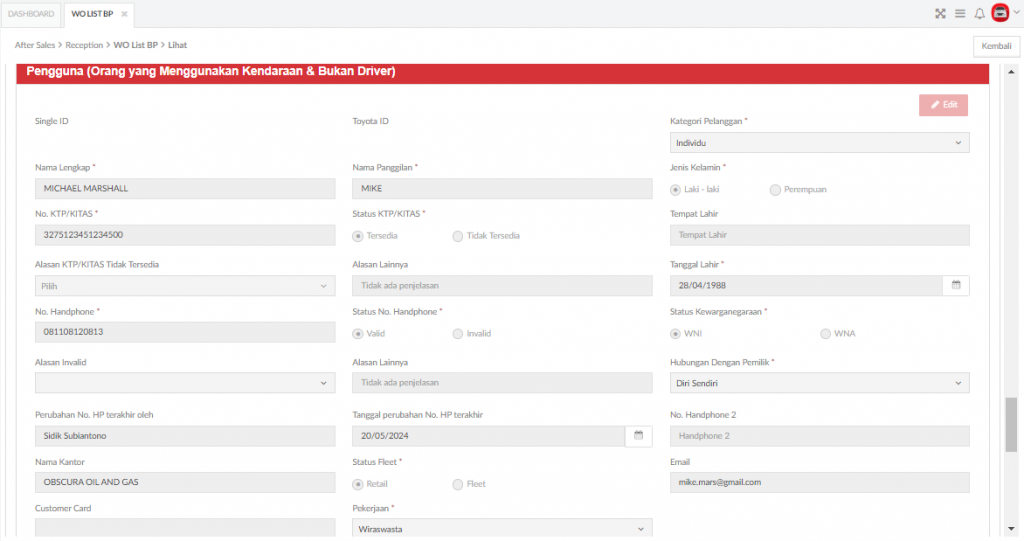
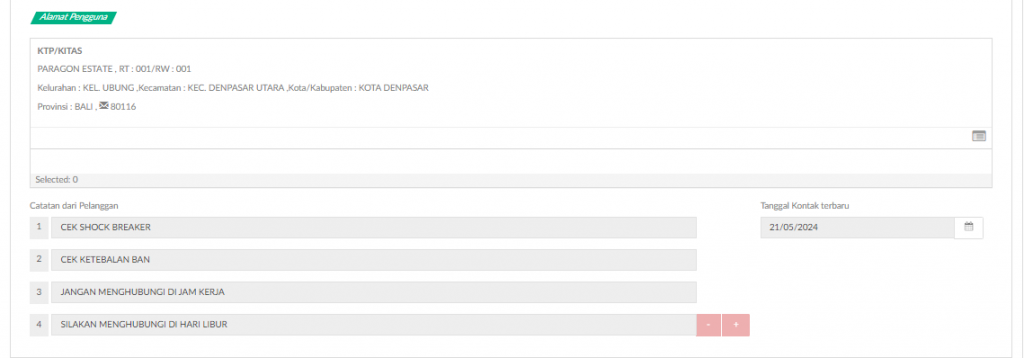
List field terkait dengan improvement Customer Database 1A dapat dilihat pada WO List BP – Pengguna
4. 1. 2. 3. Person In Service
Tampilan ini dapat digunakan untuk menginput data kontak person / PIC jika terdapat sesuatu hal yang perlu dikonfirmasi terkait dengan pekerjaan service.
Tampilan View WO untuk Accordion Person In Service & Riwayat Servis, hanya untuk lihat dan tidak bisa ubah.
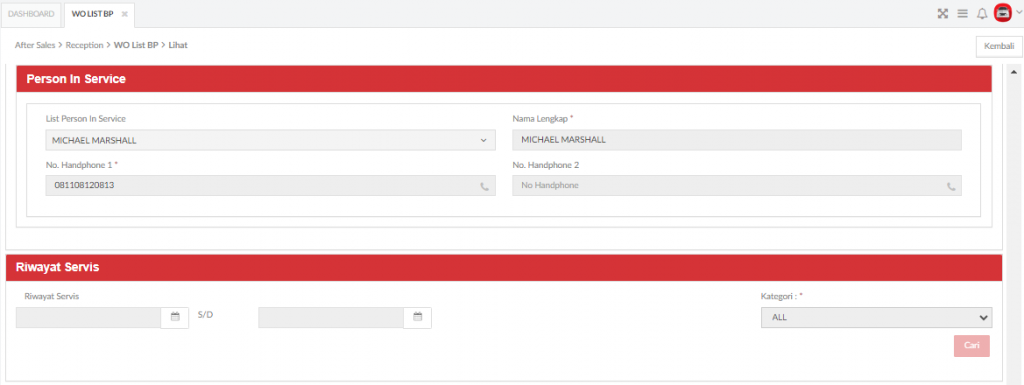
List field terkait dengan improvement Customer Database 1A dapat dilihat pada WO List BP – Person In Service
4. 1. 3. WAC
Tampilan View WO untuk Accordion WAC dan Additional Offer, hanya untuk lihat dan tidak bisa ubah.
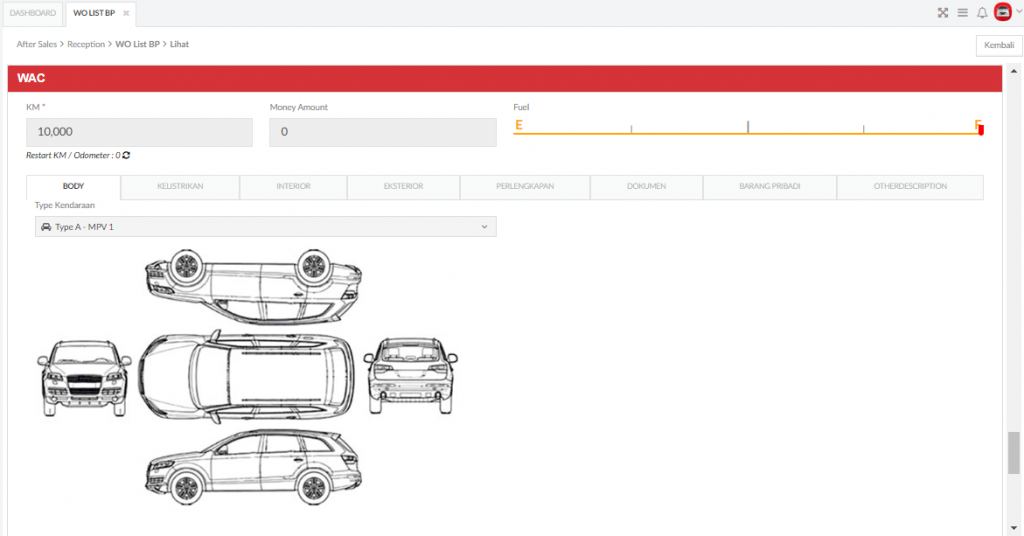
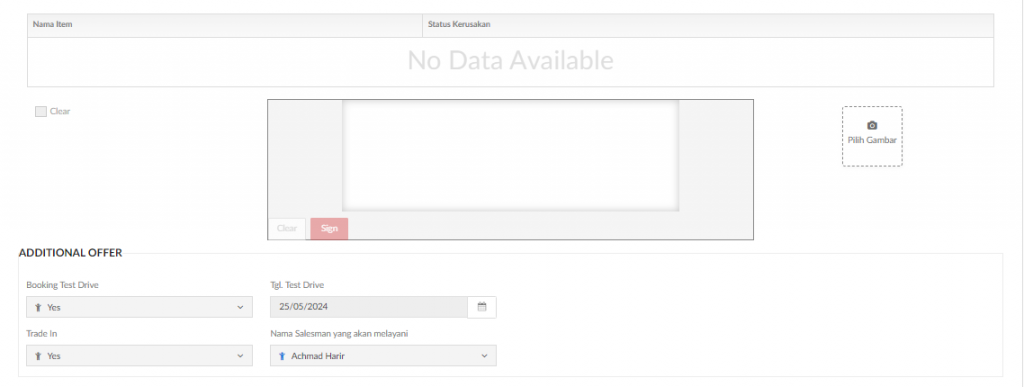
4. 1. 4. Order Pekerjaan
Tampilan View WO untuk Accordion Order Pekerjaan (Job List), hanya untuk lihat dan tidak bisa ubah.
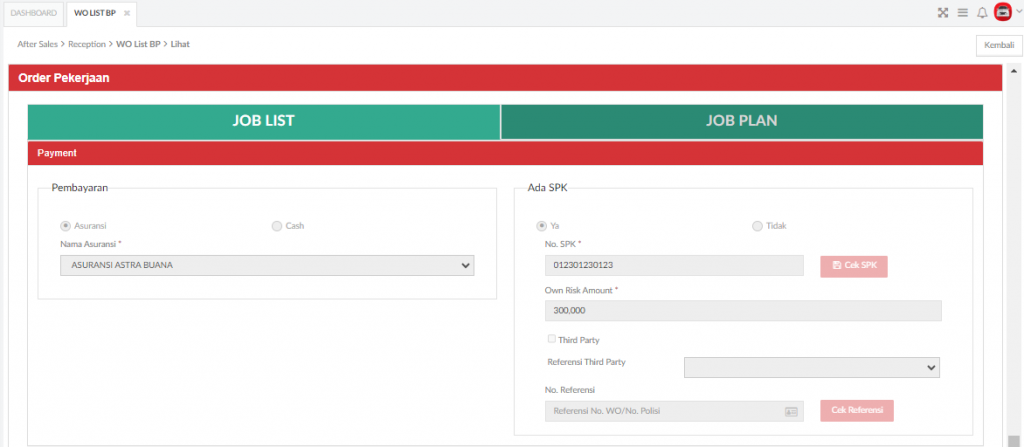
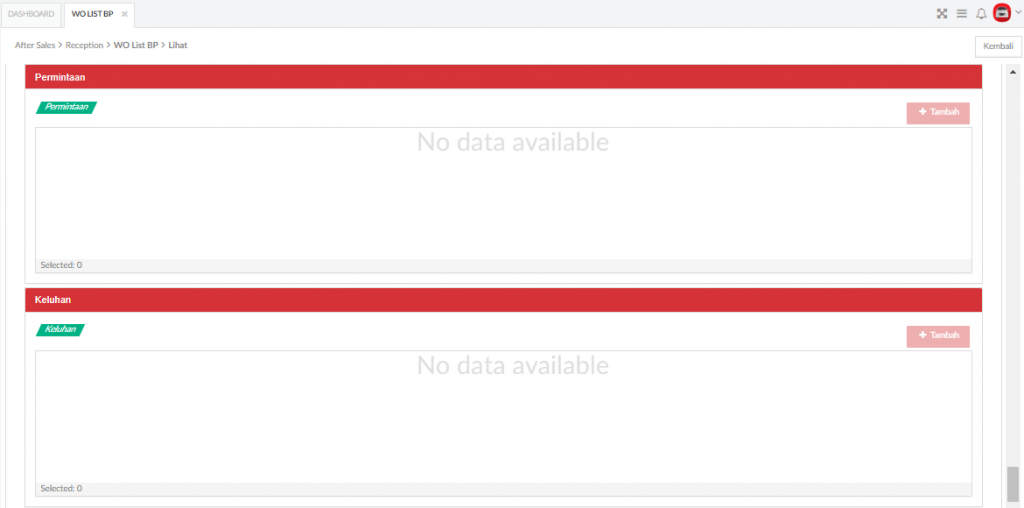

Tampilan View WO untuk Accordion Order Pekerjaan (Job Plan), hanya untuk lihat dan tidak bisa ubah.
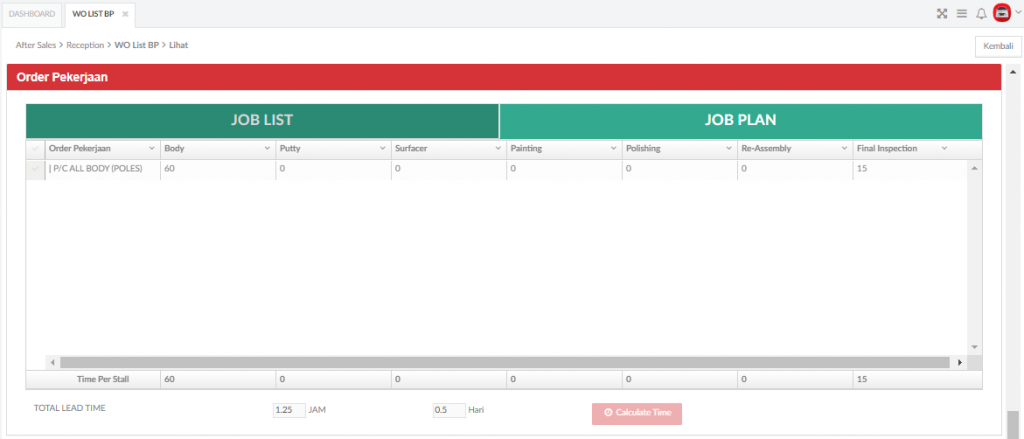
4. 1. 5. Summary
Tampilan View WO untuk Accordion Summary, hanya untuk lihat dan tidak bisa ubah.
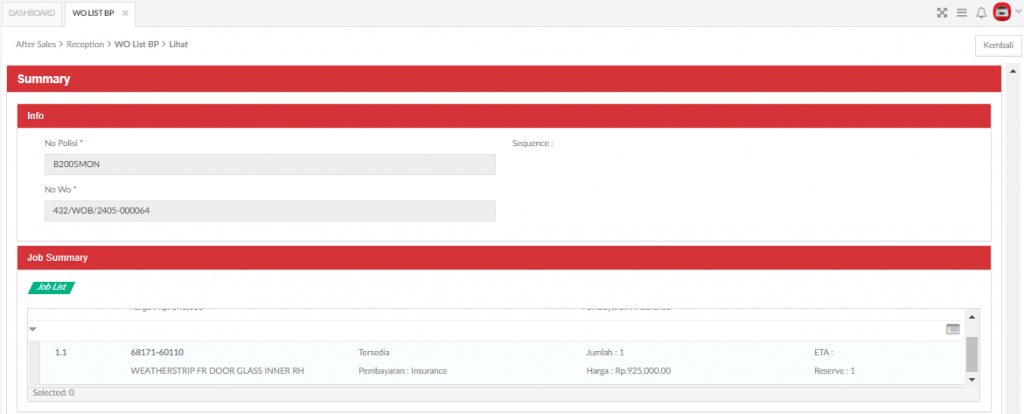
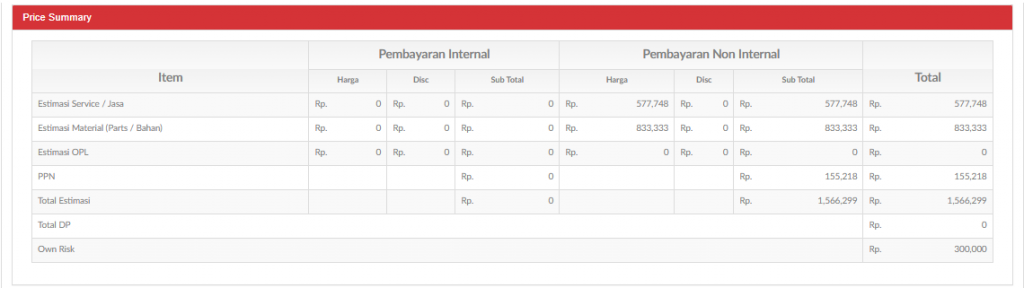

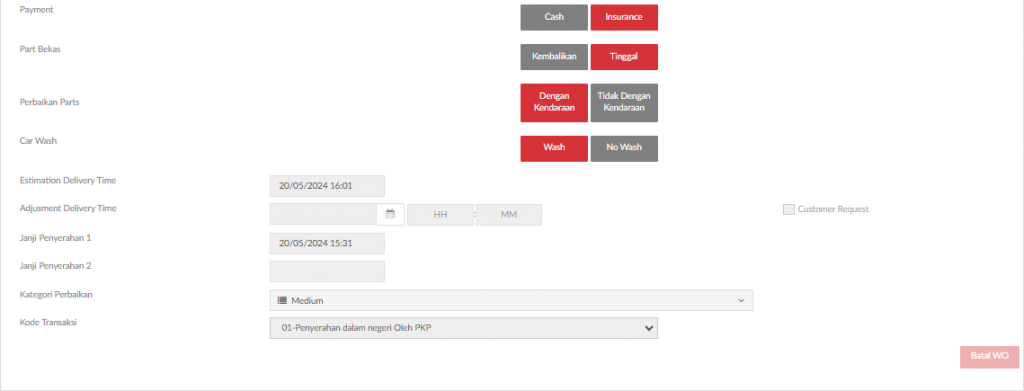
4. 2. Edit WO
Merupakan button yang berfungsi untuk melakukan edit data WO yang sudah terbentuk.
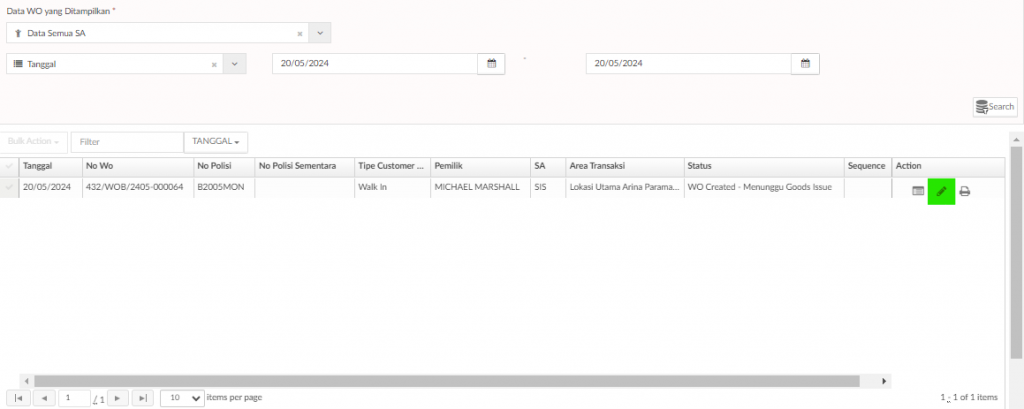
Tombol untuk melakukan Edit Work Order
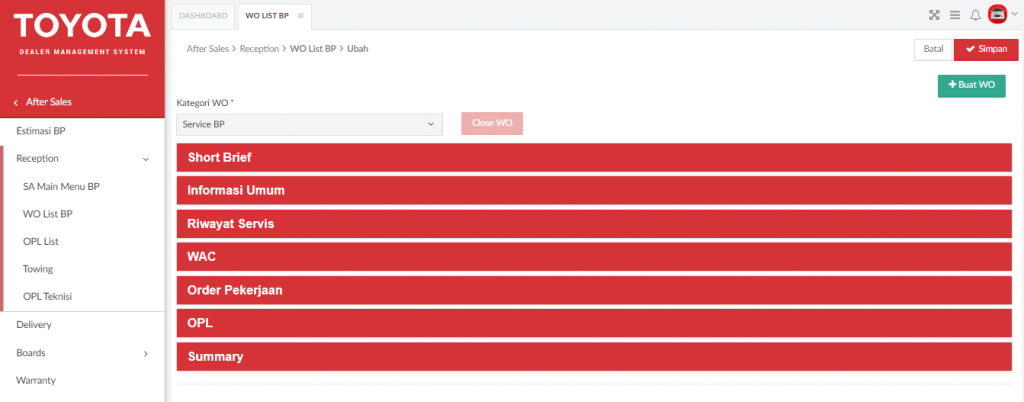
Tampilan detail Edit WO untuk semua accordion.
4. 2. 1. Short Brief
Pada accordion menu ini menampilkan data seperti pemilik, pengguna, alamat, On Time/Late, Waiting Time, Model, history free claim berdasarkan nomor rangka yang diinput dan Job Suggest (apabila kendaraan yang masuk melakukan appointment atau telah melakukan estimasi sebelumnya). Jika nomor rangka yang di input sebelumnya pernah melakukan claim atas FPC, FLC, PLC dan EWC maka datanya akan muncul di tabel Free Claim.
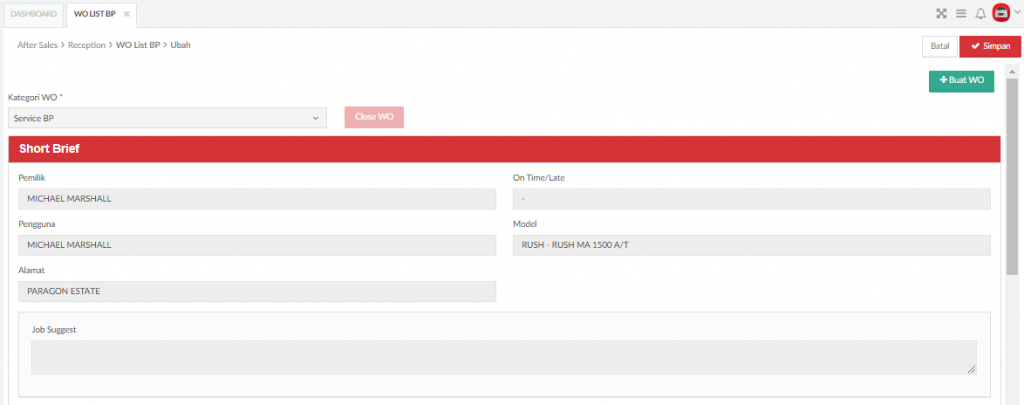
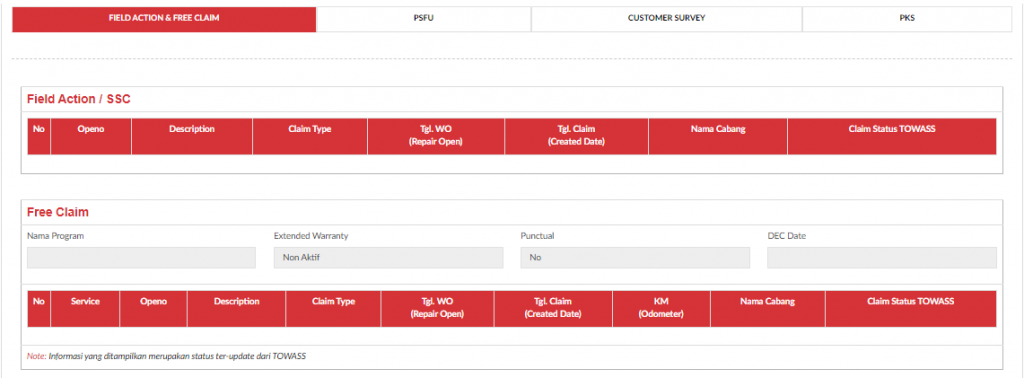
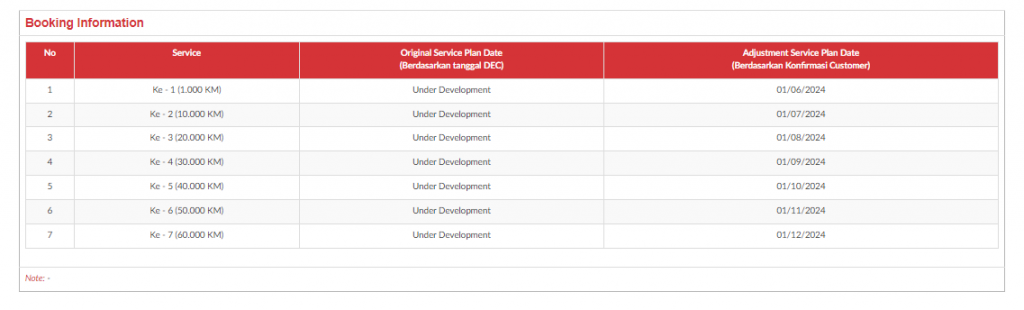
- Service Plan (1-7): Logic pada field tersebut akan di bangun di fase selanjutnya.
- Original Service Plan Date: Service plan yang dihitung berdasarkan tanggal DEC. Pada fase 1A field ini masih belum bisa mengeluarkan value tersebut. Akan disempurnakan di fase selanjutnya.
- Adjustment Service Plan Date: Informasi booking service yang telah diinput oleh PIC PSFU di tab Hasil PSFU. Pada fase 1A field belum mengalir ke petugas booking secara sistem sehingga perlu dibantu SOP. Akan disempurnakan di fase selanjutnya.
List field terkait dengan improvement Customer Database 1A dapat dilihat pada WO List BP – Short Brief
4. 2. 2. Informasi Umum
Pada Accordion Informasi Umum, terdapat 3 sub-accordion yaitu: Pemilik & Kendaraan, Pengguna, dan Person In Service.
4. 2. 2. 1. Pemilik & Kendaraan (Sesuai STNK)
Customer Pemilik adalah Informasi pelanggan sesuai dokumen STNK. Bisa berupa individu ataupun instansi. Data Pemilik bisa diedit. Proses perubahan data pemilik hanya bisa dilakukan secara minor. Pemilik as is namun ada fields yang ingin diubah (contoh ada pergantian no. HP). Apabila secara pemilik berubah, seperti contoh dari A ke B, maka secara sistem tidak diperbolehkan. Perubahan seperti itu hanya bisa dilakukan di reception karena evidence yang didapat lebih valid.
Untuk Pemilik yang sudah memiliki Toyota ID, data Pemilik dan kendaraan akan terisi otomatis mengikuti data yang disimpan pada Toyota ID. Sedangkan Pemilik yang tidak memiliki Toyota ID, maka SA diharuskan mengisikan data informasi kendaraan.
- a. Kategori Pelanggan: Individu
Tampilan Edit WO untuk Accordion Pemilik (Individu).
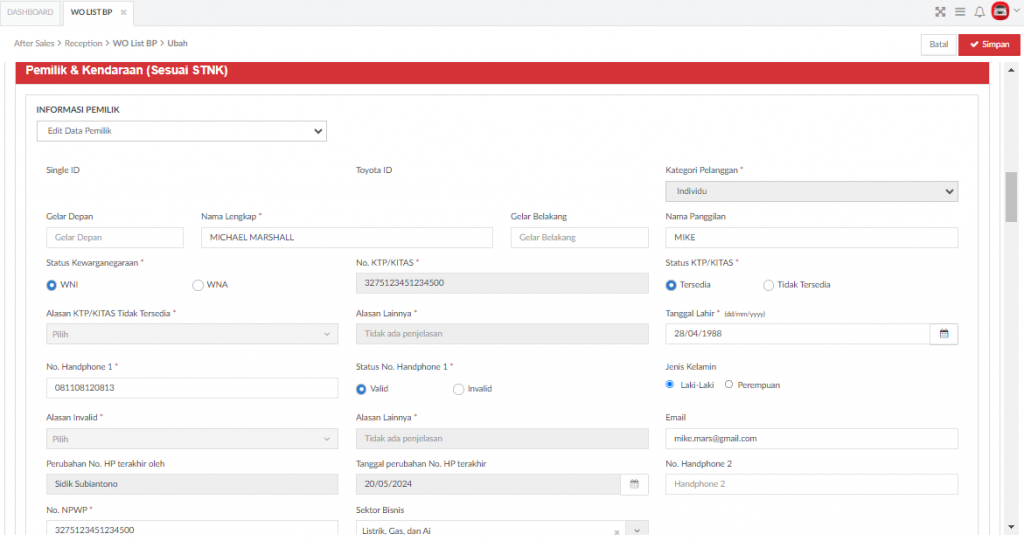
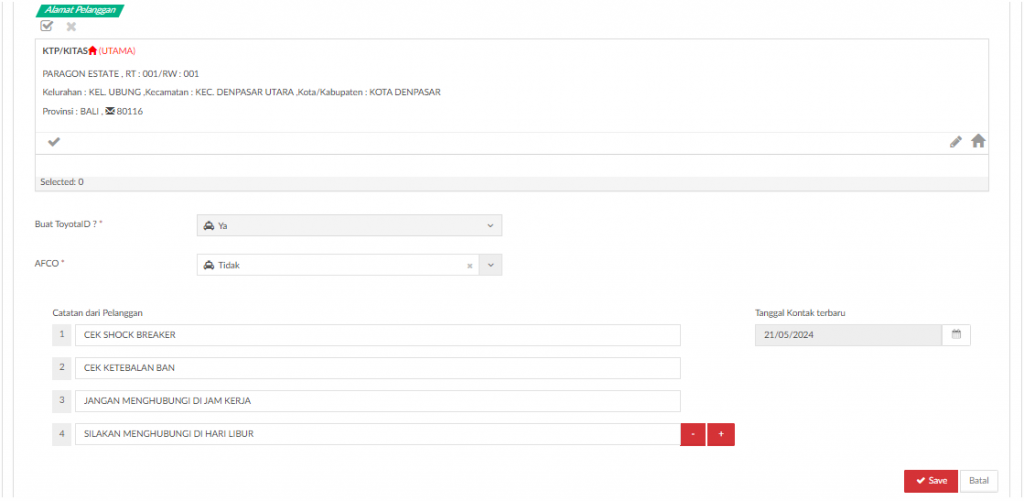
List field terkait dengan improvement Customer Database 1A dapat dilihat pada WO List BP – Pemilik (Individu)
Tampilan Edit WO untuk Kendaraan & Asuransi.
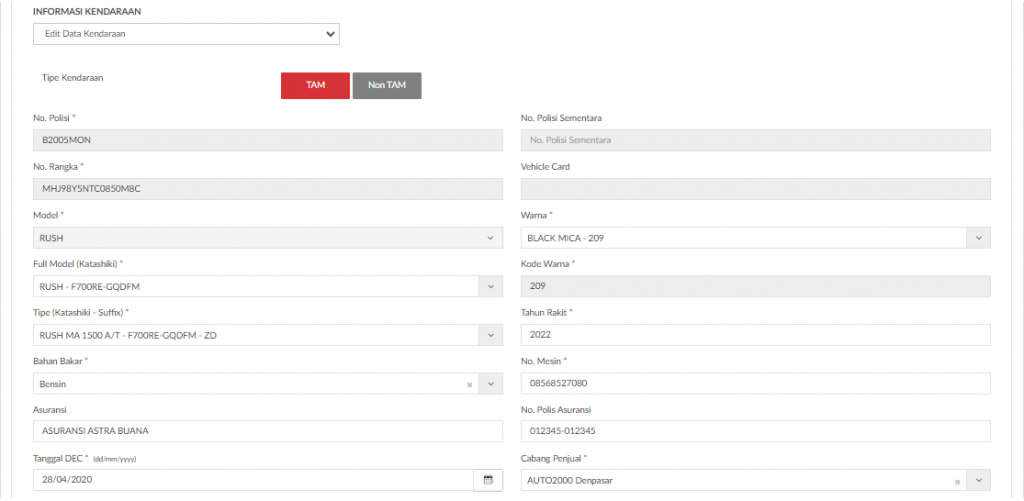
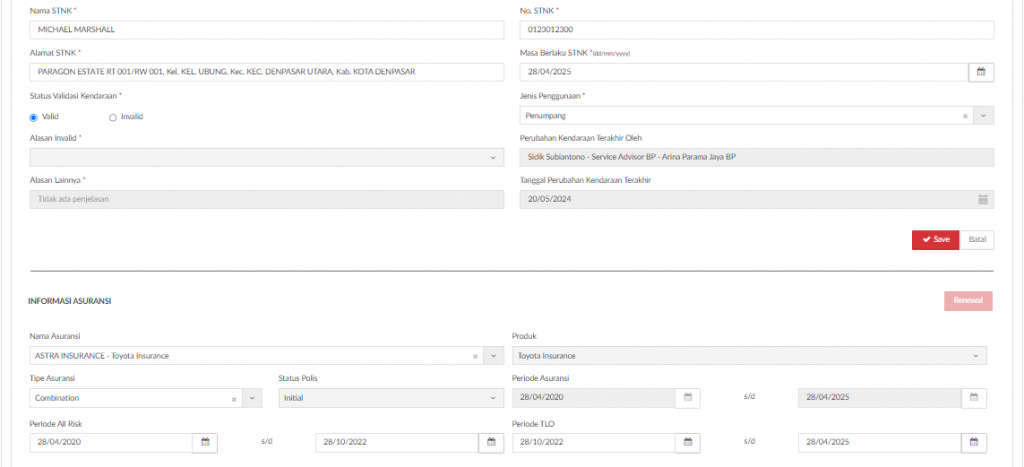
Setelah klik button “Edit” maka akan mengaktifkan beberapa field pada Informasi Pemilik, Alamat, Catatan dari Pelanggan, Informasi Kendaraan, dan Informasi Asuransi.
Setelah melakukan perubahan field-field tersebut pada tiap-tiap informasi, klik button “Save” untuk menyimpan perubahan pada WO.
List field terkait dengan improvement Customer Database 1A dapat dilihat pada Work Order BP (Individu)
- b. Kategori Pelanggan: Instansi
Tampilan Edit WO untuk Accordion Pemilik (Instansi).

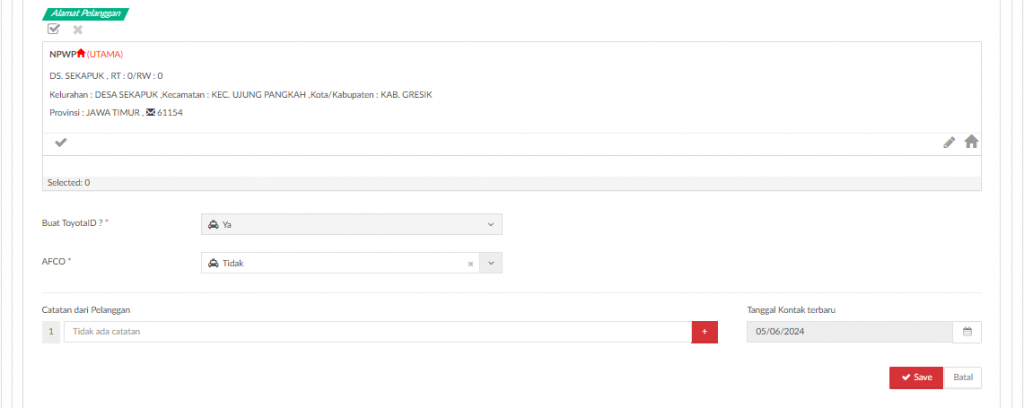
List field terkait dengan improvement Customer Database 1A dapat dilihat pada WO List BP – Pemilik (Instansi)
Tampilan Edit WO untuk Accordion Kendaraan & Asuransi.
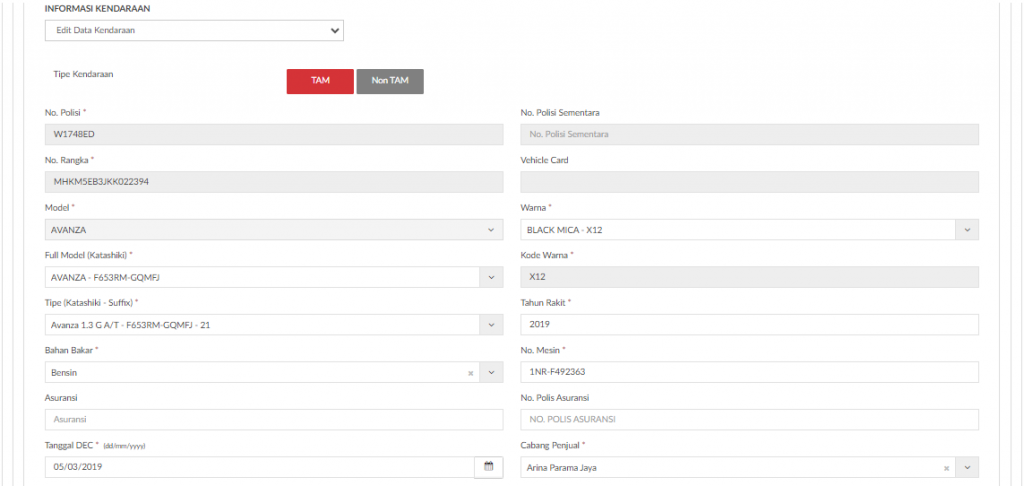
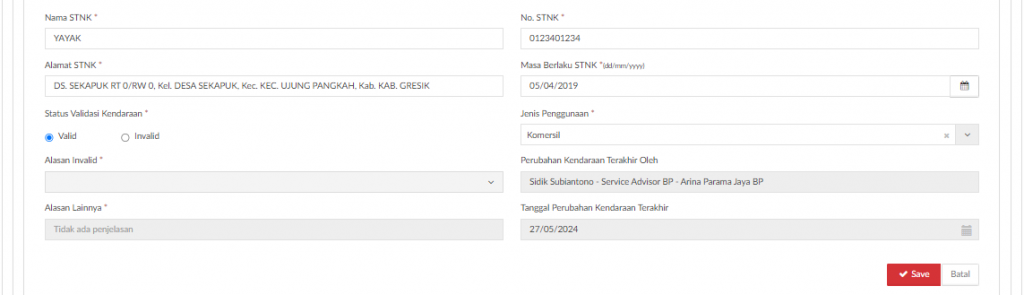
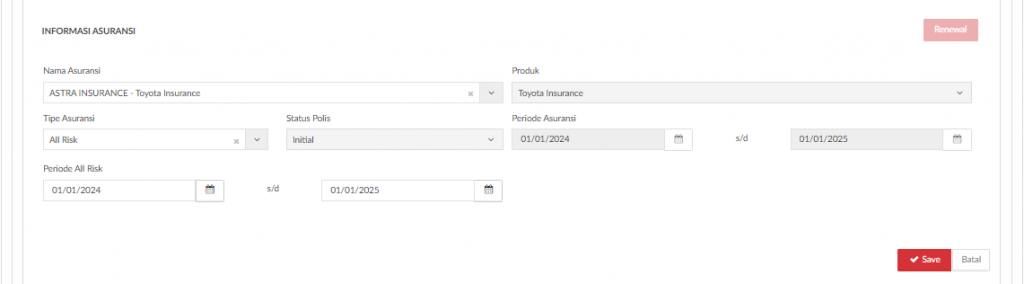
Setelah klik button “Edit” maka akan mengaktifkan beberapa field pada Informasi Pemilik, Alamat, Catatan dari Pelanggan, Informasi Kendaraan, dan Informasi Asuransi.
Setelah melakukan perubahan field-field tersebut pada tiap-tiap informasi, klik button “Save” untuk menyimpan perubahan pada WO.
List field terkait dengan improvement Customer Database 1A dapat dilihat pada Work Order BP (Instansi)
Sehubungan dengan adanya fields NPWP pada menu ini, berikut adalah penjelasan notifikasi terkait NPWP:
- Notifikasi : NPWP harus terdiri 15 Digit Notifikasi ini akan muncul apabila:
• NPWP yang diisi kurang dari 15 digit
• Berlaku untuk tanggal transaksi (billing) sebelum tanggal efektif NPWP 16 Digit berlaku- Notifikasi : NPWP harus terdiri 16 Digit Notifikasi ini akan muncul apabila:
• NPWP yang diisi kurang dari 16 digit
• Berlaku untuk transaksi (billing) setelah tanggal efektif NPWP 16 Digit berlakuBelum ada informasi terbaru dari pemerintah kapan tanggal/timing efektif NPWP 16 digit berlaku, jika sudah ada informasi akan kami infokan lebih lanjut.
4. 2. 2. 2. Pengguna (Orang yang Menggunakan Kendaraan & Bukan Driver)
Customer Pengguna adalah Informasi pelanggan yg menggunakan kendaraan sehari-hari (bukan supir). Khusus pengguna hanya ada individu, tidak ada instansi.
Tampilan Edit WO untuk Accordion Pengguna.
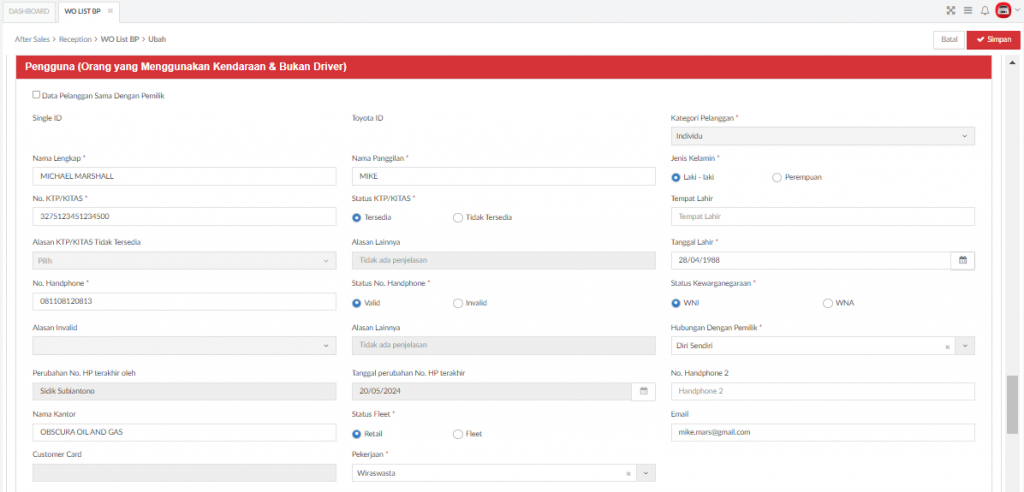
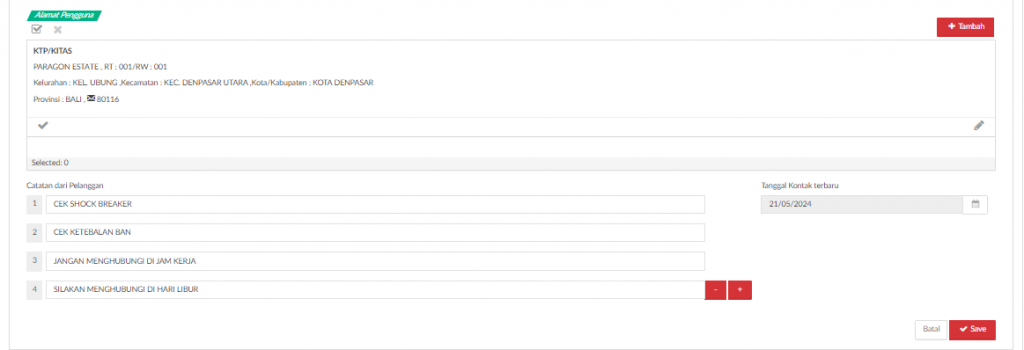
Setelah klik button “Edit” maka akan mengaktifkan beberapa field pada Informasi Pengguna, Alamat, Catatan dari Pelanggan.
Setelah melakukan perubahan field-field tersebut pada tiap-tiap informasi, klik button “Save” untuk menyimpan perubahan pada WO.
List field terkait dengan improvement Customer Database 1A dapat dilihat pada WO List BP – Pengguna
4. 2. 2. 3. Person In Service
Tampilan ini dapat digunakan untuk menginput data kontak person / PIC jika terdapat sesuatu hal yang perlu dikonfirmasi terkait dengan pekerjaan service.
Tampilan Edit WO untuk Accordion Person In Service & Riwayat Servis.
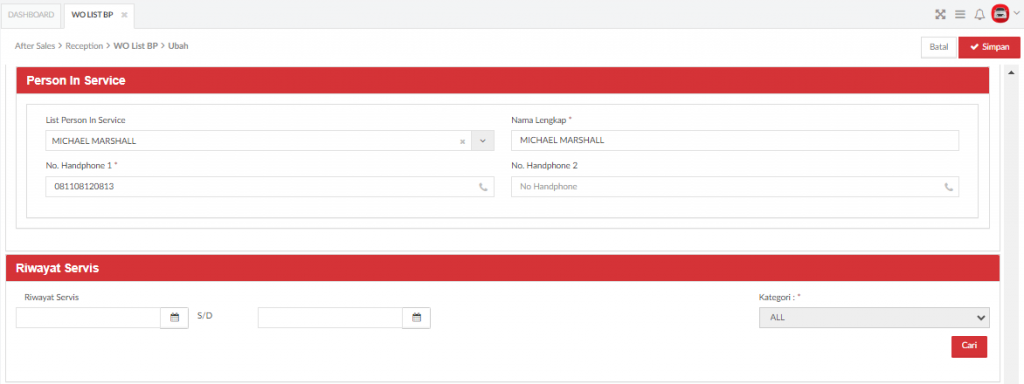
- Person In Service merupakan PIC / orang yang bisa dihubungi atas kendaraan yang sedang di servis.
- Riwayat Servis akan menampilkan riwayat servis kendaraan.
List field terkait dengan improvement Customer Database 1A dapat dilihat pada WO List BP – Person In Service
4. 2. 3. WAC
Tampilan Edit WO untuk Accordion WAC dan Additional Offer.
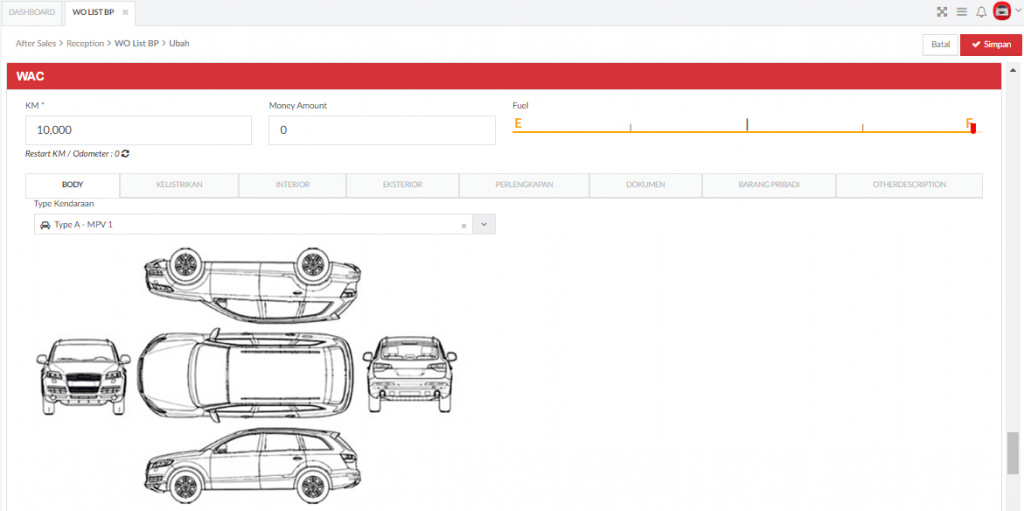
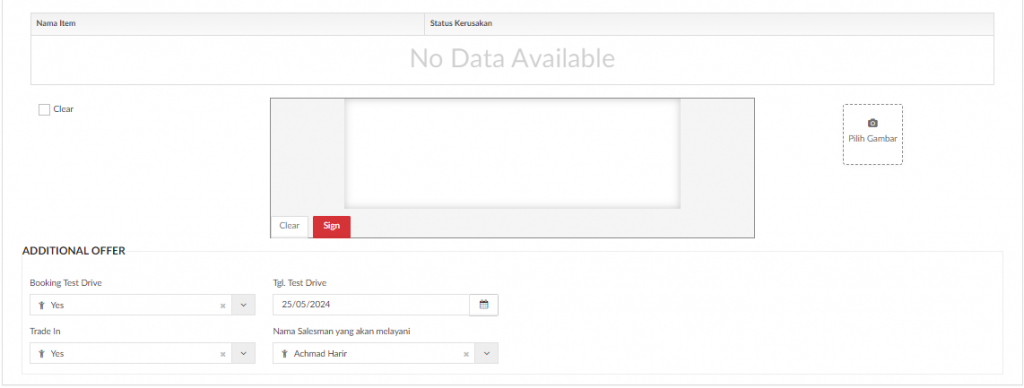
Keterangan terkait Additional Offer:
- Booking Test Drive: Data Konfirmasi Bersedia Booking Test Drive
- Tgl. Test Drive: Data Tanggal Test Drive
- Alasan Menolak Booking Test Drive: Data Alasan Menolak Booking Test Drive
- Trade In: Data apakah customer bersedia melakukan Trade In
- Nama Salesman: Data nama-nama salesman
- Alasan Menolak Trade In: Data alasan menolak Trade In
4. 2. 4. Order Pekerjaan
Merupakan accordion untuk melakukan edit pada Job List & Job Plan.
4. 2. 4. A. Job List
Edit detail Order Pekerjaan (Job List) pada keterangan Payment, Permintaan, Keluhan, dan Job List (jasa & material).
Tampilan Edit WO untuk Accordion Order Pekerjaan (Job List).
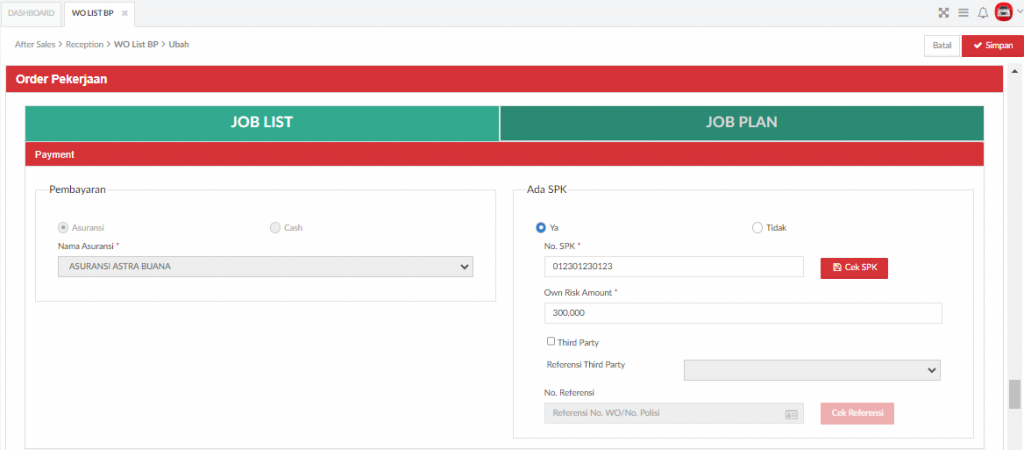
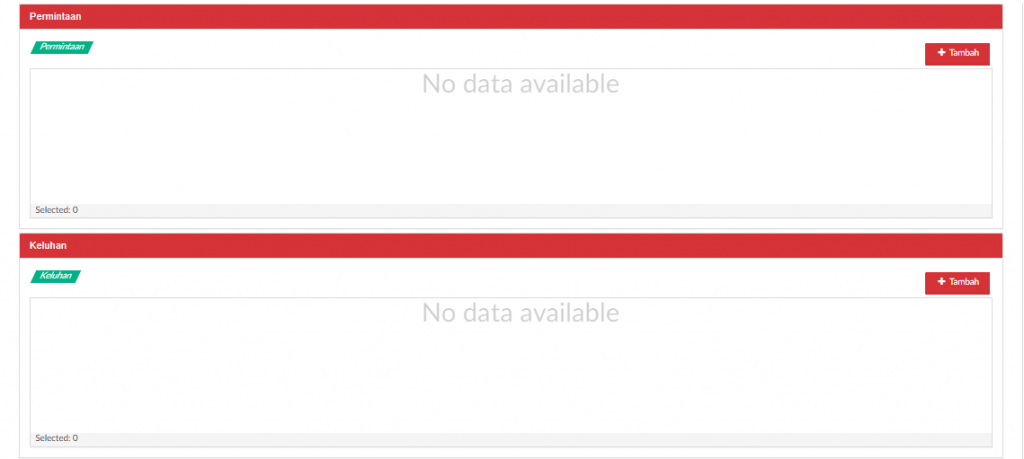
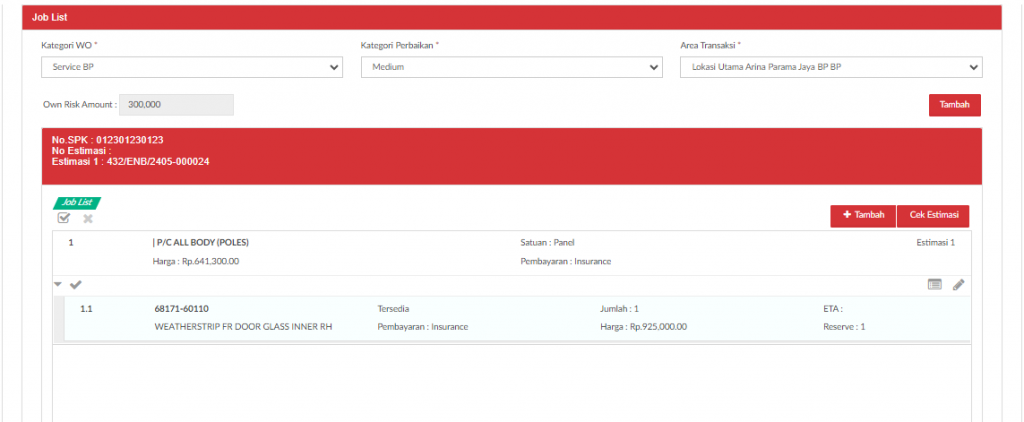
4. 2. 4. B. Job Plan
Edit waktu pekerjaan pada tiap-tiap stall kemudian melakukan Calculate Time ulang.
Tampilan Edit WO untuk Accordion Order Pekerjaan (Job Plan).
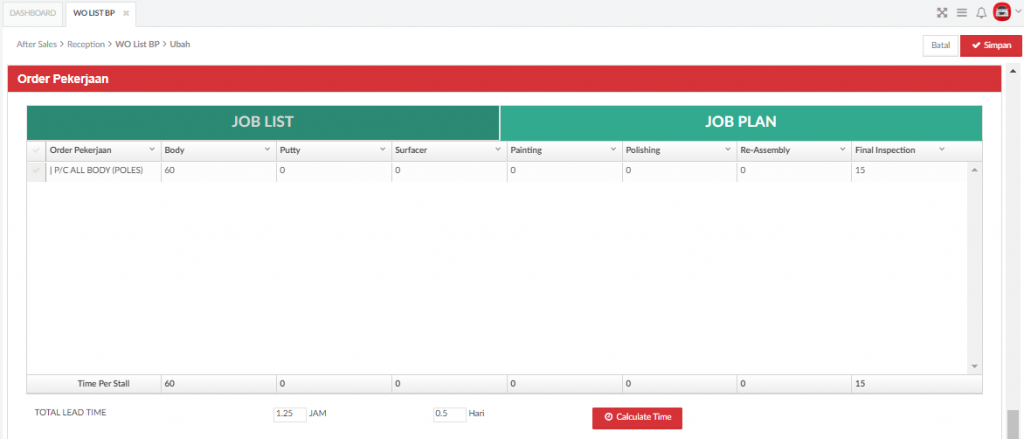
4. 2. 5. Summary
Edit untuk Kode Transaksi WO.
Tampilan Edit WO untuk Accordion Summary.
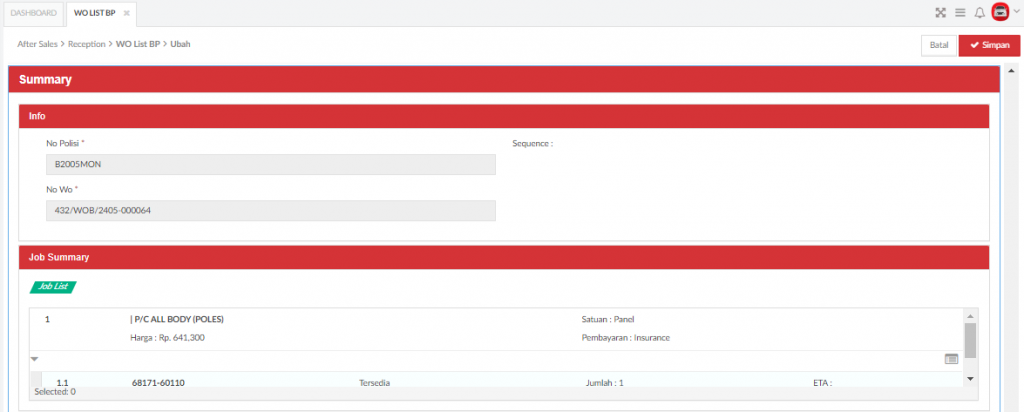
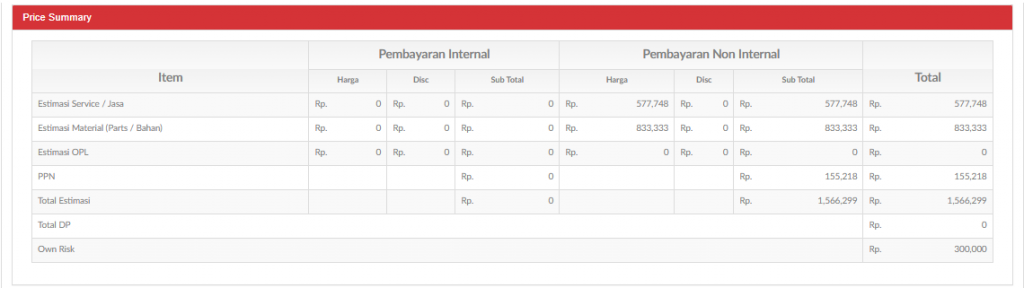

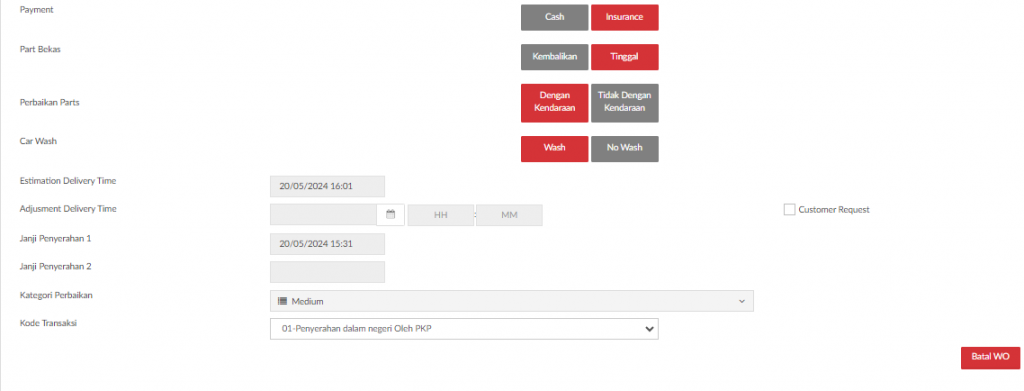
Setelah melakukan perubahan field-field yang aktif pada tiap-tiap accordion, klik button “Save” untuk menyimpan perubahan pada WO.
4. 3. Print WO
Merupakan button untuk melakukan print ulang data WO yang sudah terbentuk.
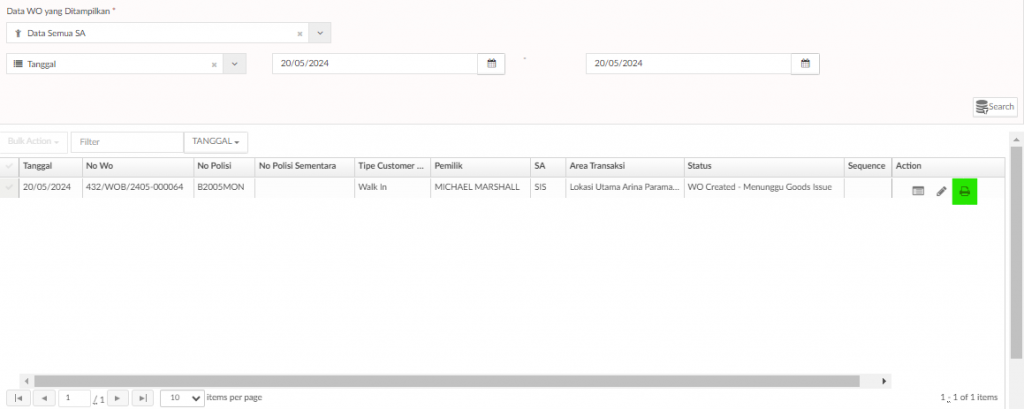
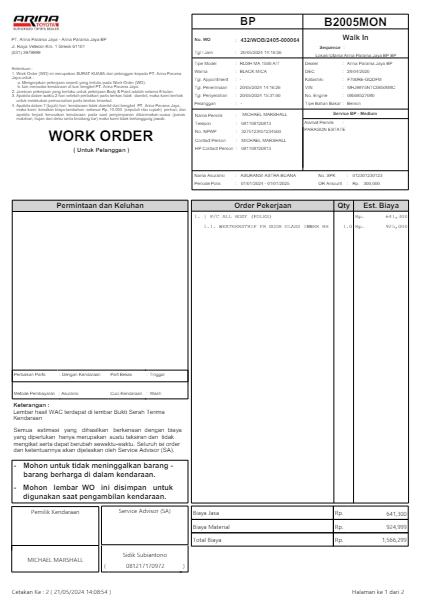
5. OPL List
Menu OPL List digunakan digunakan oleh SA untuk melihat semua OPL yang sudah dibuat oleh SA tersebut pada proses Reception. Pada menu ini SA juga dapat menginput bukti invoicing dari pihak vendor. SA dapat melakukan pencarian berdasarkan nomor OPL dan SA juga dapat mengedit info pekerjaan. Menu ini dapat diakses melalui After Sales > Reception > OPL List. Tampilan dari OPL List dapat dilihat pada Gambar 205 – OPL List.
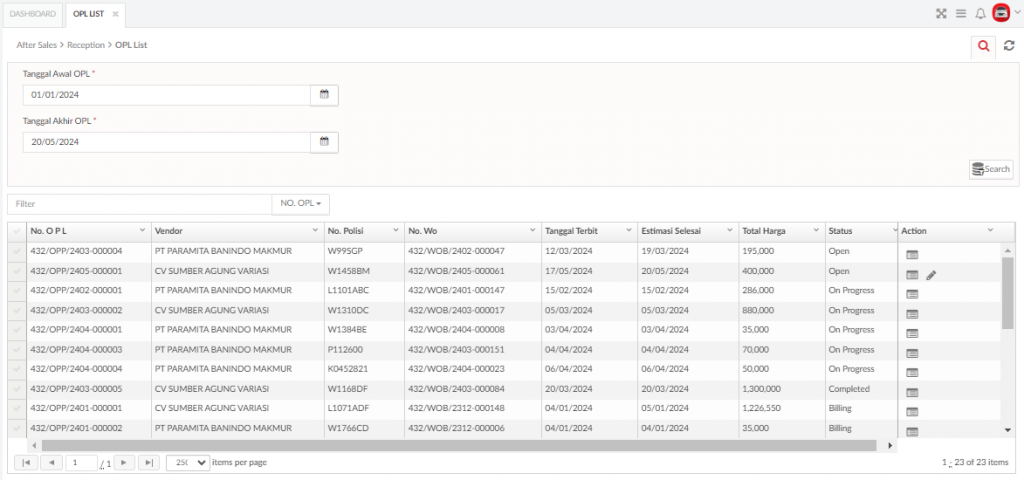
Berikut penjelasan yang lebih lanjut mengenai fungsi dari tombol yang ada pada menu OPL List BP.

Tombol ini digunakan untuk melihat detail dari OPL List.

Tombol ini digunakan untuk melakukan perubahan data OPL.

Tombol ini digunakan untuk melakan print dari data OPL.
Setelah melakukan klik pada tombol edit, maka akan muncul tampilan seperti pada Gambar 21 – Edit . Input Penanggung Jawab lalu klik Simpan dan Print untuk menyimpan dan mencetak data OPL. Cetakan OPL dapat dilihat pada Gambar 207 – Cetakan OPL.
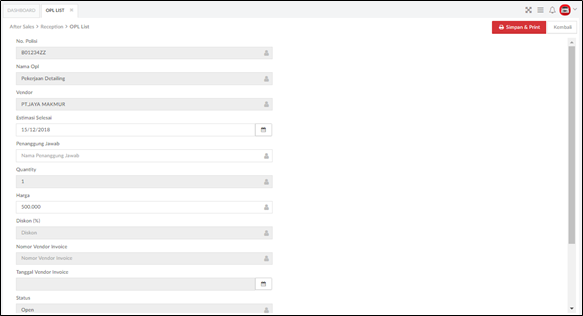
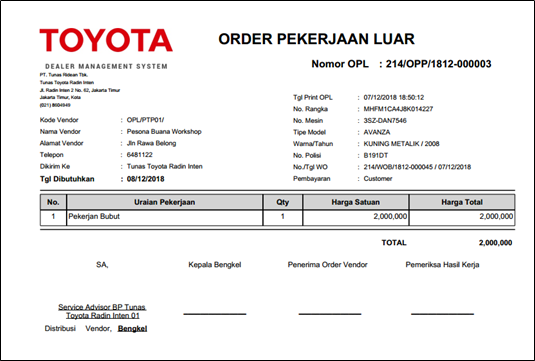
6. Towing
Menu OPL List digunakan digunakan oleh SA dapat melakukan follow up terhadap kendaraan yang masuk dengan cara towing. SA dapat menelpon dan juga mengupdate status berhasil atau tidaknya follow up dengan pelanggan yang memiliki kendaraan tersebut dengan cara menekan tombol update status. Menu ini dapat diakses melalui After Sales Reception Towing. Tampilan dari Towing dapat dilihat pada Gambar 208 – Towing.
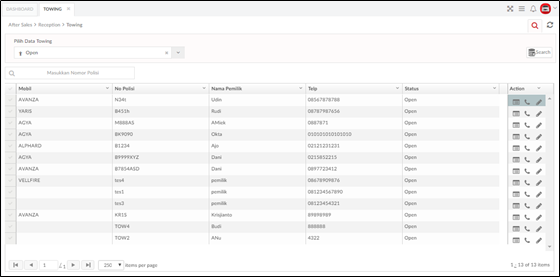
Gambar 208 – Towing
Berikut penjelasan yang lebih lanjut mengenai fungsi dari tombol yang ada pada menu Towing.

Tombol ini digunakan untuk melihat detail dari Towing.

Tombol ini digunakan untuk melakukan update data Towing setelah melakukan Call.

Tombol ini digunakan untuk melakukan Call Customer.
Setelah menekan tombol Edit pada data towing, maka akan mucul tampilan seperti pada Gambar 209 – Update Towing. Berikut ini merupakan tahapan dari update Towing.
- Tentukan Tanggal Masuk Towing.
- Input Keterangan.
- Tentukan Tanggal Follow Up.
- Pilih Status Follow Up.
- Klik tombol Update untuk melakukan update data towing.
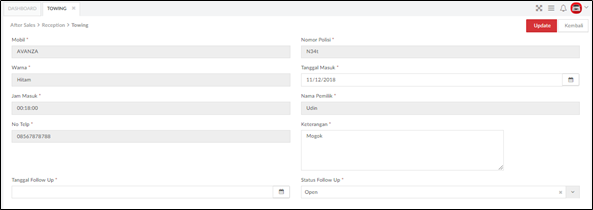
Gambar 209 – Update Towing
1. 6. JPCB View
JPCB (Job Progress Control Board) view adalah board yang menunjukkan target dari masing masing proses. Board ini digunakan oleh group head dan para teknisi di group yang bersangkutan. Apabila TPS dan Light, maka board menampilkan target per hari. Apabila medium, maka board menampilkan target per minggu. Apabila heavy, maka board menampilkan target per dua minggu. Menu ini dapat diakses melalui After Sales > Boards > JPCB View. Tampilan dari JPCB View dapat dilihat pada Gambar 210 – JPCB View.

Gambar 210 – JPCB View
Berikut penjelasan yang lebih lanjut mengenai fungsi dari tombol yang ada pada menu JPCB View:

Tab ini digunakan untuk memilih kategori kerusakan.
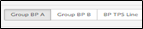
Tab ini digunakan untuk memilih group teknisi yang ada dalam dealer.
Keterangan Gambar :

Merupakan informasi nomor polisi dan target pengerjaan mobil pelanggan.
1.7. SA Capacity Board
Pada modul ini SA dapat melihat jadwal apa saja yang harus dilakukan pada hari itu. Data data ini bersumber dari appointment maupun janji penyerahan yang sudah dibuat pada saat proses pembuatan WO. Menu ini dapat diakses melalui After Sales Boards Capacity Board. Tampilan dari SA Capacity Board dapat dilihat Gambar 211 – SA Capacity Board.
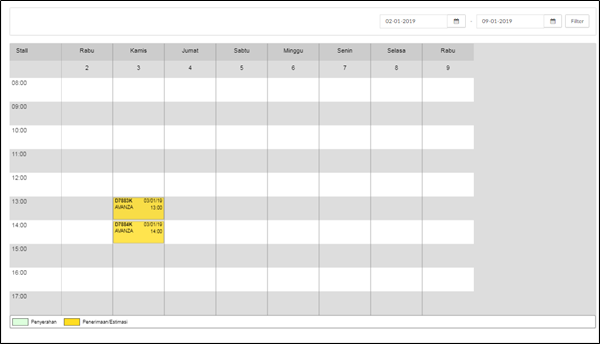
Gambar 211 – SA Capacity Board
Keterangan Gambar :

Merupakan informasi pemfilteran tanggal

Merupakan informasu untuk mengetahui posisi chip pelanggan yg data untuk pembuatan wo dan penyerahan kendaraan.
1.8. Satelite Monitoring Board
Modul ini digunakan oleh SA untuk melihat status progres dari pengerjaan kendaraan yang diambil dari bengkel BP satelit untuk dibawa ke bengkel BP center. SA dapat melihat status progress dari tiap tiap kendaraan yang berasal dari BP Satelit dan sudah diindikasikan asal cabangnya pada setiap chip di screen. Menu ini dapat diakses melalui After Sales Boards Satelite Monitoring Board. Tampilan dari Satelite Monitoring Board dapat dilihat pada Gambar 212 – Satelite Monitoring Board.
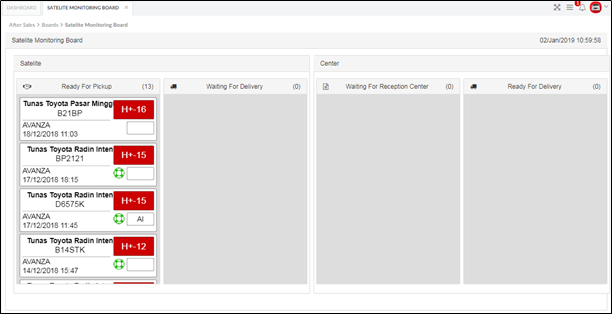
Gambar 212 – Satelite Monitoring Board
Keterangan Gambar :

Merupakan informasi untuk kendaraan di satelite yg siap di buatkan bstk dan dilakukan pengirman dari satelite ke center

Merupakan informasi untuk melihat kendaraan yang siap untuk di buatkan work order dan kendaraan yang siap di lakukan pengiriman ke satelite
1.9. JSBC View
Screen ini ditampilkan di area reception, dimana SA dapat melihat pengerjaan kendaraan dari dimulainya proses produksi sampai selesai final inspection. JSCB board terdiri dari 3 board yaitu board untuk kategori pekerjaan TPS/Light, board untuk kategori pekerjaan Medium, dan board untuk kategori pekerjaan Heavy. Masing-masing board menampilkan scheduling dari semua grup di kategori tersebut secara bergantian selama 30 detik sekali. chip ketika hari libur tidak terhitung atau break dipindahkan ke hari kerja berikutnya. Menu ini dapat diakses melalui After Sales Boards JSBC View. Tampilan dari JSBC View dapat dilihat pada Gambar 213 – JSBC View.
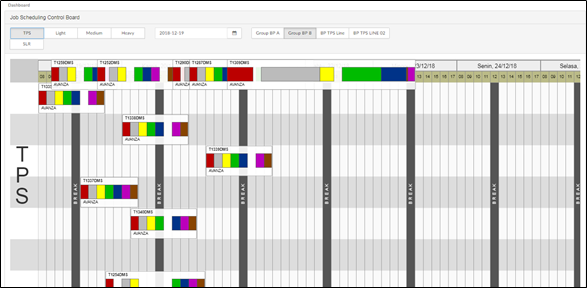
Gambar 213 – JSBC View
Berikut penjelasan yang lebih lanjut mengenai fungsi dari tombol yang ada pada menu JPCB View:

Tab ini digunakan untuk memilih kategori kerusakan.
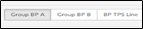
Tab ini digunakan untuk memilih group teknisi yang ada dalam dealer.

Tab ini digunakan untuk memilih tanggal.
Keterangan Gambar :

Merupakan informasi kategori kerusakan.
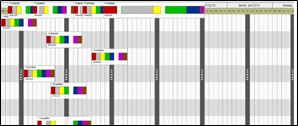
Merupakan informasi chip kendaraan yang sedang di kerjaan di kategori pekerjaan dan tanggal sesuai yang di pilih.
1.10. Customer Status BP
Menu ini digunakan oleh customer untuk melihat status pengerjaan kendaraan mereka, serta jam janji penyerahan dan juga semua informasi terkait dengan status pengerjaan. Di Menu ini juga dapat dilihat siapa SA yang bertanggung jawab atas kendaraan tersebut. Board ini terdapat di ruang tunggu customer. Menu ini dapat diakses melalui After Sales Boards Customer Status BP.

Gambar 214 – Customer Status BP
Berikut penjelasan yang lebih lanjut mengenai Board Customer Status BP.
• Tunggu Produksi menampilkan status ketika sudah job dispatch tetapi belum memulai produksi.
• Produksi menampilkan status ketika sudah mulai produksi dimulai dari Clock On production sampai mulai Final Inspection.
• Final Inspection menampilkan status ketika Foreman mengakses tab FI hingga menyimpan FI.
• Dokumen menampilkan status ketika Foreman menyimpan hasil FI hingga proses washing selesai.
• Siap Diserahkan status ketika proses billing dan washing selesai hingga proses service explanation selesai.
1.11. Irregularity Board BP
Modul ini digunakan oleh SA untuk melihat ketidak-wajaran (Irregularity) yang terjadi pada seluruh proses yang dilalui oleh kendaraan pelanggan. Menu ini dapat diakses melalui After Sales Boards Irregularity Board BP.

Gambar 216 – Irregularity Board BP
Keterangan Gambar :
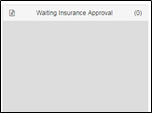
Merupakan informasi untuk kendaraan yang sudah membuat estimasi dan pengajuan spk ke pihak insurance
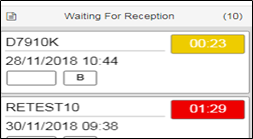
Merupakan informasi untuk kendaran yang sudah melakukan gate in atau walk in tapi belum di buatkan work order.
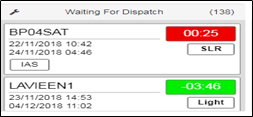
Merupakan informasi untuk kendaraan yang sedang menunggu untuk masuk ke proses production.
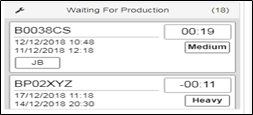
Merupakan informasi untuk kendaraan yang menunggu untuk melakukan clock on production.
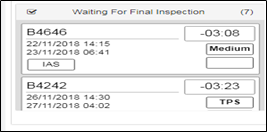
Merupakan informasi untuk kendaraan yang menunggu untuk melakukan final inspection
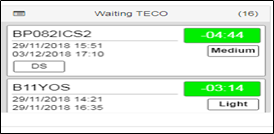
Merupakan informasi untuk kendaraan yang menunggu untuk melakukan technical completed.

Merupakan informasi untuk kendaraan pelanggan yang menunggu di call oleh service advisor karena mobilnya sudah selesai di kerjakan.

Merupakan informasi untuk kendraan pelanggan yang belum di billing.
1.12. Warranty
Menu Warranty merupakan list warranty dari WO yang di-Create SA tersebut. List warranty ini dapat digunakan SA dan petugas billing untuk mengecek status dan melihat detail warranty. Informasi warranty yang ada didalam screen detail warranty tidak dapat diedit. Jika ada perbedaan Claim dengan yang di-accept TAM, maka petugas billing dapat menyesuaikan nilai Part, Jasa, Sublet yang tercantum pada screen billing sesuai dengan nilai yang di-accept TAM.
Menu ini dapat diakses melalui After Sales Warranty
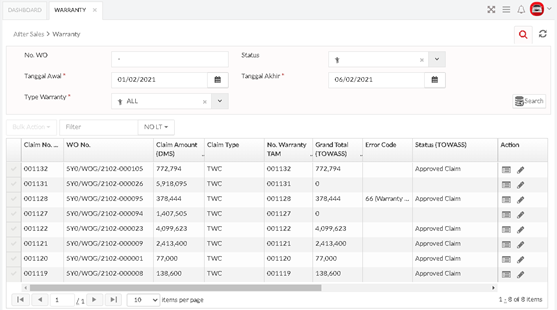
Gambar – Warranty
Keterangan Gambar
Filter data Warranty Merupakan parameter filter yang dapat dipilih untuk menampilkan daftar warranty. Parameter filter tersebut antara lain :
• No. WO Filter data warranty berdasarkan nomor WO.
• Status Filter data warranty berdasarkan status warranty, seperti :
o Waiting approval kabeng
o Rejected by kabeng
o Waiting approval TOWASS (Approval by kabeng)
o Rejected by TOWASS
o Approved Claim
• Rentang tanggal claim warranty
• Pilihan tipe warranty [All / TWC / PWC]

Tombol Search digunakan untuk mencari data warranty berdasarkan filter yang dipilih.

Digunakan untuk melihat detail dari warranty.

Digunakan untuk melakukan perubahan data claim warranty.
Perubahan data ini dapat dilakukan oleh SA ketika status masih “Waiting approval kabeng”. Perubahan yang dapat dilakukan adalah merubah data : T1, T2, OFP, dan PRR (Tipe Order).
1.12.1. View Warrranty
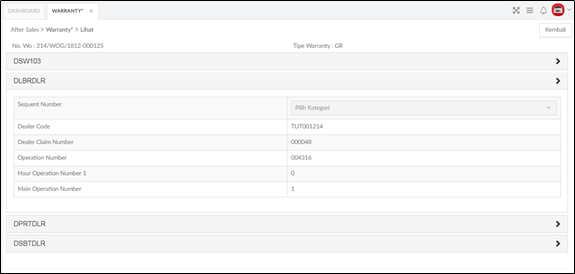
Gambar – Detail Warranty
Keterangan Gambar
DSW103 Merupakan detail summary dari data claim warranty.
DLBRDLR Merupakan detail informasi dari claim labor / Jasa.
DPRTDLR Merupakan detail informasi dari claim parts.
DSBTDLR Merupakan detail informasi dari claim sublet (OPL)
1.13. Spesial Parts Order Board
Board ini digunakan oleh Partsman, Service Advisor dan Petugas Appointment sebagai visualisasi untuk sarana komunikasi dan untuk memonitor jika ada request yang berkaitan dengan Parts Info, Menunggu pemesanan / order parts, Melihat Status dari order parts dan untuk memonitor RPP dan Parts Claim. Jika ada request dari Service Advisor maupun Petugas Appointment, maka mereka bisa memonitor statusnya di Board ini. Dan dari Partsman juga bisa melihat semua request dan status order dari masing-masing Service Advisor maupun Petugas Appointment. Menu ini dapat diakses melalui After Sales Board Special Parts Order Board.
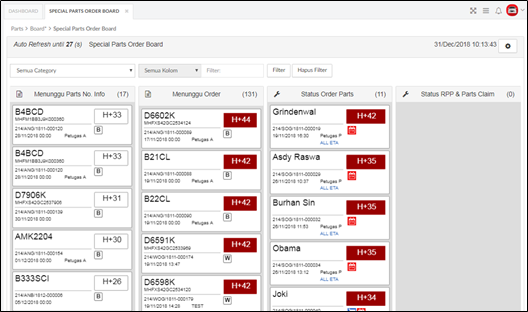
Gambar 983 – Special Parts Order Board
1.14. Spesial Parts Supply Board
Board ini digunakan ini sebagai Visualisasi / monitoring serta sebagai sarana untuk mengetahui informasi / status dari Pre Picking & Issuing yang digunakan oleh SA, Petugas Appointment, Teknisi & Partsman. Material yang tertampil pada menu ini adalah parts. Menu ini dapat diakses melalui Parts Boards Special Parts Supply Board.
Pada menu Special Parts Supply Board, user dapat melakukan monitoring berdasarkan beberapa kategori, yaitu menunggu Pre Picking (Appointment) dan menunggu Issuing.Halaman ini akan mengalami refresh secara otomatis setiap beberapa detik sekali.

Gambar 984 – Special Parts Supply Board
1.14.1. Special Part Supply Monitoring Board – Filter
Pada menu Special Parts Supply Board terdapat fitur filter yang dapat digunakan oleh SA, Petugas Appointment, Teknisi & Partsman untuk menampilkan data parts sesuai dengan kategori yang diinginkan. Penjelasan mengenai setiap field dan button dapat dilihat pada gambar dibawah ini.

Gambar 985 – Special Parts Supply Monitoring Board – Filter

Gambar 986 – Search data pada Special Parts Supply Board

Pilihlah kategori board dan field/parameter yang dijadikan filter pada pencarian. Selanjutkan masukan keyword pencarian.

Gambar 987 Hasil Pencarian pada Special Parts Supply Board

Setelah mengklik button “Filter”, data yang dicari akan tertampil.
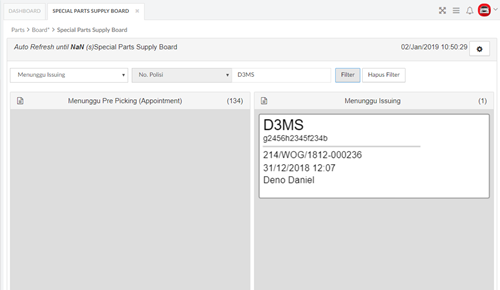
1.14.2. Special Part Supply Monitoring Board – Menunggu Pre Picking (Appointment)
Pada kategori board Menunggu Pre Picking (Appointment) tertampil data kendaraan yang memiliki kondisi :
• Jika ada PO Tipe SOP untuk Customer Appointment, maka data Pre Picking Customer Appointment tersebut akan muncul pada board ini.
• Data yang muncul hanya yang H-1 dan H saja.
Data kendaraan yang akan hilang dari Board jika memiliki kondisi :
• Pre Picking sudah selesai dikerjakan oleh partsman.
• Ketika ternyata data belum di pre picking tetapi customer sudah datang dan sudah buat WO.
• Jika ada appointment yang batal datang.
Untuk kondisi pada kasus nomor 1 dan 2, setelah data hilang dari board, maka data akan pindah ke kategori board Menunggu Issuing.
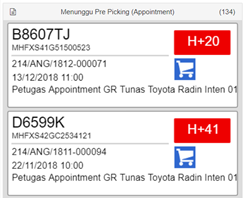
Gambar 988 – Screen Parts Supply Monitoring – Menunggu Pre Picking (Appointment)
Berikut adalah penjelasan dari komponen-komponen pada board Menunggu Pre Picking (Appointment) :
Jumlah data pada kategori menunggu pre picking (appointment)
No polisi kendaraan yang berada pada kategori menunggu pre picking (appointment)
Nomor rangka kendaraan yang berada pada kategori menunggu pre picking (appointment)
Nomor appointment dan tanggal booking pada data yang berada pada kategori menunggu pre picking (appointment)
Countdown waktu sekarang hingga waktu tanggal appointment
Menandakan bahwa data tersebut belum pre picking sama sekali
Menandakan bahwa data tersebut partial pre picking
1.14.3. User Interface : ‘Special Part’ Supply Monitoring Board – Menunggu Issuing
Pada kategori board Menunggu Issuing menampilkan data-data kendaraan yang memiliki kondisi :
• Data yang muncul di kategori board menunggu issuing ini adalah Customer Appointment yang sudah ter-create WO nya dan part sudah datang. jadi posisinya adalah menunggu part diambil oleh teknisi.
• Data yang muncul disini khusus Appointment yang mempunyai order PO SOP.
• Data diurutkan berdasarkan tanggal request terlama.
• PT Toyota Astra Motor TAM DMS FSD Blue Print Halaman 46 dari 623 halaman Dokumen ini dan informasi yang dimilikinya adalah milik PT Toyota Astra Motor dan bersifat rahasia. Dokumen ini digunakan untuk dokumentasi pada pengembangan aplikasi di Lingkungan PT Toyota Astra Motor. Dilarang me-reproduksi dokumen ini tanpa ijin tertulis dari PT Toyota Astra Motor.
• Data akan hilang ketika sudah selesai Issuing parts-nya dalam arti status = Completed Issuing.
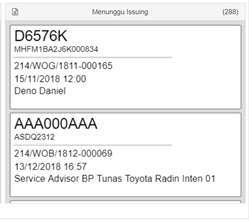
Gambar 989 Parts Supply Monitoring – Menunggu issuing
Berikut adalah penjelasan dari komponen-komponen pada board Menunggu issuing:
Jumlah data pada kategori Menunggu Issuing.
No polisi kendaraan yang berada pada kategori Menunggu Issuing
Nomor appointment , tanggal booking dan nama petugas appointment/ SA pada data yang berada pada kategori Menunggu Issuing
Menandakan bahwa data tersebut sudah pre picking, jika tidak ada maka belum pre picking.
Nomor rangka kendaraan yang berada pada kategori Menunggu Issuing1.15. Status Stock
Menu ini dapat diakses melalui Parts Stock Info Status Stock. Fitur status stock seperti pada Gambar 35 – Status Stock. Menu ini digunakan oleh Petugas Appointment BP untuk melihat ketersediaan Qty Stock untuk material tertentu pada saat itu. Jika user ingin melihat semua stok dicabang secara keseluruhan maka bisa melihat di menu SOQ Maintenance.
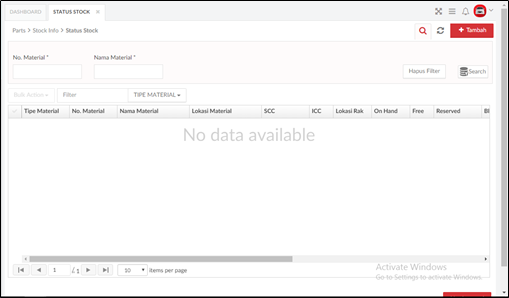
Gambar 35 – Status Stock
Berikut penjelasan yang lebih lanjut mengenai fungsi dari button yang ada pada tampilan Status Stock:

Tombol Panel Filter, digunakan untuk menampilkan atau menyembunyikan panel search pada menu.

Tombol Refresh, digunakan untuk menyegarkan halaman indeks Material Request.

Tombol Hapus Filter, digunakan untuk menghapus filter pada kolom yang tersedia dan telah terisi.

Tombol Search, digunakan untuk melakukan pencarian berdasarkan kategori pada kolom yang tersedia.

Tombol List Approval, digunakan untuk masuk pada tampilan Daftar Approval Alokasi Stok.

Digunakan untuk melakukan pencarian status stock berdasarkan

“No.Material”. Digunakan untuk melakukan pencarian status stock berdasarkan “Nama Material”.
Inputkan data pada salah satu kolom sesuai tipe pencarian yang diinginkan, Contoh: Inputkan “Gasket” pada kolom “Nama Material*” untuk melakukan pencarian berdasarkan nama material lalu klik button search untuk menampilkan data pada grid seperti pada Gambar 36 – Data Status Stock
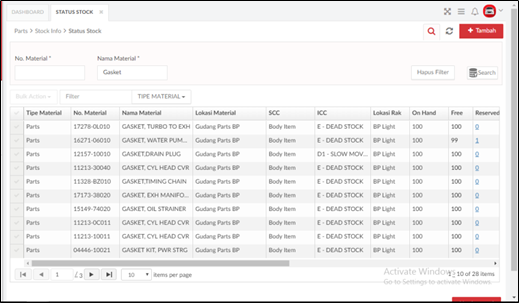
Gambar 36 – Data Status Stock
Pilih tombol List Approval untuk masuk pada tampilan Daftar Approval Alokasi Stok seperti pada Gambar 37 – Daftar Approval Alokasi Sto, pilih salah satu data yang terdapat pada indeks lalu pilih tombol sesuai dengan aksi yang diinginkan, jika user ingin ingin melakukan approval pada data yang dipilih maka user dapat memilih data yang dimaksud kemudian memilih tombol Approve, jika user ingin melakukan reject pada data yang dimaksud maka user dapat langsung memilih data lalu memilih tombol Reject, apabila user ingin membatalkan proses dan menutup pop up daftar approval alokasi stock user dapat memilih tombol Kembali.
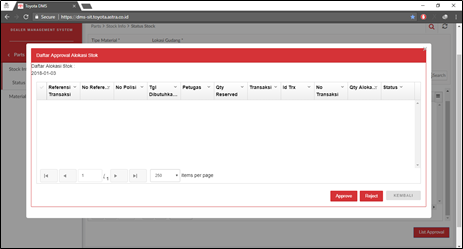
Gambar 37 – Daftar Approval Alokasi Stock
1.16. Material Request
Menu ini digunakan oleh Petugas Appointment BP sebagai informasi terkait semua Material Request dari area Appointment, Reception dan Sales Order. Jadi ketika data Appointment, Reception dan Sales Order sudah disimpan, maka akan langsung generate juga data Material Request berdasarkan material- material yang tercantum pada transaksi tersebut. Jadi Petugas Appointment BP bisa melihat request apa saja yang harus dipenuhi. Menu ini dapat diakses melalui Parts Material Request.
Untuk Material yang sudah di-request, Petugas Appointment BP bisa melakukan adjustment seperti berikut:
• Bahan :
o Menambah item material diluar yang di-request.
o Edit Qty Request, baik menambah qty atau mengurangi qty.
o Edit nomor material yang di-request sebelumnya.
o Menghapus material yang di-request sebelumnya.
Semua adjustment diatas tidak membutuhkan approval dari SA / Petugas Appointment / Petugas Sales Order.
• Parts :
o Menambah item material diluar yang di-request (Butuh Approval).
o Edit Qty Request, yaitu menambah qty (Butuh Approval).
o Edit nomor material yang di-request sebelumnya (Tidak Butuh Approval).
o Edit Qty Request, yaitu mengurangi qty (Tidak Butuh Approval).
Jika menambah item material atau menambah qty, maka sistem akan mengirimkan notifikasi ke SA / Petugas Appointment / Petugas Parts Counter, dimana diperlukan proses Approval. Setelah SA / Petugas Appointment / Petugas Parts Counter melakukan approval, maka partsman baru bisa melakukan Goods Issue.

Gambar 38 – Material Request
Berikut penjelasan yang lebih lanjut mengenai fungsi dari tombol yang ada pada menu Material Request.

Tombol Search digunakan untuk mencari data material request berdasarkan filter yang dipilih.

Tombol Lihat digunakan untuk melihat detail material request yang telah dibuat.

Tombol Ubah digunakan untuk melakukan perubahan data material request.
Setelah melakukan klik pada tombol edit, maka akan muncul tampilan seperti pada Gambar 39 – Ubah Material Request. Ubah data yang ingin diubah lalu klik tombol Simpan untuk menyimpan perubahan material request atau klik tombol Batal untuk membatalkan dan kembali ke layar sebelumnya.

Gambar 39 – Ubah Material Request
1.17. CRM
Menu ini digunakan service advisor untuk mengecek data kendaraan dan data pelanggan. Untuk penjelasan cara penggunaan menu ini bisa dilihat disheet tentang menu CRM.
1.18. Report After Sales
1.18.1. Customer In BP
Menu ini digunakan untuk melihat data informasi penerimaan pelanggan untuk periode tertentu baik harian, mingguan dan bulanan. Penjelasan mengenai cara penggunaan dan definisi report yang ada di menu ini dapat di lihat user manual menu Report Customer IN BP.
1.18.2. Additional SPK
Menu ini digunakan untuk melihat data informasi jumlah SPK utama dan additional yang di gunakan di work order untuk periode tertentu baik harian, mingguan dan bulanan. Penjelasan mengenai cara penggunaan dan definisi report yang ada di menu ini dapat di lihat user manual menu Report Additional SPK.
1.18.3. SA Productivity BP
Menu ini digunakan untuk melihat data informasi jumlah pelanggan yang sudah di buatkan work order per service advisor untuk periode tertentu baik harian, mingguan dan bulanan. Penjelasan mengenai cara penggunaan dan definisi report yang ada di menu ini dapat di lihat user manual menu Report SA Productivity BP.
1.18.4. Lead Time
Menu ini digunakan untuk melihat data informasi waktu mobil melakukan service untuk periode tertentu baik harian, mingguan dan bulanan. Penjelasan mengenai cara penggunaan dan definisi report yang ada di menu ini dapat di lihat user manual menu Report Lead Time.
1.18.5. KPI Service Unit by Model BP
Menu ini digunakan untuk melihat data informasi data service by model untuk periode tertentu baik harian, mingguan dan bulanan. Penjelasan mengenai cara penggunaan dan definisi report yang ada di menu ini dapat di lihat user manual menu Report KPI Service Unit by Model BP.
1.18.6. WIP Report BP
Menu ini digunakan untuk melihat data informasi work in progres untuk periode tertentu baik harian, mingguan dan bulanan. Penjelasan mengenai cara penggunaan dan definisi report yang ada di menu ini dapat di lihat user manual menu Report WIP Report BP.
1.18.7. Revenue BP
Menu ini digunakan untuk melihat data informasi pendapatan service untuk periode tertentu baik harian, mingguan dan bulanan. Penjelasan mengenai cara penggunaan dan definisi report yang ada di menu ini dapat di lihat user manual menu